Page 1
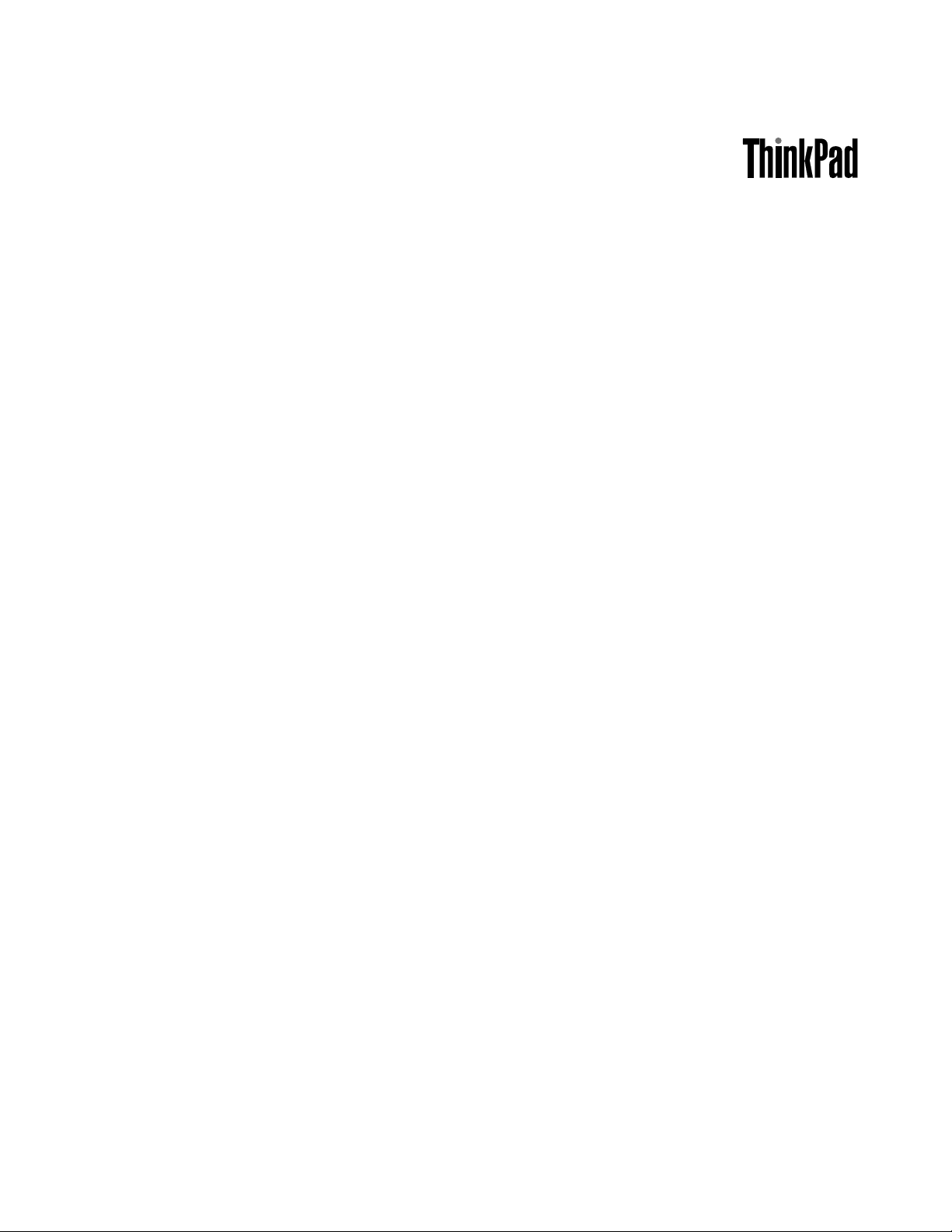
Ръководствотозапотребителя
ThinkPad11eиThinkPadYoga11e
Page 2
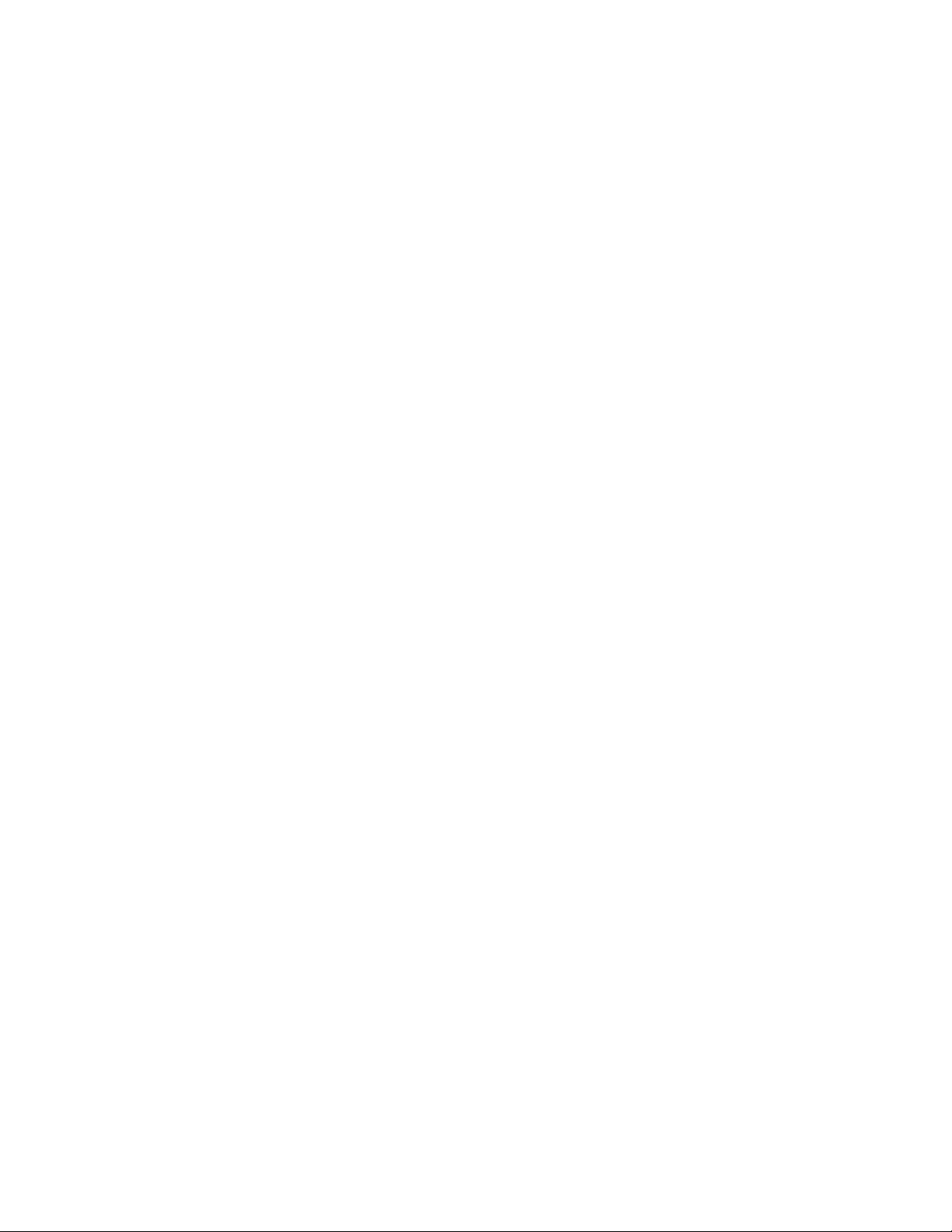
Забележка:Предидаизползватетазиинформацияиподдържанияотнеяпродукт,задължително
прочететеиразберетеследното:
•Ръководствозабезопасност ,гаранцияинастройка
•RegulatoryNotice
•“Важнаинформациязабезопасността”настраницаvi
•ПриложениеE“Бележки”настраница155
Най-новитеРъководствозабезопасност,гаранцияинастройкаиRegulatoryNoticeсаналичнинауеб
сайтазаподдръжканаLenovo:
http://www.lenovo.com/UserManuals
Осмоиздание(Януари2016)
©CopyrightLenovo2014,2016.
ЗАБЕЛЕЖКАЗАОГРАНИЧЕНИТЕПР АВА:Акодоставкатанаданниилисофтуереизвършенасъобразнодоговор
заадминистрираненаобщиуслуги(GSA),използването,възпроизвежданетоилиразкриванетоепредметна
ограничения,изложенивдоговорномерGS-35F-05925.
Page 3
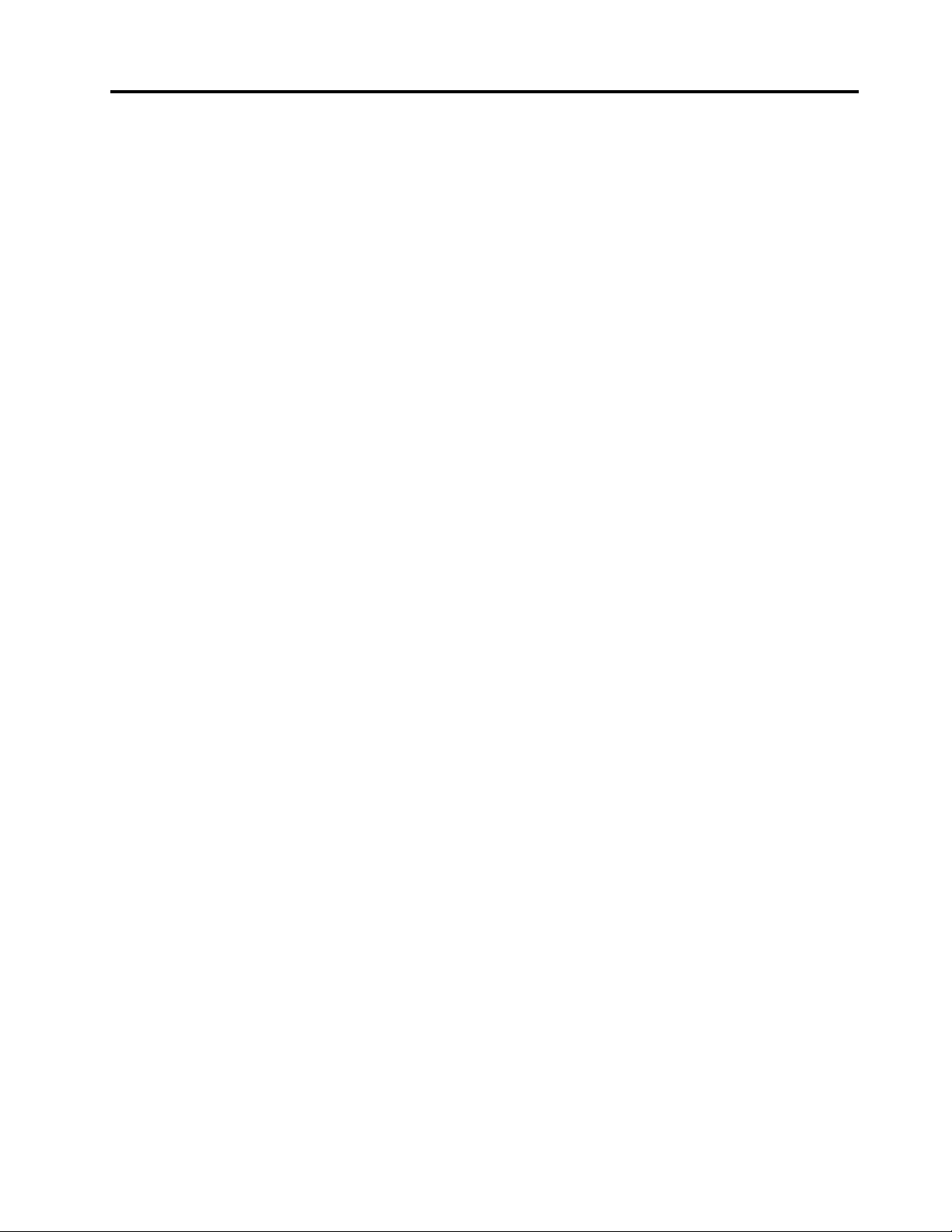
Съдържание
Прочететепърво............v
Важнаинформациязабезопасността.....vi
Условия,коитоизискватнезабавни
мерки................vii
Сервизинадстройвания........vii
Захранващикабелиизахранващи
адаптери...............viii
Удължителникабелиисвързани
устройства...............ix
Щепселииконтакти...........ix
Изявлениезазахранващияблок......x
Външниустройства...........x
Общазабележказабатерията.......x
Забележказавграденипрезареждаеми
батерии................xi
Забележказалитиеватаклетъчнабатерия
сразмернамонета...........xi
Топлинаивентилациянапродукта....xii
Информациязабезопасностна
електрическиток...........xiii
Забележказадисплейстечникристали
(LCD)................xiv
Използваненаслушалки........xiv
Допълнителнаинформацияза
безопасност.............xiv
Глава1.Общпрегледнапродукта..1
Намираненаорганитезауправление,
съединителитеииндикаторите........1
Изгледотпред..............1
Изгледотдясно.............3
Изгледотляво..............5
Изгледотзад..............6
Индикаторизасъстоянието........7
Намираненаважнаинформациязапродукта..9
Етикетзатипаимоделанамашината....9
Информациязаномеранасертификатите
FCCIDиIC...............9
Етикетизаоперационнитесистеми
Windows...............10
Характеристики..............11
Спецификации..............13
ПрограминаLenovo............14
Осъществяваненадостъпдопрограмите
наLenovo...............14
ВъведениевпрограмитенаLenovo....14
Глава2.Използванена
компютъра..............17
Регистрираненакомпютъра........17
Честозадаванивъпроси..........17
Получаваненапомощзаоперационната
системаWindows.............19
Използваненаекранасъссензорнасистема.19
Специалниклавиши............25
Използваненачувствителнатаповърхност..26
ИзползваненаThinkPadYoga11eвразлични
режими.................27
Завъртаненадисплеянакомпютъра...27
Режимнапреносимкомпютър......28
Режимнастойка...........29
Режимзатаблет............30
Режимнапалатка...........31
Използваненабутонитенатаблета....32
Управлениеназахранването........33
Използваненазахранванетоспроменлив
ток.................33
Проверяваненасъстояниетона
батерията..............34
Зарежданенабатерията........34
Управлениеназахранванетона
батерията..............35
Енергоспестяващирежими.......35
Удължаваненаживотанабатерията...36
Свързванесмрежата...........36
Ethernetвръзки............36
Безжичнивръзки...........36
Използваненавъншендисплей.......39
Свързваненавъншендисплей......39
Изборнарежимнадисплея.......39
Промянананастройкитенадисплея...39
Използваненааудиофункции........40
Използваненакамерата..........40
Използваненафлашкартовносител.....41
Инсталираненафлашкартовносител..41
Премахваненафлашкартовносител...42
ИзползваненаактивнатаписалкаThinkPad..42
Глава3.Виеивашияткомпютър..47
Достъпностикомфорт...........47
Информациязаергономичността....47
Удобство...............48
Информациязадостъпност.......48
Пътуванескомпютъра...........51
Съветизапътуване..........51
Аксесоаризапътуване.........52
©CopyrightLenovo2014,2016
i
Page 4
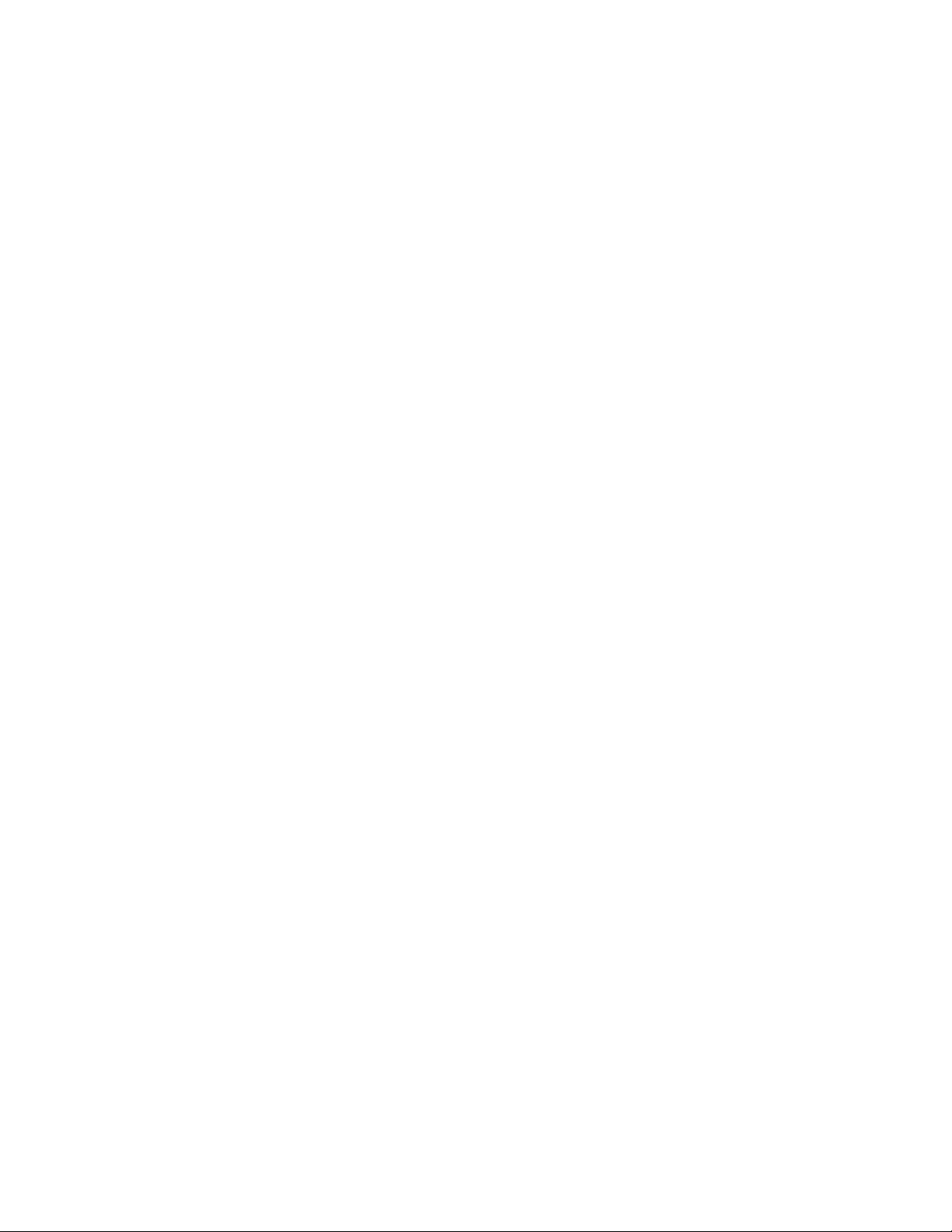
Глава4.Защита...........53
Поставяненамеханичнаключалка......53
Използваненапароли...........53
Въвежданенапароли.........53
Паролапривключване.........54
Паролананадзорник..........54
Паролизатвърдидискове.......56
Защитанатвърдиядиск..........58
Забележказаизтриванетонаданниоттвърдия
дискилиSSDустройството.........59
Използваненазащитнитестени.......60
Предпазваненаданнитеотвируси......60
Глава5.Разширено
конфигуриране............61
Инсталираненановаоперационнасистема..61
Инсталираненаоперационнасистема
Windows7..............61
Инсталираненаоперационнисистеми
Windows8.1иWindows10........62
Инсталираненадрайверинаустройство...63
ИзползваненапрограматаThinkPadSetup..63
МенюMain..............64
МенюConfig.............64
МенюDate/Time............69
МенюSecurity.............69
МенюStartup.............74
МенюRestart.............76
ОбновяваненаUEFIBIOS........77
Използваненауправлениетонасистемата..77
Настройваненафункциитеза
управление..............78
Глава6.Предотвратяванена
проблеми...............81
Общисъветизапредотвратяванена
проблеми................81
Проверканаактуалносттанадрайверите...82
Полаганенагрижизавашиякомпютър....83
Почистваненакапаканакомпютърави..84
Глава7.Проблемипри
отстраняваненанеизправности..87
Диагностицираненапроблеми.......87
Отстраняваненапроблеми.........87
Компютърътнеотговаря........87
Течностивърхуклавиатурата......88
Съобщениязагрешки.........88
Г решкисбипкания...........90
Проблемисмодулитепамет.......90
Проблемисмрежата..........90
Проблемисклавиатурата........92
Проблемисдисплеяимултимедийните
устройства..............93
Проблемисбатериятаизахранването..100
Проблемисдисковеидругиустройстваза
съхранение..............102
Софтуеренпроблем..........103
ПроблемсUSBсъединителя......103
Глава8.Общпрегледна
възстановяването.........105
Информациязавъзстановяванеза
операционнатасистемаWindows7......105
Създаванеиизползваненаносителиза
възстановяване............105
Изпълняваненаоперациипоархивиранеи
възстановяване............106
Използваненаработнотопространствона
RescueandRecovery..........107
Създаванеиизползваненаспасителен
носител...............108
Преинсталираненапредварително
инсталираниприложенияидрайверина
устройства..............109
Разрешаваненапроблемис
възстановяването...........110
Информациязавъзстановяванеза
операционнатасистемаWindows8.1.....111
Обновяваненакомпютъра.......111
Нулираненакомпютърадофабричните
настройкипоподразбиране.......111
Ползваненаопциизаразширено
стартиране..............112
Възстановяваненаоперационната
система,акоWindows8.1несе
стартира...............112
Създаванеиизползваненаносителиза
възстановяване............112
Общпрегледзавъзстановяванеза
операционнасистемаWindows10......114
Нулираненавашиякомпютър......114
Използваненаопциизаразширено
стартиране..............114
Възстановяваненаоперационната
система,акоWindows10несестартира..115
СъздаванеиизползваненаUSBустройство
завъзстановяване...........115
Глава9.Подмянанаустройства.117
Предпазванеотстатичноелектричество...117
Деактивираненавграденитебатерии.....117
Подмянанамодуласпаметта........118
Подмянанаклетъчнатабатериясразмерна
монета.................120
ПодмянанатвърдиядискилиSSD
устройството...............123
Подмянанаклавиатурата..........127
iiРъководствотозапотребителя
Page 5
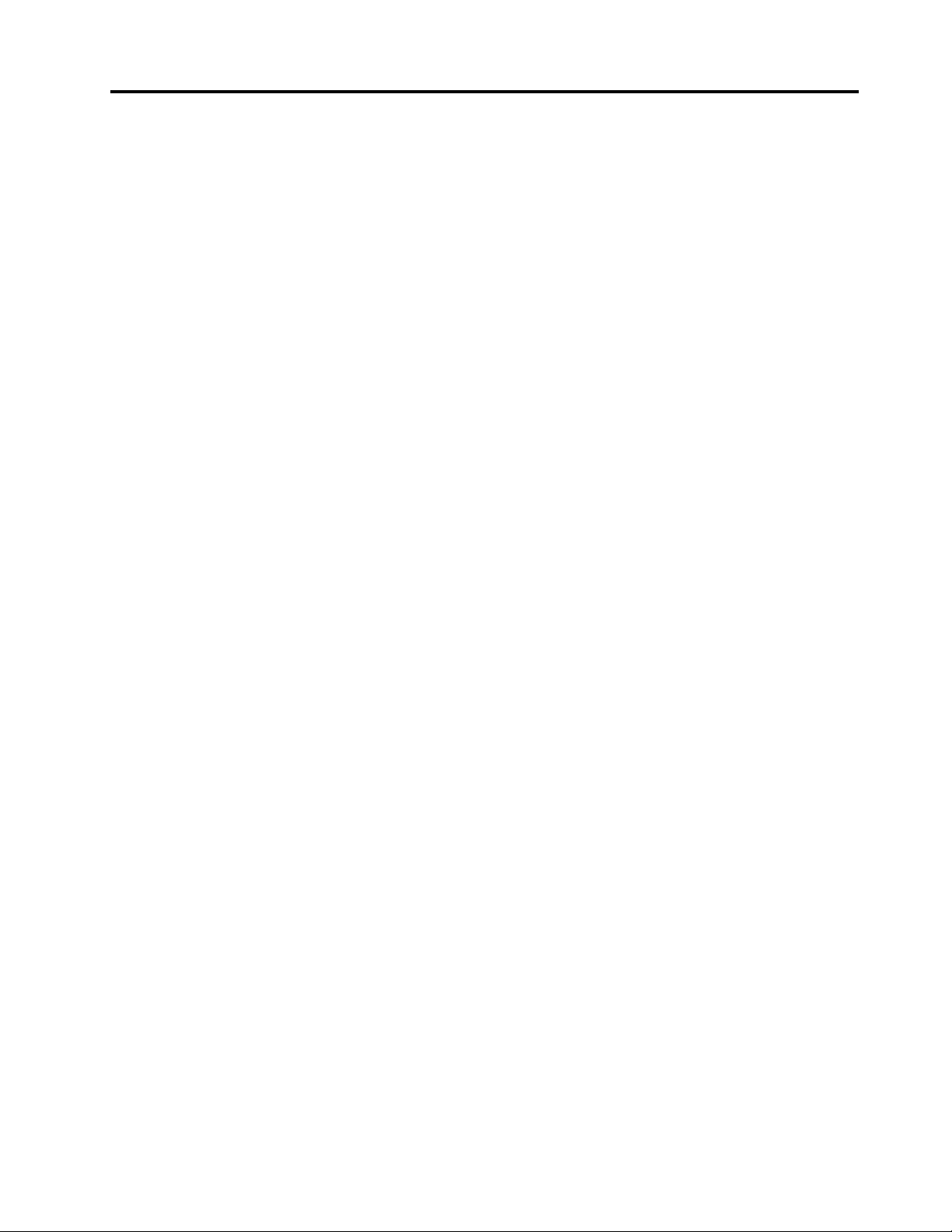
Подмянанаподменяемаотпотребителя
безжичнаLANкарта............132
Глава10.Получаванена
поддръжка.............137
ПредидасесвържетесLenovo.......137
Получаваненапомощиобслужване.....138
Използваненадиагностичнипрограми..138
УебсайтзаподдръжканаLenovo....138
ВръзкасLenovo............139
НамираненаопциинаThinkPad.....140
Закупуваненадопълнителниуслуги.....140
ПриложениеA.Информацияза
разпоредби.............141
Информациязабезжичнатавръзка.....141
Намираненабезжичнитеантени
UltraConnect.............142
Информациязасъответствиена
безжичноторадио...........142
Намираненарегулативнитебележкиза
безжичниустройства..........143
Информация,свързанасъс
сертифицирането...........143
Забележказакласификациязаизнос....143
Забележкизаелектронноизлъчване.....143
Декларациязасъответствиеза
Федералнатакомисияпокомуникации..143
Изявлениезасъответствиесизискванията
заизлъчванеКласBнаIndustryCanada..144
Европейскисъюз–Съответствие
надирективатазаелектромагнитна
съвместимост.............144
ДекларациязасъответствиекласBза
Г ермания...............144
ДекларациязасъответствиекласBза
Корея................145
ДекларациязасъответствиеVCCIкласВ
заЯпония..............145
ДекларациязасъответствиенаЯпонияза
продукти,коитосесвързваткъмглавното
захранванеснапрежениепо-малкоили
равнона20Aнафаза.........145
ЗабележказаЯпониязазахранващия
кабелзапроменливток.........145
СервизнаинформациязаLenovoпродукт
заТайван...............146
ЗнакзасъответствиезаЕвразия......146
ЗабележкатазааудиотозаБразилия.....146
ПриложениеB.WEEEи
информациязарециклиране...147
ВажнаинформацияотносноWEEE......147
ИнформациязарециклиранезаКитай....147
ИнформациязарециклиранезаЯпония....148
ИнформациязарециклиранезаБразилия...148
Информацияотносноповторнотоизползване
набатериитезаТайван...........149
Информацияотносноповторнотоизползване
набатериитезаЕвропейскиясъюз......149
Информацияотносноповторнотоизползване
набатериитезаСАЩиКанада.......150
ПриложениеC.Директиваза
ограничаваненаопаснивещества
(RoHS)................151
RoHSзаЕвропейскиясъюз.........151
RoHSзаТурция..............151
RoHSзаУкрайна.............151
ИндияRoHS...............151
RoHSзаКитай..............152
ПриложениеD.Информацияза
ENERGYSTARмодел........153
ПриложениеE.Бележки......155
Търговскимарки.............156
©CopyrightLenovo2014,2016
iii
Page 6
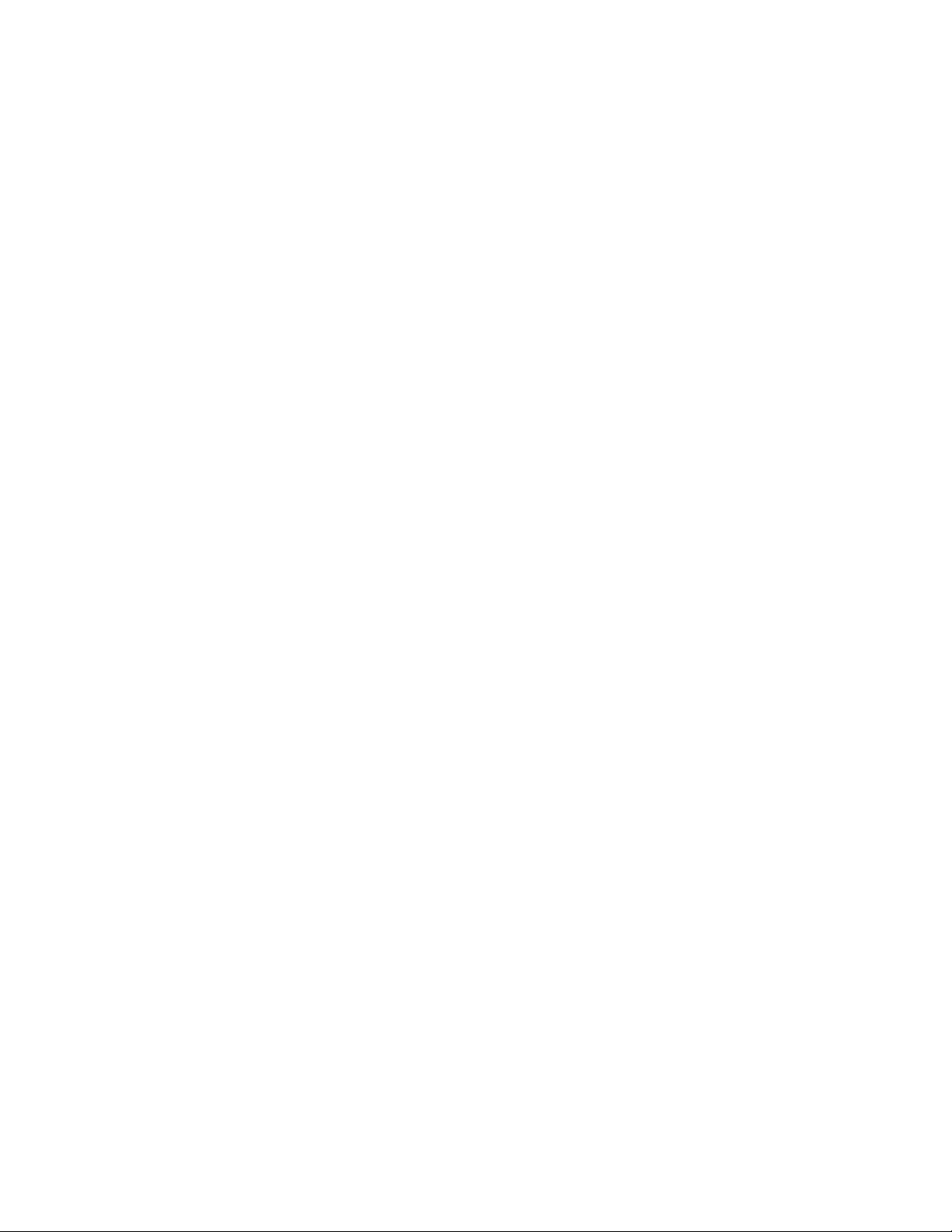
ivРъководствотозапотребителя
Page 7
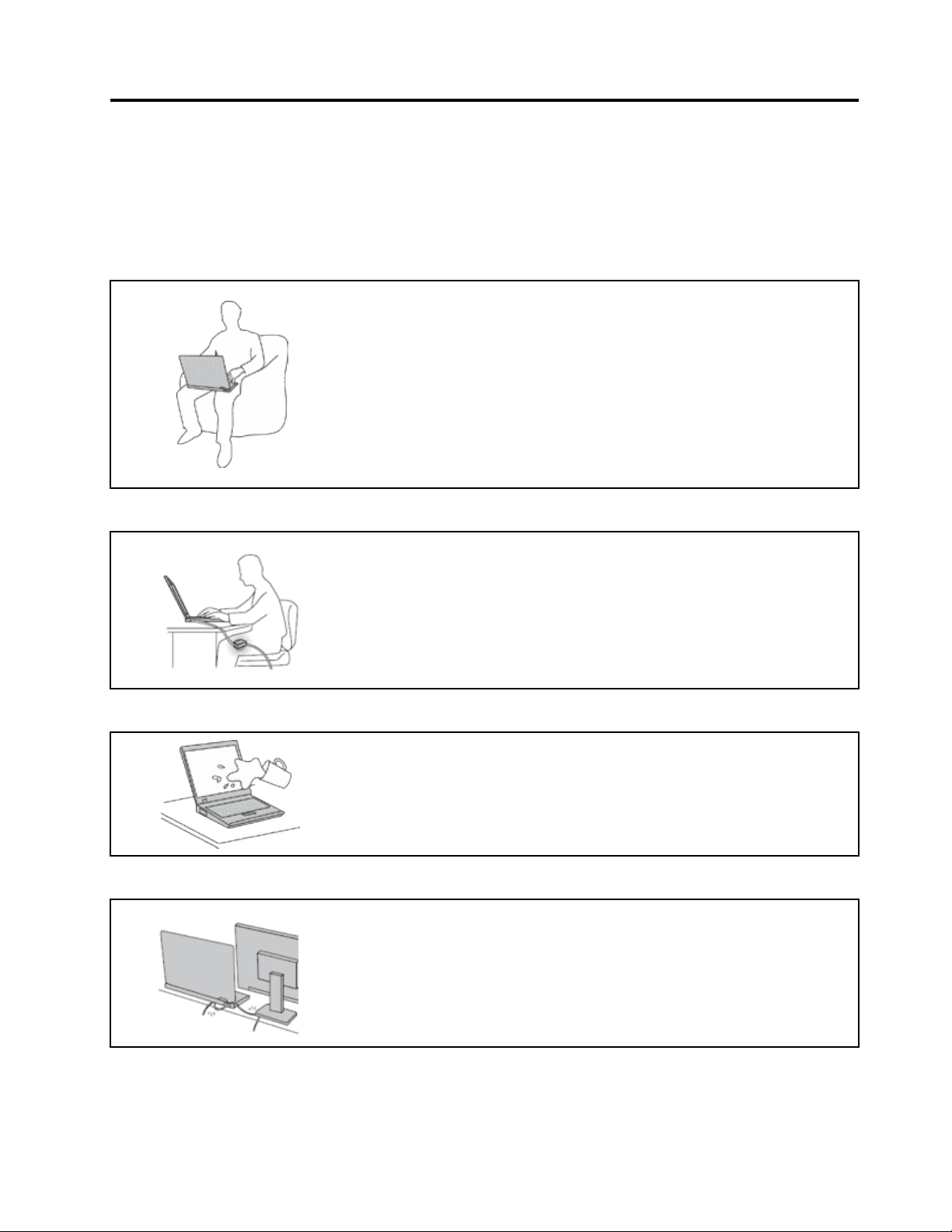
Прочететепърво
Непременноследвайтеважнитесъвети,даденитук,задасевъзползватеизабавляватемаксимално
свашиякомпютър.Аконегонаправите,товаможедадоведедонеудобстваилинаранявания,илида
причиниотказнавашиякомпютър.
Предпазвайтесеоттоплината,произвежданаотвашиякомпютър.
Когатокомпютърътвиевключенилибатериятасезарежда,основата,
опоратазакиткиинякоидругичастимогатдасенагорещят.
Температурата,коятодостигат,зависиотнивотонасистемнатаактивност
иравнищетоназарядвбатерията.
Продължителниятконтактстялотови,дориипрездреха,можеда
причинидискомфортилидорикожноизгаряне.
•Избягвайтеконтактнаръцетеви,скутавиилидругачастоттялотовис
нагорещенучастъкнакомпютъразапродължителенпериодотвреме.
•Почивайтесипериодичноотизползваненаклавиатурата,катовдигате
ръцетесиотопоратазакитки.
Предпазвайтесеоттоплината,произвежданаотадаптеразапроменливток.
Когатоадаптерътзапроменливтокесвързанкъмелектрическиконтакт
икъмвашиякомпютър,тойгенериратоплина.
Продължителниятконтактстялотовидорипрезтъканможедапричини
кожниизгаряния.
•Непоставяйтеадаптеразапроменливтоквконтактскоятоидаечаст
оттялотови,докатогоизползвате.
•Никоганегоизползвайтезастопляне.
Недопускайтенамокряненавашиякомпютър.
Задаизбегнетеразливанияиопасносттаоттоковудар,пазететечностите
далечеотвашиякомпютър.
Предпазвайтекабелитеотповреди.
Прилаганетонагрубасилакъмкабелитеможедагиповредиилипрекъсне.
Прокарайтекомуникационнитекабелииликабелитезазахранващадаптер,
мишка,клавиатура,принтерилидругоелектронноустройствотака,че
данемогатдабъдатнастъпвани,данеспъват ,данебъдатприщипани
откомпютъраилиотдругипредметиилипонякакъвдругначинда
саизложенинавъздействие,коетоможедаповлияенаработатана
компютъра.
©CopyrightLenovo2014,2016
v
Page 8
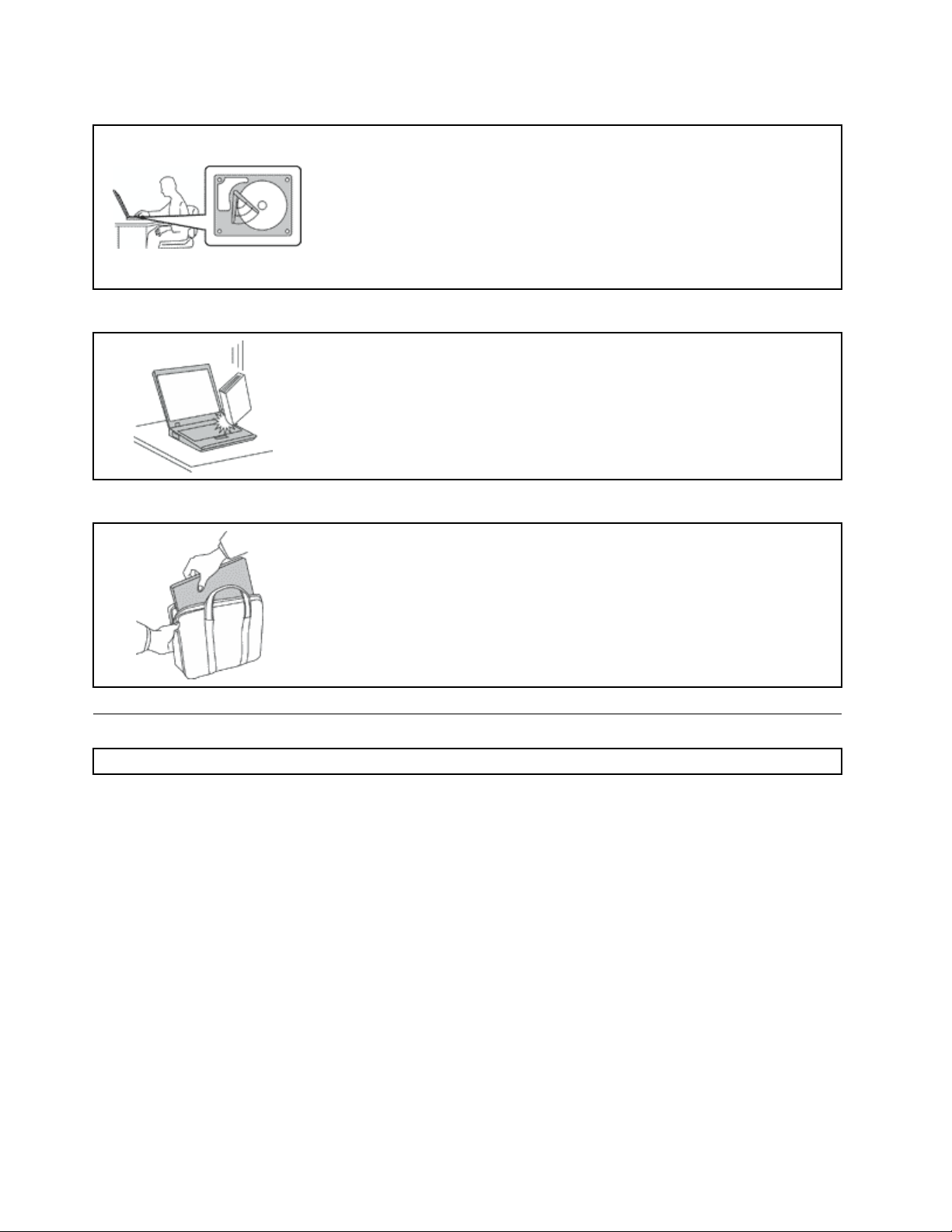
Пазетевашиякомпютъриданнитеви,когатогопремествате.
Предидапреместитекомпютър,оборудванствърддискилиSSD
устройство,направетеедноотследнитенеща:
•Изключетего.
•Превключетеговрежимназаспиване.
•Превключетегонарежимнахибернация.
Товащевипомогнедапредотвратитеповреданакомпютъраивъзможна
загубанаданни.
Бораветевнимателносвашиякомпютър.
Неизпускайте,блъскайте,драскайте,извивайте,удряйте,друсайте,
натискайтеилипоставяйтетежкипредметивърхукомпютъра,дисплеяили
външнитеустройства.
Носетевашиякомпютървнимателно.
•Използвайтекачественсакзапренасяне,койтоосигуряваадекватно
омекотяванеизащита.
•Неопаковайтекомпютърасивплътнонатъпкансакиликуфар.
•Предидапоставитекомпютъравсакзапренасяне,задължителносе
уверете,чееизключен,врежимназаспиванеиливрежимнахибернация.
Непоставяйтекомпютъравсакзапренасяне,докатоевключен.
Важнаинформациязабезопасността
Забележка:Прочететепървоважнатаинформациязабезопасност.
Тазиинформацияможедавипомогнедаизползватебезопасносвояпреносимкомпютър.Следвайте
ипазетецялатаинформация,включенасвашиякомпютър.Информациятавтозидокументне
променяусловиятанадоговоравизапокупкаилинаLenovo
информациявж.“Г аранционнаинформация”вРъководствозабезопасност,гаранцияинастройка,
предоставеноскомпютъра.
Безопасносттанаклиентаеважна.Нашитепродуктисаразработенидабъдатбезопаснии
ефективни.Персоналнитекомпютриобачесаелектронниустройства.Захранващитекабели,
захранващитеадаптериидругикомпонентимогатдасъздадатпотенциалнирисковеза
безопасността,коитомогатдадоведатдофизическинараняванияилищетинасобствеността,
особенопринеправилнаупотреба.Заданамалитетезирискове,следвайтеосигуренитеспродукта
виинструкции,следетевсичкипредупреждениянапродуктаивинструкциитезаупотреба,и
прегледайтевнимателновключенатавтозидокументинформация.Катоследватевнимателно
информацията,съдържащасевтозидокументиосигуренаспродуктави,можетедапомогнетеза
предпазванетовиотопасностиидасъздадетепо-сигурнообкръжениезаработаскомпютър.
Забележка:Т азиинформациявключваспоменаванияназахранващиадаптериибатерии.Освен
преносимитекомпютри,някоипродукти(катовисокоговорителиилимонитори)седоставятсвъншни
viРъководствотозапотребителя
®
Ограниченатагаранция.Заповече
Page 9
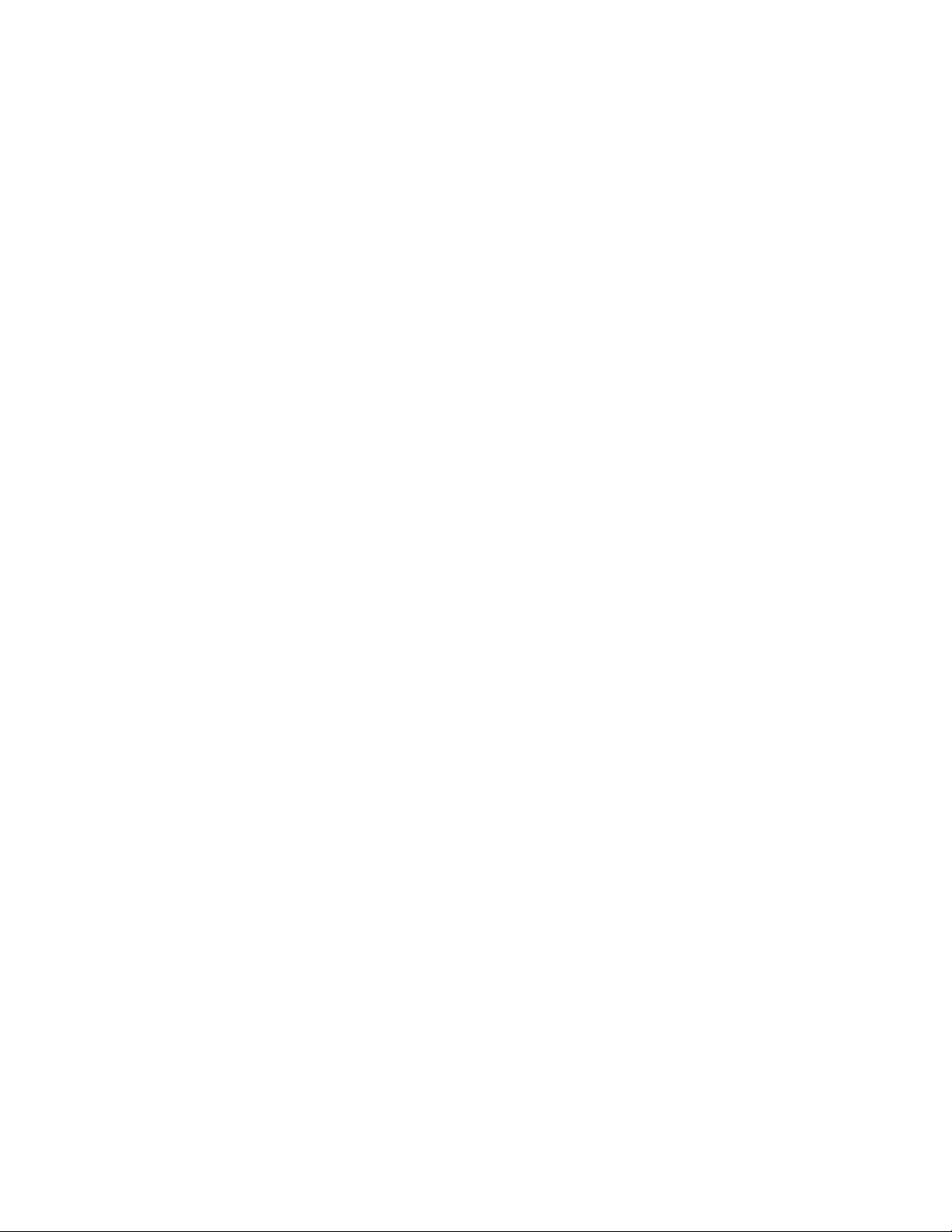
захранващиадаптери.Акоиматетакъвпродукт ,тазиинформацияеприложимазанего.Освен
товакомпютърнитепродуктисъдържатвътрешнабатериясразмернамонета,коятоосигурява
захранванезасистемниячасовникдорикогатокомпютърътеизключенотмрежата,затова
информациятазабезопасностнабатериятасеотнасязавсичкикомпютърнипродукти.
Условия,коитоизискватнезабавнимерки
Продуктитемогатдасеповредятвследствиенанеправилнаупотребаилинебрежност.Някои
поврединапродуктасадотолковасериозни,чекомпютърътнетрябвадабъдеизползван
отново,докатонебъдепрегледани,акоенеобходимо,поправенототоризирансервиз.
Кактосвсякоелектронноустройство,отделяйтевниманиенапродукта,когатоевключен.В
многоредкислучаиевъзможнодаусетитемиризмаилидазабележитеизхвърляненаоблаче
димилиискриотпродукта.Възможноесъщодачуетезвуцикатопукане,траканеилисъскане.
Тезисъстояниямогатпростодаозначават,чедаденвътрешенелектроненкомпонентеотказал
побезопасениконтролиранначин.Възможноеобачедаиндикиратипотенциаленпроблем
сбезопасността.Привсетованепоемайтерисковеинесеопитвайтедадиагностицирате
ситуациятасамостоятелно.СвържетесесЦентъразаподдръжканаклиентизадопълнителни
насоки.Засписъкнателефоннитеномеразаобслужванеиподдръжкавж.следнияуебсайт:
http://www.lenovo.com/support/phone
Преглеждайтередовнокомпютърасиикомпонентитемузаповреди,износванеилипризнаци
заопасност.Акоиматесъмненияотносносъстояниетонапродукта,негоизползвайте.
СвържетесесЦентъразаподдръжканаклиентиилиспроизводителянапродуктаза
инструкциикакдапрегледатепродукта,иакоенеобходимо,дагопоправите.
Вслабовероятнияслучай,чезабележитенякоеотдолнитесъстояния,илиакоиматесъмнения
вбезопасносттанапродукта,спретедагоизползватеигоизключетеотзахранванетои
телекомуникационнителинии,докатовисеудадевъзможностдасесвържетесЦентърза
поддръжканаклиентизапо-нататъшнинасоки.
•Захранващикабели,щепсели,захранващиадаптери,шоковипредпазителиилизахранвания,които
санапукани,счупениилиповредени.
•Следиотпрегряване,дим,искриилиогън.
•Повреданабатерия(катопукнатини,нащърбванияиливдлъбнатини),разрядотбатерияили
натрупваненачуждовеществопобатерията.
•Пукащ,съскащилитракащзвук,илистраннамиризма,излизащаотпродукта.
•Следиотразливаненатечноствърхуобектаилиотпаданетонапредметвърхукомпютъра,
захранващиякабелилизахранващияадаптер.
•Компютър,захранващкабелилизахранващадаптер,изложенинавода.
•Продуктътеизпусканилиповреденпонякакъвначин.
•Продуктътнеработинормално,когатоследватеработнитеинструкции.
Забележка:Акозабележитетезисъстоянияудаденпродукт(катонапримерудължителенкабел),
койтонеепроизведенотилизаLenovo,спретедаизползватепродукта,докатосесвържетес
производителямузапо-нататъшниинструкции,илидокатонамеритеподходящзаместител.
Сервизинадстройвания
Несеопитвайтедапоправитесамостоятелнопродукта,освенаконестеинструктиранитакаот
Центъразаподдръжканаклиентиилиотдокументациятави.Използвайтесамосервизендоставчик,
одобрензапоправканаконкретнияпродукт .
©CopyrightLenovo2014,2016
vii
Page 10
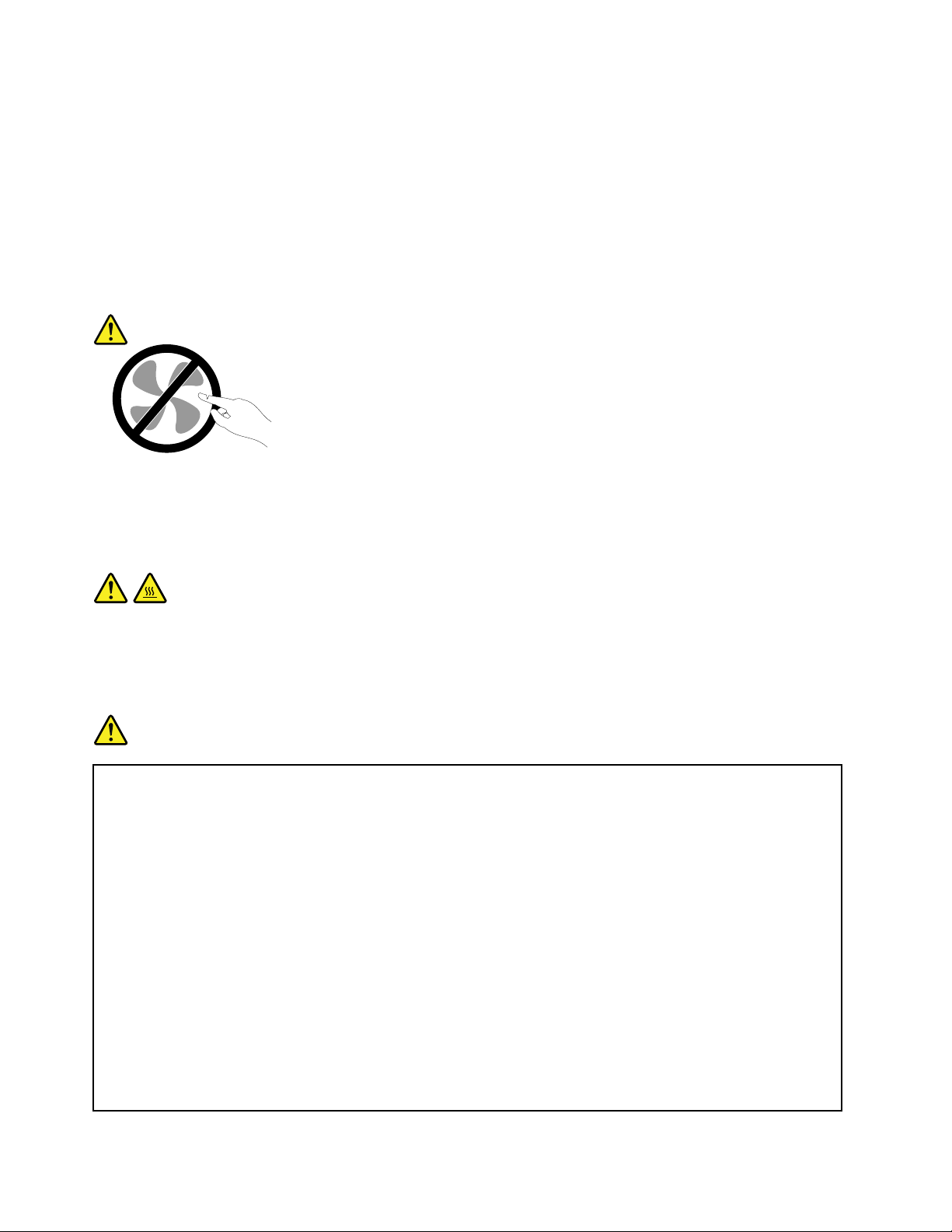
Забележка:Някоикомпютърничастимогатдабъдатнадстройваниилиподменяниотклиента.
Надстройкитечестосенаричатопции.Частитезаподмяна,одобренизаинсталиранеотклиента,се
наричатСменяемиотклиентачастиилиCRU.Lenovoосигурявадокументациясинструкции,кога
еподходящотезиклиентитедаинсталиратопцииилидаподменятCRU.Трябвавнимателнода
следватевсичкиинструкции,когатоинсталиратеилиподменятечасти.Предидасвалитекапаците
отпродукт ,оборудвансъсзахранващкабел,винагипроверявайтедализахранванетоеизключено
идалипродуктътнеесвързансизточникназахранване.Акоиматевъпросиилипритеснения,се
свържетесЦентъразаподдръжканаклиенти.
Въпрекичевкомпютъравинямачасти,коитодаседвижатследизключванетоназахранващия
кабел,следнитепредупреждениясеизискватзавашатабезопасност.
ПРЕДУПРЕЖДЕНИЕ:
Опаснидвижещисечасти.Пазетедалечпръститеидругичастинатялотоси.
ПРЕДУПРЕЖДЕНИЕ:
Предидаотворитекапаканакомпютъра,изключетегоиизчакайтеоттридопетминути,
докатоизстине.
Захранващикабелиизахранващиадаптери
ОПАСНОСТ
Използвайтесамозахранващикабелиизахранващиадаптери,доставениотпроизводителя
напродукта.
Захранващитекабелитрябвадабъдатодобреникатобезопасни.ЗаГ ерманиятоваеH05VV-F ,
3G,0,75mm
Никоганенавивайтезахранващкабелоколозахранващадаптерилидругобект.Товаможе
данатоварикабелапоначин,койтодапричиниразнищване,пропукванеилинагъване.Това
можедапредставляваопасност.
Винагипоставяйтезахранващитекабелитака,чеданесенастъпват ,данеспъватиданесе
прищипватотпредмети.
Предпазвайтезахранващитекабелиизахранващитеадаптериоттечности.Вчастност,не
оставяйтезахранващиякабелилизахранващияадаптердомивки,вани,тоалетниилина
подове,коитосепочистватстечности.Т ечноститемогатдапричиняткъсосъединение,
особеноакозахранващияткабелилизахранващиятадаптерсаувредениотнеправилна
употреба.Т ечноститемогатсъщодапричинятпостепеннокородираненаконтактните
2
илипо-добър.Задругистранидасеизползватсъответнитеподходящитипове.
viiiРъководствотозапотребителя
Page 11
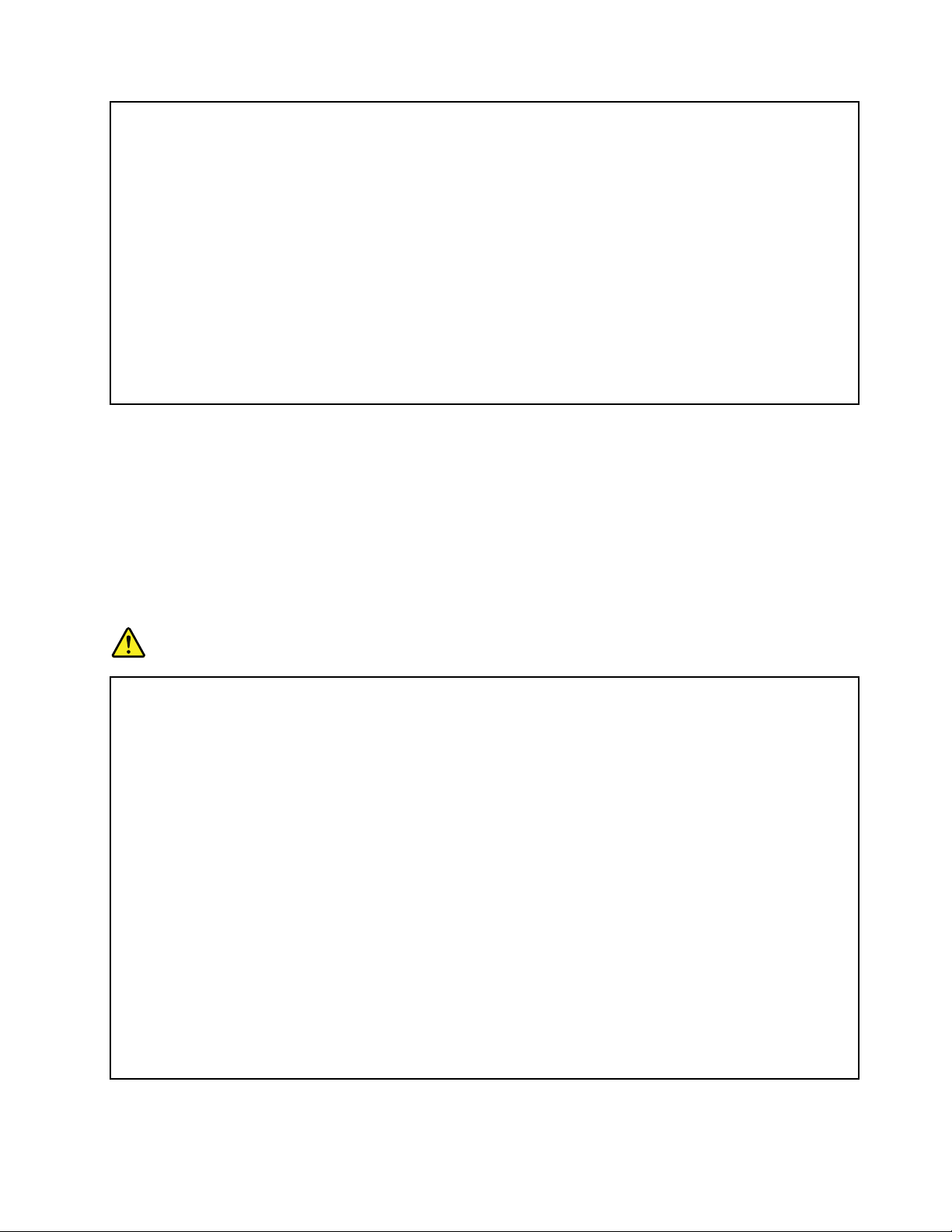
пластининазахранващиякабели/иликонтактнитепластининасъединителяназахранващия
адаптер,коетовпоследствиедадоведедопрегряване.
Уверетесе,чеконекторитеназахранващиякабелсасвързаниправилноиизцялов
контактите.
Неизползвайтеадаптерзазахранване,койтопоказваследиоткорозиянавходнитещифтове
запроменливтокилиследиотпрегряване(катодеформиранапластмаса)навходните
щифтовезапроменливтокиликъдетоидабилопоадаптеразазахранване.
Неизползвайтезахранващикабели,чиитоелектрическиконтактинакойтоидаекрай
показватследиоткорозияилипрегряване,илиакозахранващияткабелизглеждаповреден
покакъвтоидабилоначин.
Задабъдепредотвратеновъзможнопрегряване,непокривайтезахранващияадаптерс
дрехиилидругипредмети,когатоевключенвелектрическиконтакт.
Удължителникабелиисвързаниустройства
Убедетесе,чеудължителнитекабели,предпазителитесрещутоковудар,непрекъсваемите
захранванияистабилизаторитенанапрежение,коитоизползвате,саподходящидапокрият
електрическитеизискваниянапродукта.Никоганепретоварвайтетезиустройства.Акосе
използватстабилизаторинанапрежение,товарътнетрябваданадхвърлявходнотооразмеряване
настабилизатора.Консултирайтесеселектротехникзаповечеинформация,акоиматевъпроси
относностабилизаторинанапрежение,изискваниязазахранванеивходниоразмерявания.
Щепселииконтакти
ОПАСНОСТ
Акоконтакт(захранващарозетка),койтовъзнамеряватедаизползватескомпютъра
си,изглеждаповредениликородирал,негоизползвайте,докатонебъдеподмененот
квалифициранелектротехник.
Неогъвайтеинемодифицирайтещепсела.Акощепселътеповреден,свържетесес
производителя,задапридобиетеподмяна.
Неизползвайтеразклонителинаелектрическиконтактсдругидомашниилиработниуреди,
коитоконсумиратголемиколичестваток;впротивенслучай,нестабилнотонапрежениеможе
даповредивашитекомпютър,данниилисвързаниустройства.
Някоипродуктисаекипиранисщепселстрижиленщепсел.Тезищепселипасватсамона
заземениелектрическиконтакти.Товаехарактеристиказабезопасност.Непроваляйте
тазихарактеристиказабезопасност,катосеопитватедагопоставитевнезаземен
контакт.Аконеможетедапоставитещепселавконтакта,свържетесеселектротехникза
одобренадаптерзаконтактаилизадаподмениконтактастакъв,койтопозволяватази
характеристиказабезопасност.Никоганепретоварвайтеелектрическиконтакт.Цялостното
системнонатоварваненетрябваданадхвърля80процентаотноминалнатамощностна
разпределителнатамрежа.Консултирайтесеселектротехникзаповечеинформация,ако
иматевъпросиотноснонатоварваниятаиноминалнатамощностнаразпределителната
мрежа.
©CopyrightLenovo2014,2016
ix
Page 12
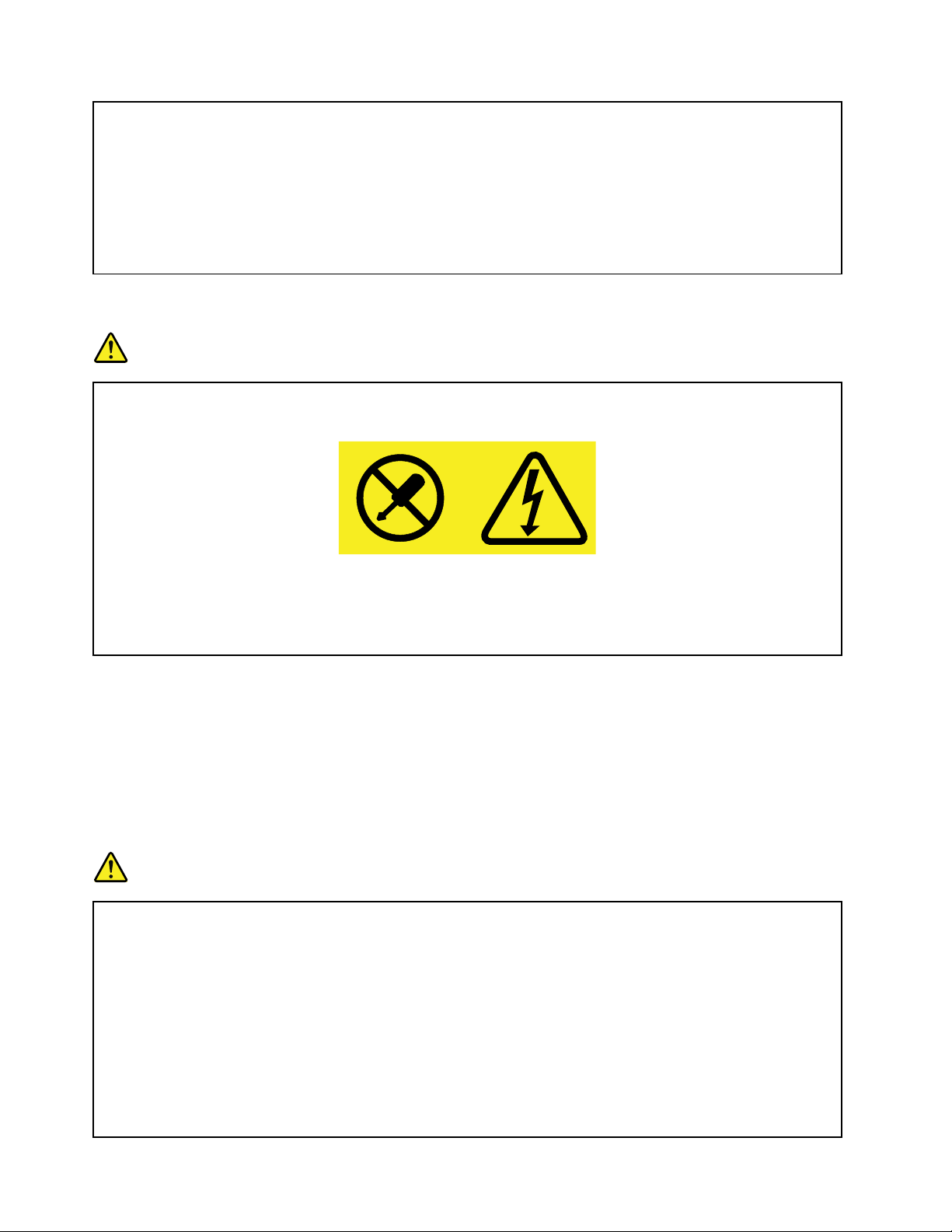
Убедетесе,чеконтактът,койтоизползвате,еправилносвързан,леснодостъпени
разположенблизодооборудването.Неопъвайтенапълнозахранващитекабелипоначин,
койтогипоставяподнапрежение.
Проверетедалиелектрическиятконтактподаваправилнонапрежениеисиланатокза
инсталиранияотваспродукт.
Включвайтеиизключвайтевнимателнооборудванетовелектрическияконтакт.
Изявлениезазахранващияблок
ОПАСНОСТ
Никоганесваляйтекапаканазахранващияблокилинадругачаст,къмкоятоеприкрепен
етикетътпо-долу.
Въввътрешносттанавсекикомпонентстозиетикетиманаличиенаопаснонапрежение,ток
ивисокиенергийнинива.Втозикомпонентнямачасти,коитодаизискватобслужване.
Акопредполагатеналичиетонапроблемснякояоттезичасти,свържетесесъссервизен
специалист.
Външниустройства
ПРЕДУПРЕЖДЕНИЕ:
Несвързвайтеинеизключвайтекабелинавъншниустройства,освенUSBи1394кабели,
докатокомпютърътевключен;впротивенслучай,евъзможнодаповредитекомпютъраси.За
даизбегнетевъзможниповрединасвързанитеустройства,изчакайтепонепетсекунди,след
катокомпютърътеизключен,предидаизключитевъншнитеустройства.
Общазабележказабатерията
ОПАСНОСТ
Батериите,доставениотLenovoзаизползванесвашияпродукт,сатестванизасъвместимост
итрябвадабъдатподменянисамосодобреничасти.Г аранциятанепокривабатерии,
различниотуказанитеотLenovo,кактоиразглобяваниилимодифициранибатерии.
Злоупотребатаилинеправилнотоизползваненабатериятаможедадоведедопрегряване,
изтичаненатечностилиексплозия.Задаизбегнетевъзможнинаранявания,направете
следното:
•Неотваряйте,неразглобявайтеинеремонтирайтебатерията.
•Несмачквайтеинепробивайтебатерията.
•Непредизвиквайтекъсосъединениевбатериятаинеяизлагайтенаводаилидруги
течности.
xРъководствотозапотребителя
Page 13
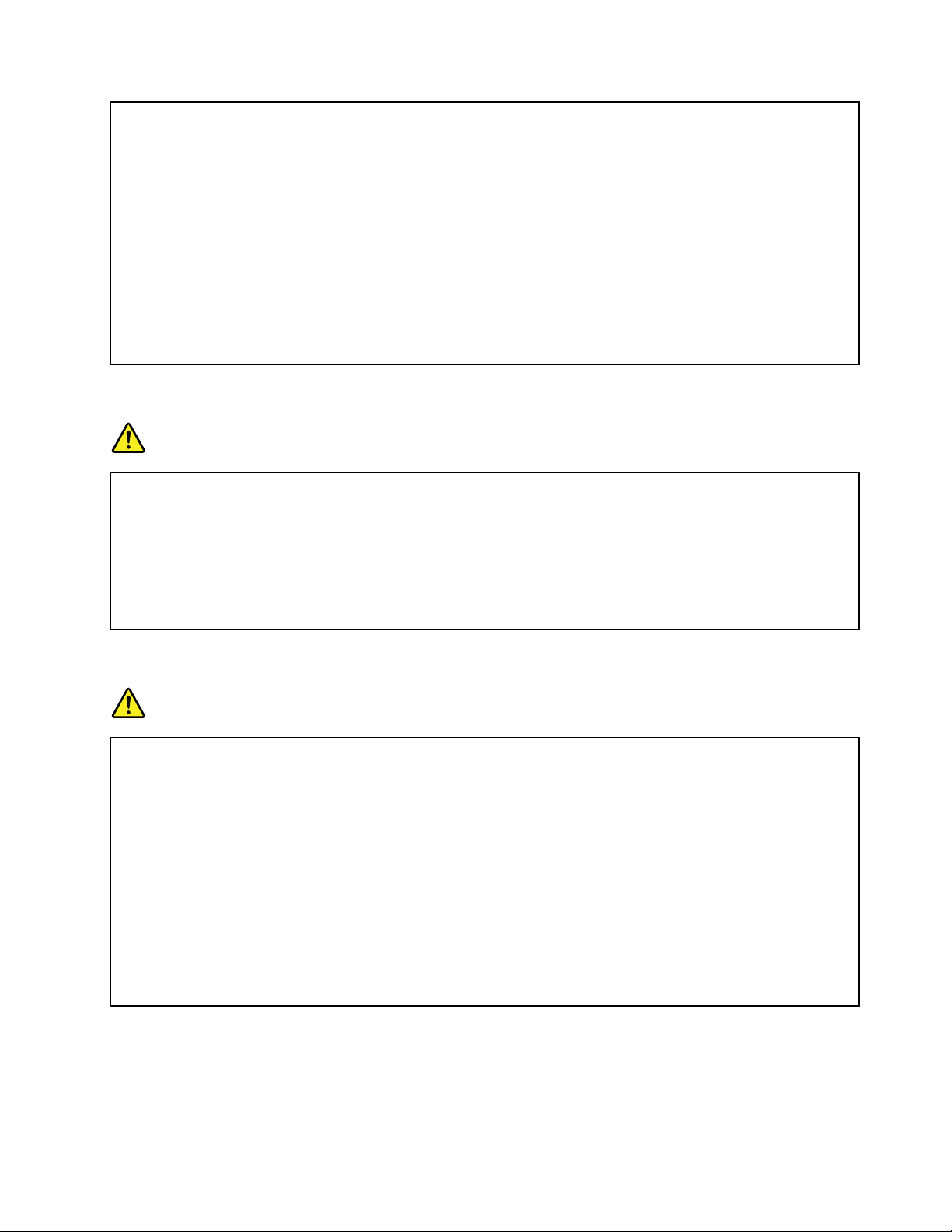
•Пазетебатериятадалечотдеца
•Пазетебатериятадалечотогън.
Спретедаизползватебатерията,акоеповреденаилизабележитеутечкаилинатрупванена
чуждивеществапоконтактитенабатерията.
Съхранявайтепрезареждаематабатерияилипродуктите,съдържащипрезареждаемата
батерия,настайнатемпература,зареденаприблизителноот30до50%откапацитета.
Препоръчвамебатериятадасезареждаведнъжгодишно,задасепредотвратипрекомерно
изтощаване.
Непоставяйтебатериятавотпадъци,коитосеизхвърлятнаоткритисметища.Когато
изхвърлятебатерията,направетеговсъответствиесместнитенаредбиилиразпоредби.
Забележказавграденипрезареждаемибатерии
ОПАСНОСТ
Несеопитвайтедаподменятевграденитепрезареждаемибатерии.Подмянатанабатерията
трябвадасеизвършваототоризиранотLenovoсервизилитехник.
Презареждайтебатериятасамовстриктносъответствиесинструкциите,включенив
документациятанапродукта.
ОторизиранитеотLenovoсервизиилитехницирециклиратбатериитенаLenovoсъгласно
местнизаконииразпоредби.
Забележказалитиеватаклетъчнабатериясразмернамонета
ОПАСНОСТ
Акоклетъчнатабатериясразмернамонетабъдеподмененанеправилно,имаопасностот
експлозия.Батериятасъдържамалкоколичествовреднивещества.
Неянагрявайтедопо-високатемператураот100°C(212°F).
Изявлениетопо-долусеотнасязапотребителивщатаКалифорния,САЩ
ИнформациязаперхлоратзаКалифорния:
Продуктите,съдържащилитиевиклетъчнибатериисразмернамонетасмангановдиоксид,
можедасъдържатперхлорат.
Перхлоратенматериал–можедасеналагаспециалноборавене.Вж.
www.dtsc.ca.gov/hazardouswaste/perchlorate
©CopyrightLenovo2014,2016
xi
Page 14
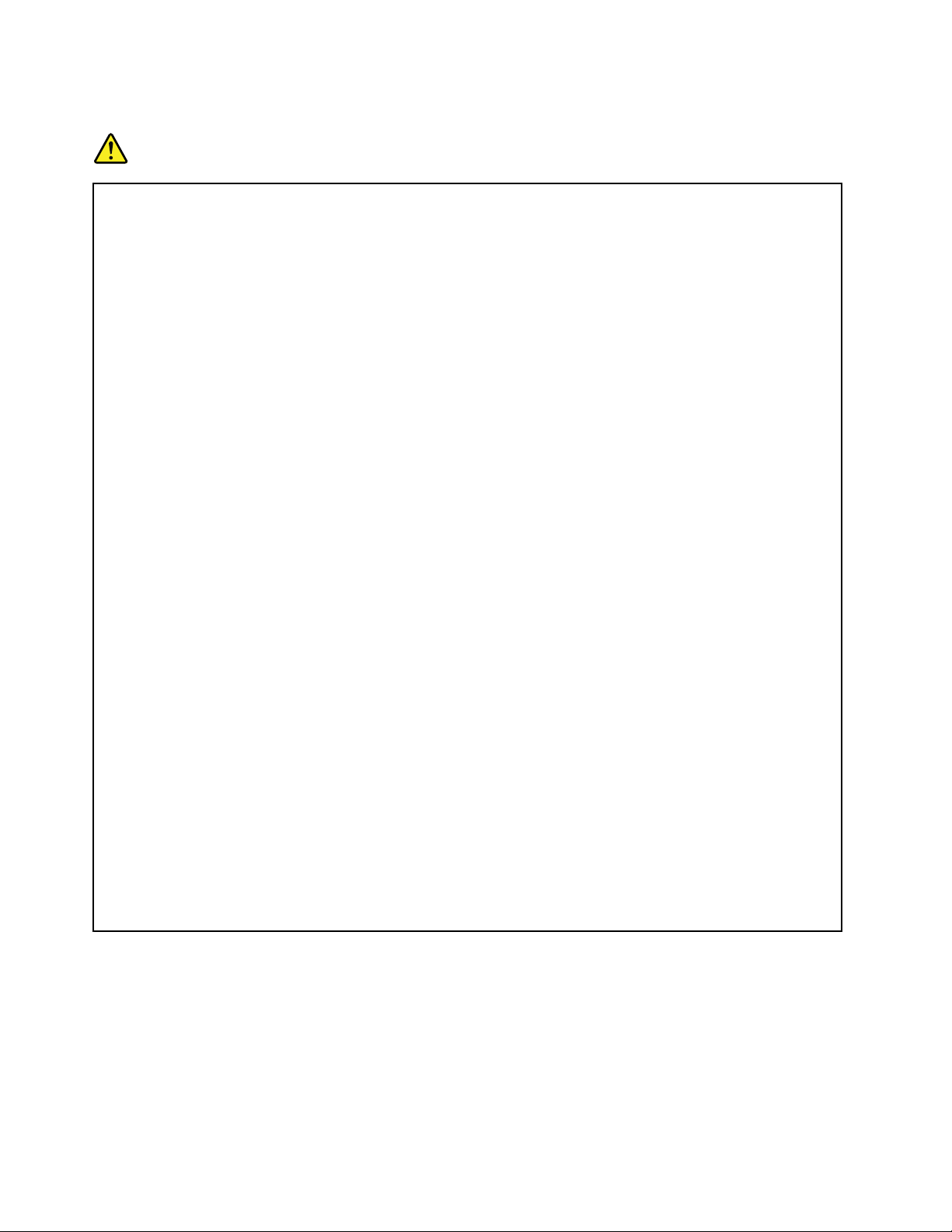
Топлинаивентилациянапродукта
ОПАСНОСТ
Компютрите,адаптеритеназахранванеимногоотаксесоаритегенерираттоплина,когато
савключениикогатосезареждатбатерии.Преносимитекомпютримогатдагенерират
значителниколичестватоплинапорадикомпактниясиразмер.Винагиследвайтетези
простипредпазнимерки:
•Когатокомпютърътвиевключенилибатериятасезарежда,основата,опоратазакиткии
някоидругичастимогатдасенагорещят.Избягвайтеконтактнаръцетеви,скутавиили
другачастоттялотовиснагорещенучастъкнакомпютъразапродължителенпериод
отвреме.Когатоизползватеклавиатурата,избягвайтезадържанетонакиткитевина
опоратазакиткизапродължителенпериодотвреме.Компютърътвигенериратоплина
принормалнаработа.Отделянататоплиназависиотобеманасистемнатаактивност
иравнищетоназарежданенабатерията.Продължителниятконтактстялотови,дории
прездреха,можедапричинидискомфортилидорикожноизгаряне.Праветепериодично
почивкиотизползваненаклавиатурата,катовдигатеръцетесиотопоратазакитки;и
внимавайтеданеизползватеклавиатуратазапродължителенпериодотвреме.
•Неизползвайтекомпютърасиинепрезареждайтебатериятавблизостдолеснозапалими
материалииливъввзривоопаснасреда.
•Продуктътвиеобезпеченсвентилационниотвори,вентилаториирадиаториза
повишаваненабезопасността,комфортаинадеждносттанаработа.Т азикомпоненти
могатнепреднамеренодабъдатблокираниприпоставянетонапродуктаналегло,
диван,килимилидругигъвкавиповърхности.Неблокирайте,непокривайтеине
възпрепятствайтетезикомпоненти.
•Когатоадаптерътзапроменливтокесвързанкъмелектрическиконтактикъмвашия
компютър,тойгенериратоплина.Непозволявайтеконтактнаадаптерасчастиоттялото
ви,докатогоизползвате.Никоганеизползвайтеадаптеразапроменливтокзастопляне
натялотови.Продължителниятконтактстялотовидорипрезтъканможедапричини
кожниизгаряния.
Завашатабезопасноствинагиследвайтетезиосновнипредпазнимеркисвашиякомпютър:
•Дръжтекапакавинагизатворен,когатокомпютърътевключен.
•Преглеждайтередовновъншносттамузанатрупваниянапрах.
•Премахвайтепрахаотпрорезитеиотворитевпанела.Закомпютритевпо-прашниобласти
илиобластисвисоктрафикможедасеналагатпо-честипочиствания.
•Неограничавайтеинеблокирайтевентилационниотвори.
•Неползвайтекомпютърасивмебел,тъйкатотоваможедаувеличирискаотпрегряване.
•Т емпературатанавходящиявъздушенпотоквкомпютъранеследвадапревишава35
°C(95°F).
xiiРъководствотозапотребителя
Page 15
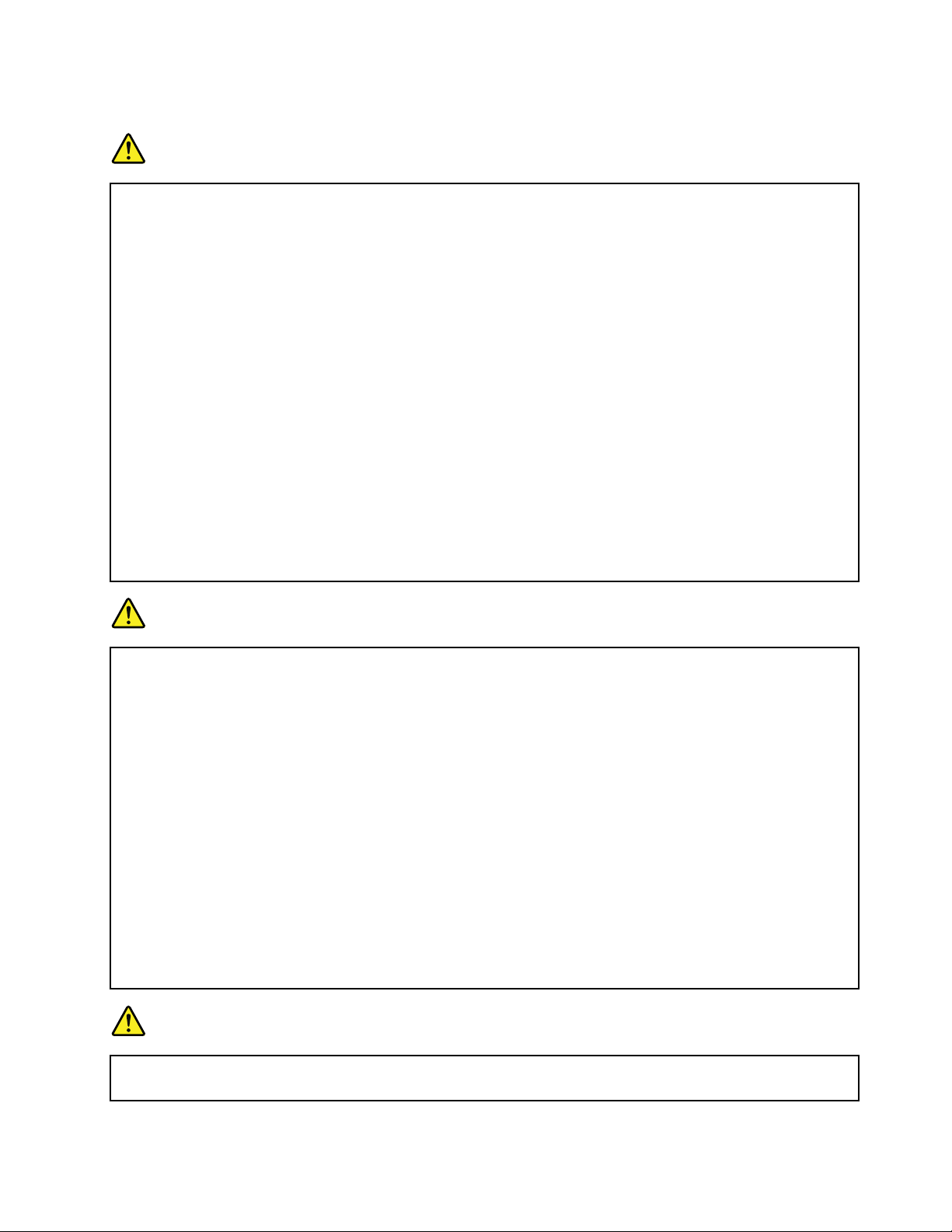
Информациязабезопасностнаелектрическиток
ОПАСНОСТ
Електрическияттокотзахранващите,телефоннитеикомуникационникабелиеопасен.
Задаизбегнетерискаотелектрическиудар:
•Неизползвайтекомпютъраповременагръмотевичнабуря.
•Невключвайтеилиизключвайтекабелиилиизвършвайтеинсталиране,поддръжкаили
преконфигурираненатозипродуктповременаелектрическабуря.
•Включвайтевсичкизахранващикабеликъмправилносвързаниизаземениелектрически
контакти.
•Включвайтечрезправилносвързаниконтактивсякаапаратура,коятощесвържетекъм
тозипродукт.
•Когатоевъзможно,включвайтеиизключвайтекабелитенасигналасамоседнаръка.
•Никоганевключвайтеустройство,коетопоказвапризнаци,чеможедасезапали,коетое
навлажненоилиесповреденаконструкция.
•Изключетесвързанитезахранващикабели,кактоивсичкиостаналикабели,предида
отворитекапацитенаустройството,освенаковинструкциятазаинсталационнитеи
конфигурационнитепроцедуринепишедруго.
•Неизползвайтекомпютъраси,докатовсичкивътрешничастинесаздравозакрепенина
място.Никоганеизползвайтекомпютъра,когатовътрешничастииверигисаизложени.
ОПАСНОСТ
Приинсталиране,местенеилиотваряненакапаканатозипродуктилисвързанитекъмнего
устройства,свързвайтеиразкачайтекабелите,кактоеуказановпроцедуритепо-долу.
Задасвържете:
1.Изключетевсичко.
2.Първосвържетевсичкикабеликъм
устройствата.
3.Свържетекабелитезаданникъм
съединителите.
4.Включетезахранващитекабеливконтактите.
5.Включетеустройствата.
Задаизключите:
1.Изключетевсичко.
2.Първоизключетезахранващитекабелиот
контактите.
3.Откачетекабелитезаданниотсъединителите.
4.Откачетевсичкикабелиотустройствата.
Захранващияткабелтрябвадабъдеизключенотнастеннияконтактилирозетка,предидасе
инсталиратвсякаквидругиелектрическикабели,свързаникъмкомпютъра.
Захранващияткабелможедабъдеповторносвързансконтактасамоследкатовсички
останалиелектрическикабелисабилисвързаникъмкомпютъра.
ОПАСНОСТ
Повременагръмотевичнибуринеизвършвайтеподмянаначастииневключвайтеили
изключвайтетелефонниякабелоттелефоннатарозетканастената.
©CopyrightLenovo2014,2016
xiii
Page 16
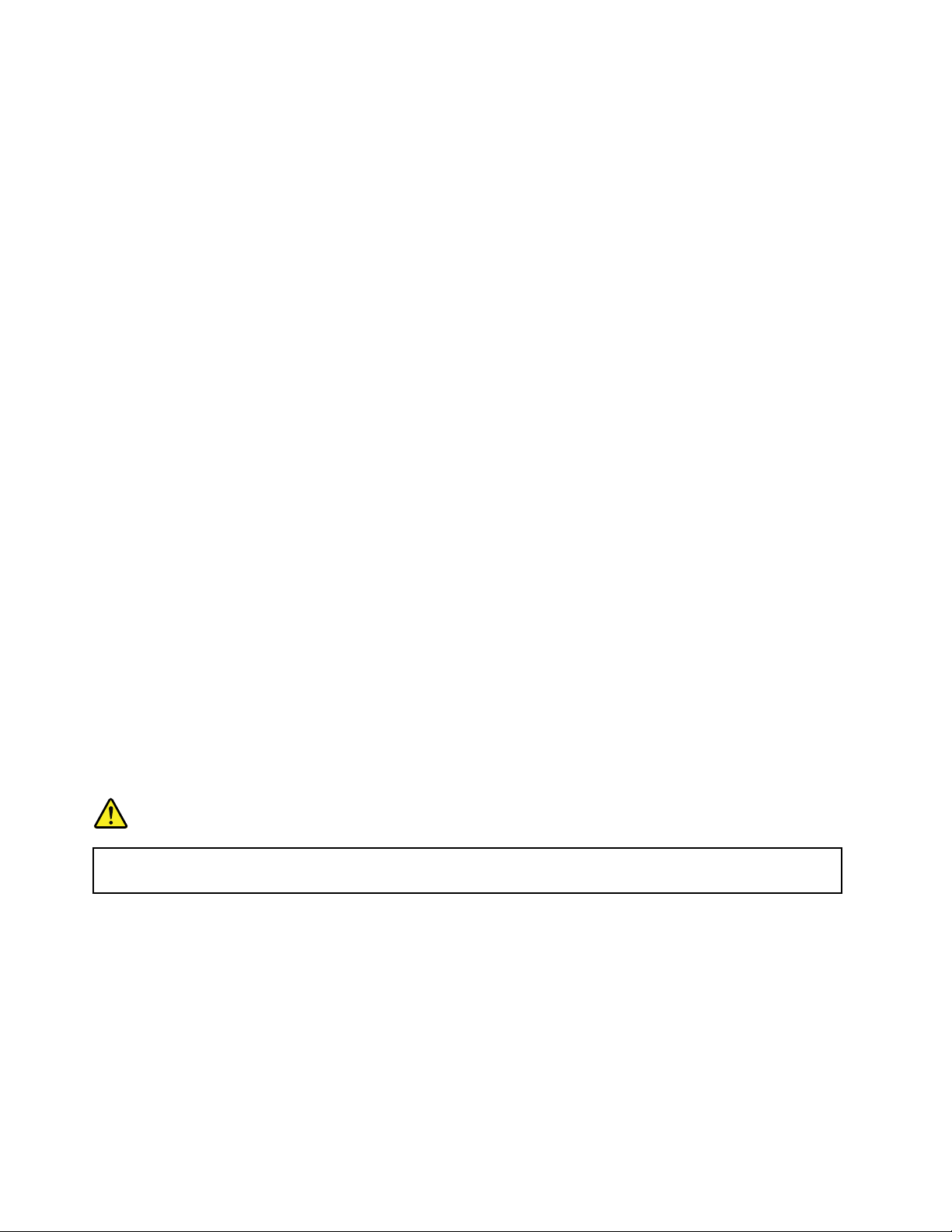
Забележказадисплейстечникристали(LCD)
ПРЕДУПРЕЖДЕНИЕ:
Дисплеятстечникристали(LCD)енаправенотстъклоигруботоборавенеилиизпускането
накомпютъраможедадоведедосчупванетонаLCDдисплея.АкоLCDдисплеятсесчупи,
итечностотвътрешносттамупопадневочитевиилипоръцетеви,незабавноизмийте
засегнатитеобластисводавпродължениенапоне15минути;акоследизмиванетоима
някаквисимптоми,потърсетемедицинскапомощ.
Забележка:Запродуктисфлуоресцентнилампи,съдържащиживак(напримерразличниот
LED),флуоресцентнаталампавдисплеястечникристали(LCD)съдържаживак;изхвърляйтев
съответствиесместните,държавниилифедералнизакони.
Използваненаслушалки
ПРЕДУПРЕЖДЕНИЕ:
Прекомернотозвуковоналяганеотслушалкиможедапричинизагубанаслух.Настройването
наеквалайзъранамаксимумувеличаваизходнияволтажнаслушалкитеинивотоназвуковото
налягане.Следователно,задазащититеслухаси,настройтееквалайзъранаподходящониво.
Прекомернатаупотребанаслушалкизапродължителенпериодотвремепривисокасиланазвука
можедаеопасна,акоизходътнаслушалкитенесъответстванаспецификациитенаEN50332-2.
СъединителятнаизходзаслушалкинавашиякомпютърсъответстванаEN50332-2,подклауза
7.Т азиспецификацияограничавамаксималнотошироколентоводействителноизходноRMS
напрежениенавашиякомпютърдо150mV.Задасепредпазитеотзагубанаслух,уверетесе,
чеизползванитеотвасслушалкисъщоотговарятнаEN50332-2(ограничениянаклауза7)за
широколентовохарактернонапрежениеот75mV.Употребатанаслушалки,коитонесъответстватна
EN50332-2,можедабъдеопаснапорадиизвънредниниваназвуковотоналягане.
АковашиятLenovoкомпютърседоставяокомплектовансъсслушалкивпакета,комбинациятаот
слушалкитеикомпютъравечесъответстванаспецификациитенаEN50332-1.Акосеизползват
различнислушалки,уверетесе,четесъответстватнаEN50332-1(Клауза6.5Стойностина
ограничения).Употребатанаслушалки,коитонесъответстватнаEN50332-1,можедабъдеопасна
порадиизвънредниниваназвуковотоналягане.
Допълнителнаинформациязабезопасност
Забележказапластмасоваторбичка
ОПАСНОСТ
Пластмасовитеторбичкимогатдабъдатопасни.Пазетепластмасовитеторбичкидалечот
бебетаидеца,задаизбегнетеопасносттаотзадушаване.
Забележказастъкленичасти
ПРЕДУПРЕЖДЕНИЕ:
Някоичастиотпродуктаможедасаизработениотстъкло.Възможноестъклотодасесчупи,
акопродуктътбъдеизпуснатнатвърдаповърхностилиакобъдеподложенназначителен
натиск.Акостъклотосесчупи,негопипайтеинеопитвайтедагоотстраните.Спретеда
използватепродукта,докатостъклотонебъдеподмененоотобученсервизенперсонал.
xivРъководствотозапотребителя
Page 17
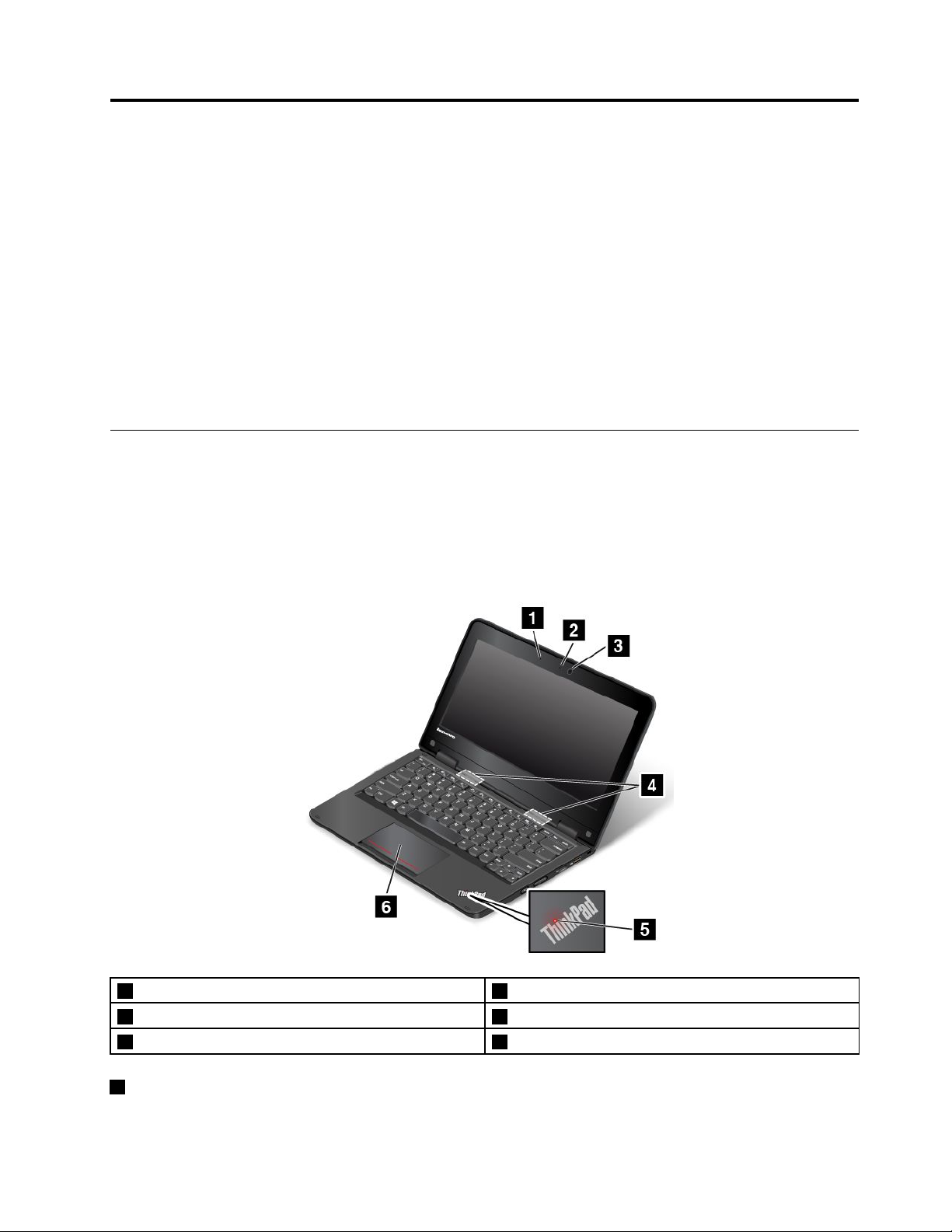
Глава1.Общпрегледнапродукта
Втазиглавасепредоставяинформациязаместоположениетонасъединителите,местоположението
наважниетикетисинформациязапродукта,характеристикитенакомпютъра,спецификациитеи
предварителноинсталиранитепрограми.
Тазиглавасъдържаследнитетеми:
•“Намираненаорганитезауправление,съединителитеииндикаторите”настраница1
•“Намираненаважнаинформациязапродукта”настраница9
•“Характеристики”настраница11
•“Спецификации”настраница13
•“ПрограминаLenovo”настраница14
Намираненаорганитезауправление,съединителитеииндикаторите
Втазитемасапредставенихардуернитехарактеристикинакомпютъра,задаполучитеосновната
информация,коятовиенеобходима,задазапочнетедаизползватекомпютъра.
Изгледотпред
ИзгледотпреднаThinkPad11e
1Микрофон2Индикаторзаизползваненакамерата
3Камера4Високоговорители
5Индикаторзасъстояниетонасистемата6Чувствителнаповърхност
1Микрофон
Микрофонътулавязвукиговор,когатосеизползваспрограмисвъзможностзаработасаудио.
©CopyrightLenovo2014,2016
1
Page 18
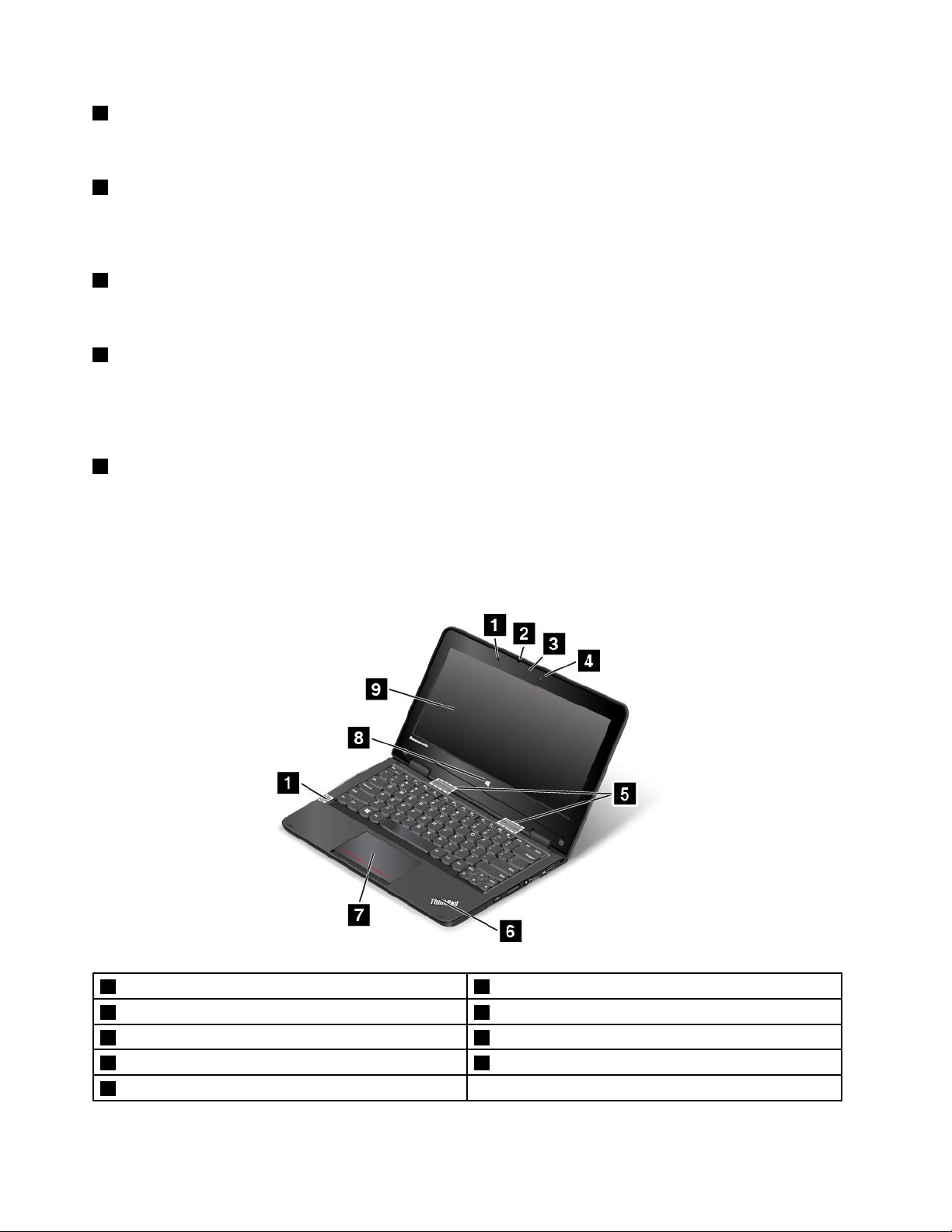
2Индикаторзаизползваненакамерата
Когатокамератасестартира,индикаторътзаизползваненакамератасветвавзелено.
3Камера
Използвайтекамератазазаснеманенаснимкиилипровежданенавидеоразговори.Заповече
информациявж.“Използваненакамерата”настраница40.
4Високоговорители
Компютърътеоборудванскомплектстереовисокоговорители.
5Индикаторзасъстояниетонасистемата
СветещататочкавемблематанаThinkPad
®
,коятосенамиравърхуопоратазакитки,изпълнява
функциятанаиндикаторзасъстояниетонасистемата.Заповечеинформациявж.“Индикаториза
състоянието”настраница7
6Чувствителнаповърхност
.
Компютърътвиеоборудвансчувствителнаповърхност,разположенаподдолниякрайна
клавиатурата.Чувствителнатаповърхностпредоставявъзможностдаместитепоказалеца,без
даизползватеобикновенамишка.Заповечеинформациявж.“Използваненачувствителната
повърхност”настраница26
ИзгледотпреднаThinkPadYoga
.
®
11e
1Сензорзаблизост
3Индикаторзаизползваненакамерата4Камера
5Високоговорители6Индикаторзасъстояниетонасистемата
7Чувствителнаповърхност8БутонWindows
9Екрансъссензорнасистема
2Микрофон
2Ръководствотозапотребителя
Page 19
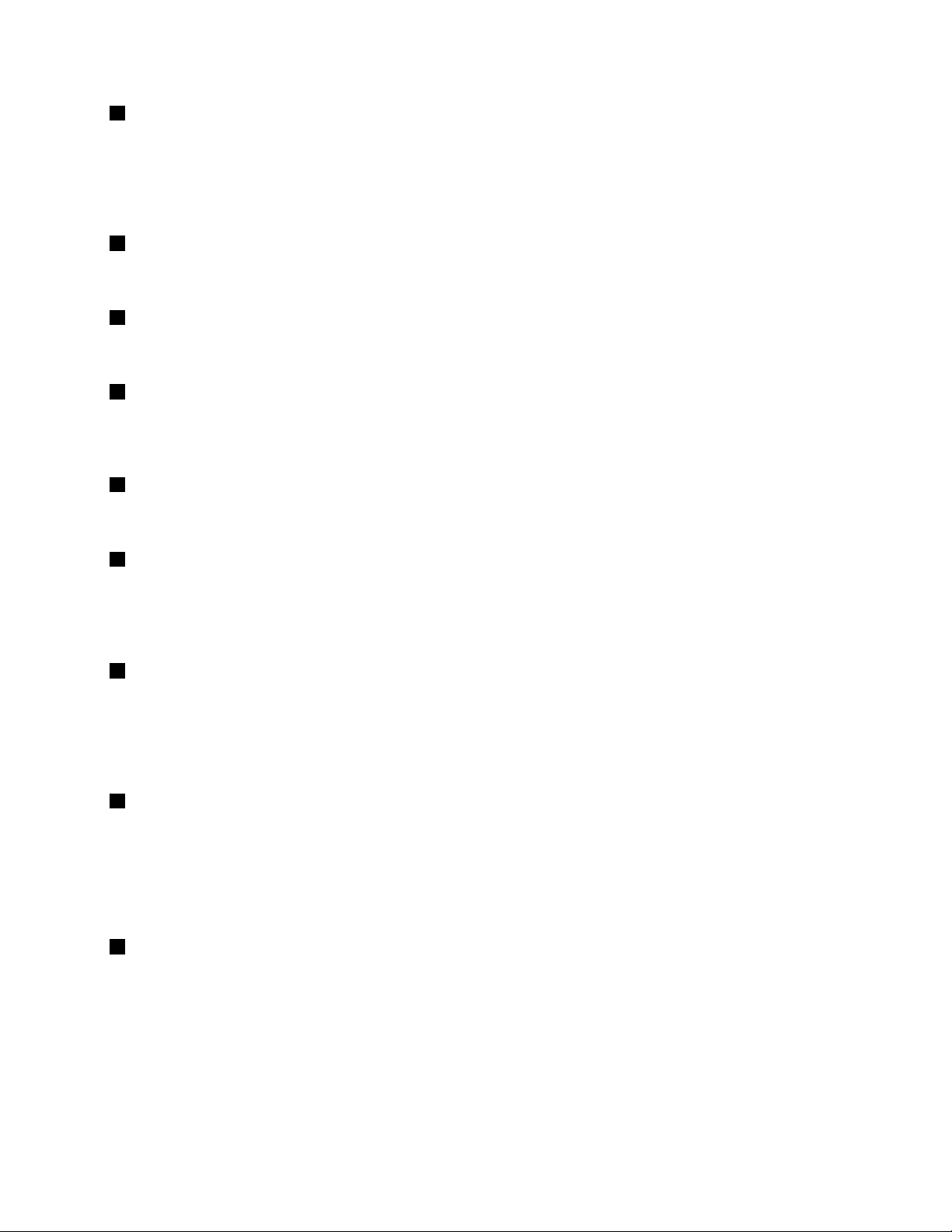
1Сензорзаблизост
Сензорътзаблизостепредназначензаработа,когатокомпютърътеврежимнатаблет.Ако
сензорътзаблизостоткриеръцетевинаблизо,програматаActiveProtectionSystem
™
щесе
деактивираавтоматично.Следкаторъцетевинапуснатобласттазаоткриванеотсензоразаблизост ,
програматаActiveProtectionSystem™щесеактивираотново.
2Микрофон
Микрофонътулавязвукиговор,когатосеизползваспрограмисвъзможностзаработасаудио.
3Индикаторзаизползваненакамерата
Когатокамератасестартира,индикаторътзаизползваненакамератасветвавзелено.
4Камера
Използвайтекамератазазаснеманенаснимкиилипровежданенавидеоразговори.Заповече
информациявж.“Използваненакамерата”настраница40.
5Високоговорители
Компютърътеоборудванскомплектстереовисокоговорители.
6Индикаторзасъстояниетонасистемата
СветещататочкавемблематанаThinkPad,коятосенамиравърхуопоратазакитки,изпълнява
функциятанаиндикаторзасъстояниетонасистемата.Заповечеинформациявж.“Индикаториза
състоянието”настраница7
.
7Чувствителнаповърхност
Компютърътвиеоборудвансчувствителнаповърхност,разположенаподдолниякрайна
клавиатурата.Чувствителнатаповърхностпредоставявъзможностдаместитепоказалеца,без
даизползватеобикновенамишка.Заповечеинформациявж.“Използваненачувствителната
повърхност”настраница26.
8БутонWindows
•ЗаWindows7иWindows10:НатиснетебутонаWindowsзаотваряненаменюто“Старт”;или
натиснетебутонаWindowsзасъбужданенакомпютъраотрежимназаспиване.
•ЗаWindows8.1:НатиснетебутонаWindowsзапревключванемеждунастоящотоработно
пространствоистартовияекран;илинатиснетебутонаWindowsзасъбужданенакомпютъраот
режимназаспиване.
9Екрансъссензорнасистема
Вашияткомпютърможедасепредоставясекрансъссензорнасистема.Заповечеинформациявж.
“Използваненаекранасъссензорнасистема”настраница19.
Изгледотдясно
Забележка:Компютърътвиможедаизглеждапо-различнооттозинаилюстрациятапо-долу.
Г лава1.Общпрегледнапродукта3
Page 20
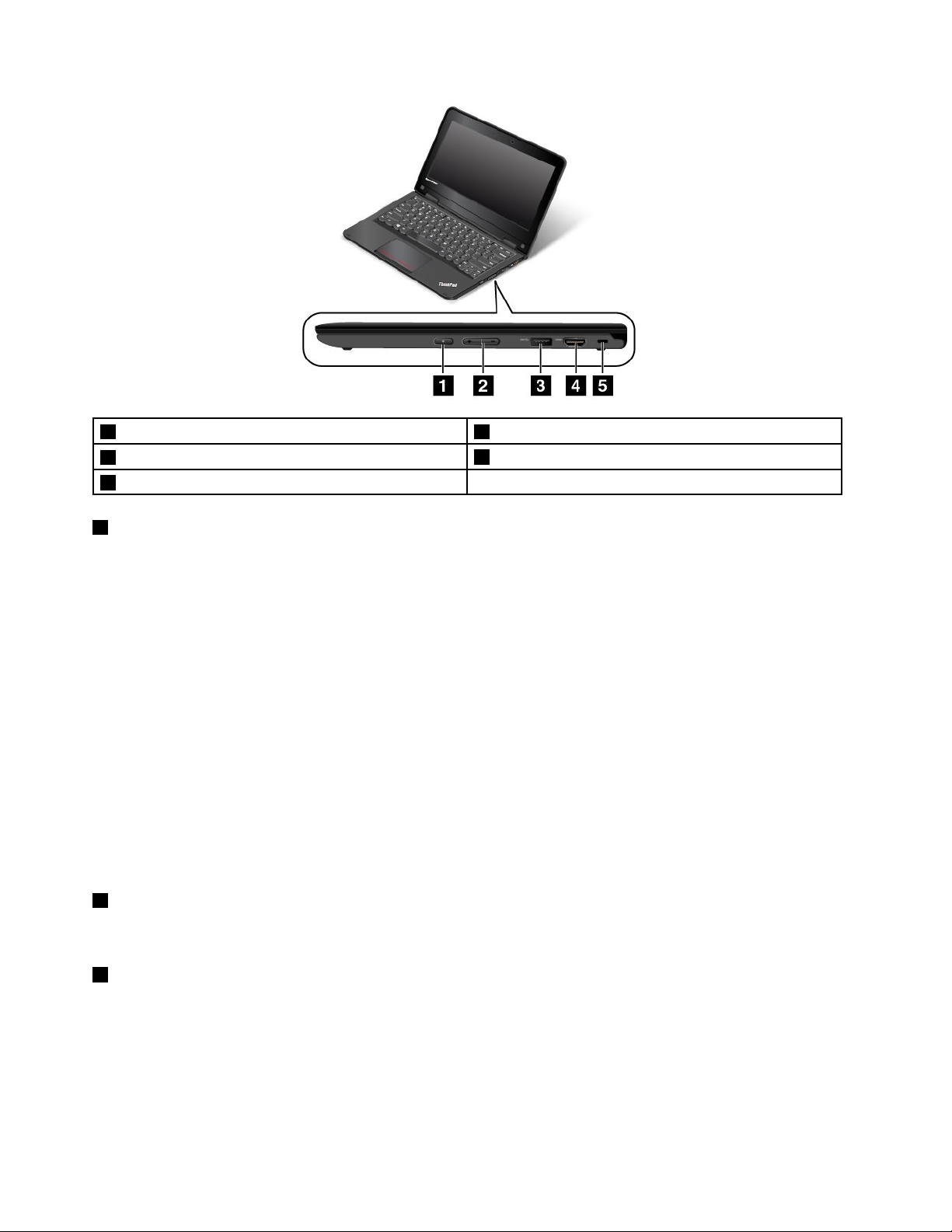
1Бутонназахранване2Бутонизауправлениенасилатаназвука
3USB3.0съединител
5Г нездозазащитнаключалка
1Бутонназахранване
4HDMI™съединител
Натиснетебутоназазахранване,задавключитекомпютъраилидагопревключитеврежимна
заспиване.Заинформациязаизключваненакомпютъравж.“Честозадаванивъпроси”настраница
17.
Акокомпютърътнапълноеспрялдаотговаря,можедагоизключите,катонатиснетеизадържите
бутоназазахранванетозачетирисекундиилиповече.Акокомпютърътнеможедасеизключи,вж.
“Компютърътнеотговаря”настраница87заповечеинформация.
Освентоваможедазададетедействиетонабутоназазахранване.Напримерчрезнатисканена
бутоназазахранванетоможедаизключитекомпютъраилидагопревключитеврежимназаспиване
илихибернация.Задапроменитедействиетонабутоназазахранване,направетеследното:
1.Влезтевконтролнияпанел,следкоетопроменетеизгледанаконтролнияпанелот“Категория”
на“Г олемиикони”или“Малкиикони”.
2.ЩракнетевърхуОпцииназахранването➙Изберетекакводаправятбутонитеза
захранването.
3.Следвайтеинструкциитенаекрана.
2Бутонизауправлениенасилатаназвука
Използвайтебутонитезауправлениенасилатаназвука,задарегулиратесилатаназвука.
3USB3.0съединител
UniversalSerialBus(USB)3.0съединителятсеизползвазасвързваненаустройства,съвместимис
USBинтерфейс,катонапримерUSBпринтерилицифровфотоапарат.
Внимание:ПрисвързваненаUSBкабелкъмтозисъединителсеуверете,чезнакътзаUSBеот
горнатастрана.Впротивенслучайсъединителятможедасеповреди.
4Ръководствотозапотребителя
Page 21
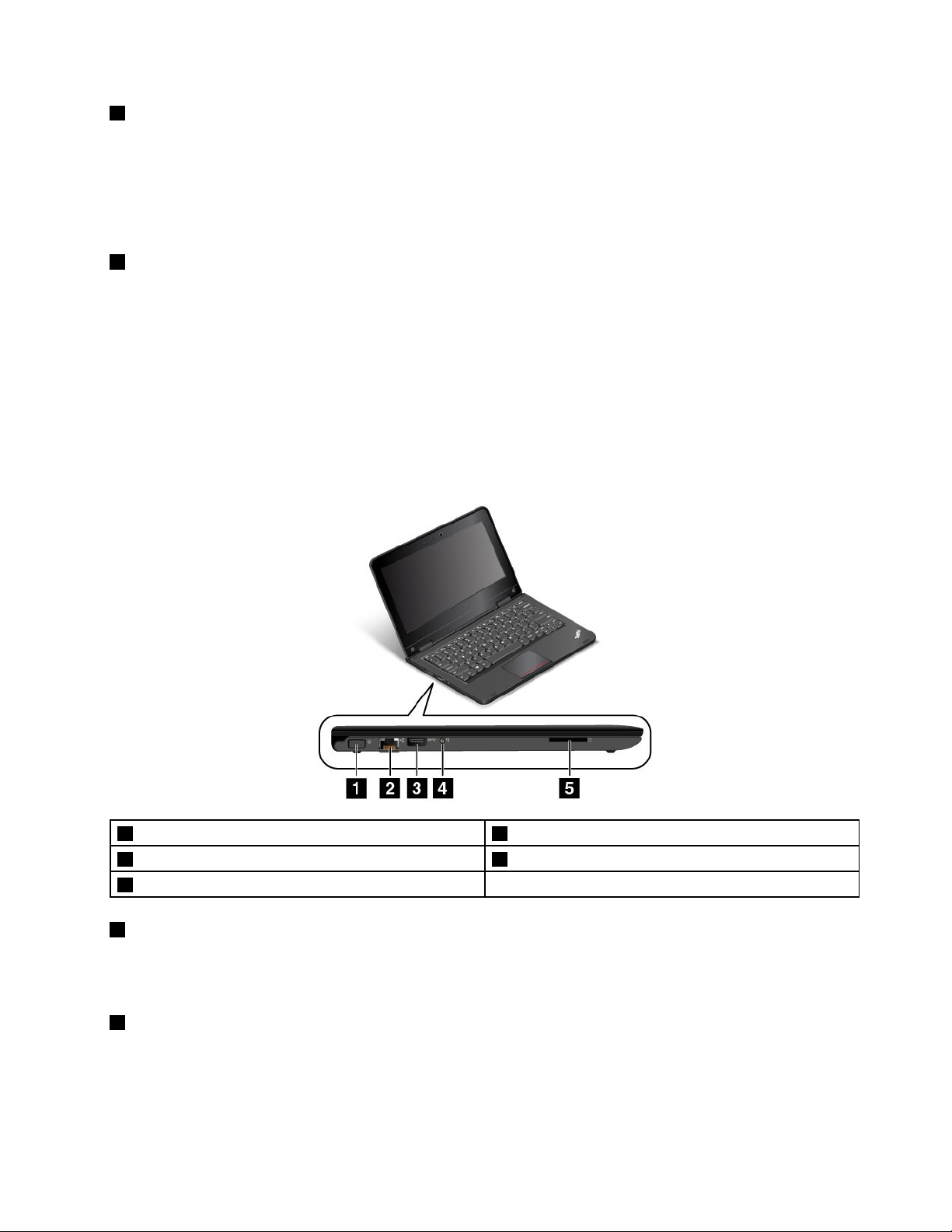
4HDMIсъединител
Вашияткомпютърразполагасъссъединителзаинтерфейсзависокодетайлнамултимедия(HDMI).
Къмтозисъединителможедасесвържесъвместимоцифровоаудиоустройствоиливидеомонитор,
катонапримервисокодетайлентелевизор(HDTV).Можесъщотакадасвържетекомпютърасъс
съвместимоVGA(VideoGraphicsArray)видеоустройство,катонапримерVGAмонитор,спомощта
накабелзаHDMIкъмVGAмонитор.
5Г нездозазащитнаключалка
Задапредпазитекомпютърасиоткражба,можедазакупитезащитнакабелнаключалка,коятода
монтиратевгнездотозазащитнаключалка,задазаключватекомпютъракъмнеподвиженпредмет.
Забележка:Виеноситеотговорностзаоценяването,избиранетоивнедряванетоназаключващото
устройствоифункциятазазащита.Lenovoнепредоставякоментари,оценкиилигаранцииза
функционирането,качествотоилипроизводителносттаназаключващотоустройстваифункцията
зазащита.
Изгледотляво
Забележка:Компютърътвиможедаизглеждапо-различнооттозинаилюстрациятапо-долу.
1Съединителзазахранването
3AlwaysOnUSBсъединител(USB2.0съединител)
5Г нездозакартовиносители
1Съединителзазахранването
2Ethernetсъединител
4Аудиосъединител
Свържетезахранващияадаптерзапроменливтоккъмсъединителязазахранване,зада
предоставитепроменливотоковозахранваненакомпютъраидазаредитебатерията.
2Ethernetсъединител
Свържетекомпютъракъмлокалнамрежа(LAN)спомощтанаEthernetсъединителя.
Г лава1.Общпрегледнапродукта5
Page 22
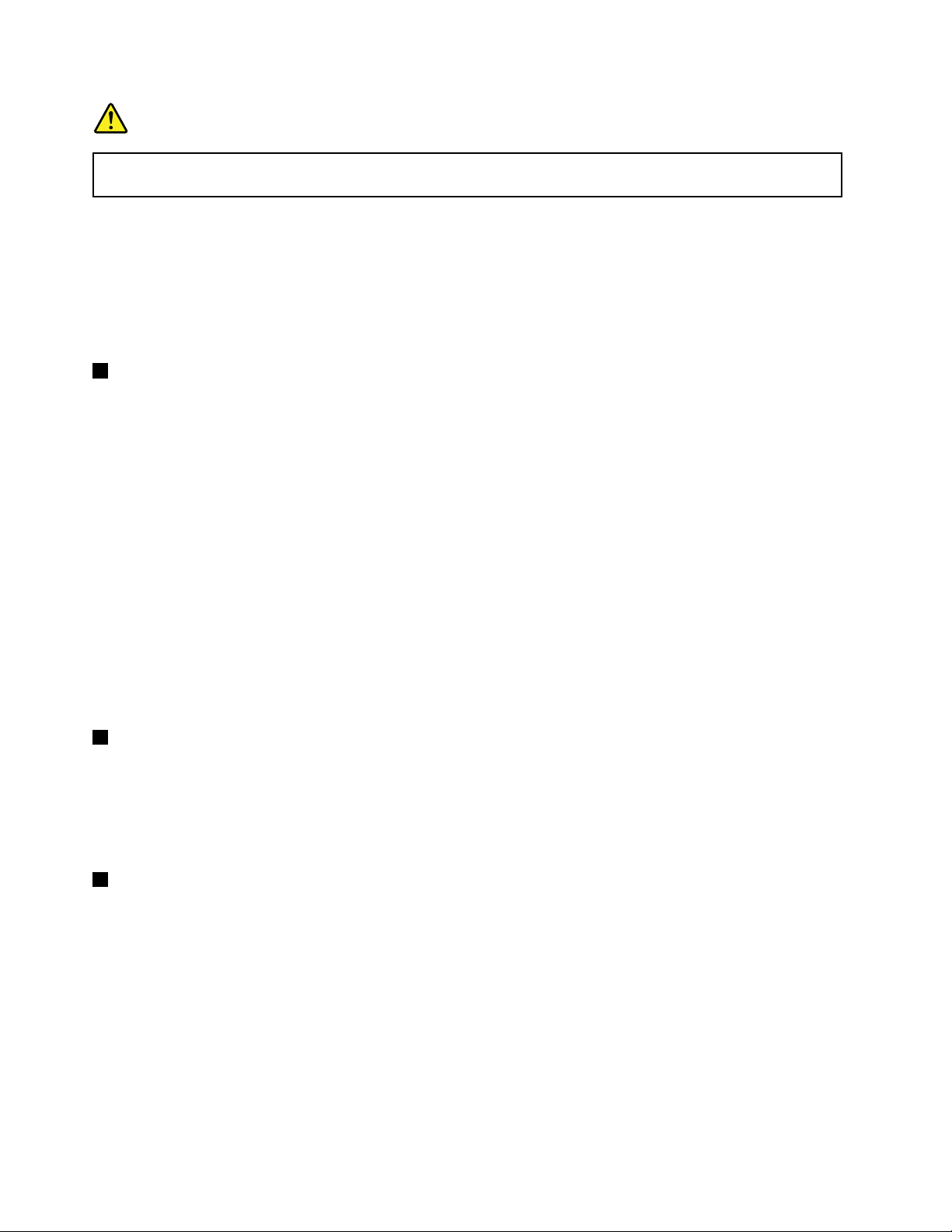
ОПАСНОСТ
Задаизбегнетерискаоттоковудар,несвързвайтетелефонниякабелкъмсъединителяза
Ethernet.КъмтозисъединителможетедасвързватесамоEthernetкабел.
Ethernetсъединителятимадваиндикатора,коитопоказватсъстояниетонамрежоватавръзка.Когато
зелениятиндикаторсвети,компютърътесвързансLANмрежа.Когатожълтиятиндикаторпремигва,
сеизвършвапрехвърляненаданни.
Забележка:Акосвържетекомпютъракъмдокингстанцияилирепликаторнапортове,използвайте
Ethernetсъединителянадокингстанциятаилирепликаторанапортове,анетозинакомпютъра,
задасесвържетекъмLAN.
3AlwaysOnUSBсъединител(USB2.0съединител)
ПоподразбиранесъединителятAlwaysOnUSBвидававъзможностдазареждатенякоимобилни
цифровиустройстваисмартфони,докатокомпютърътвиевследнитесъстояния:
•Компютърътевключенилиеврежимназаспиване.
•Компютърътеврежимнахибернацияилиеизключен,носвързанкъмпроменливотоковото
захранване.
Акоискатедазареждатетакиваустройства,докатокомпютърътеврежимнахибернацияили
изключен,нонеевключенкъмпроменливотоковозахранване,направетеследното:
•ЗаWindows
®
7:СтартирайтепрограматаPowerManager,щракнетевърхуразделаГ лобални
настройкизазахранването,следкоетоизпълнетеинструкциитенаекрана.
•ЗаWindows8.1иWindows10:СтартирайтепрограматаLenovoSettings,щракнетевърху
ЗАХРАНВАНЕ,следкоетоизпълнетеинструкциитенаекрана.
Заинструкциикакдастартиратепрограмитевж.“Осъществяваненадостъпдопрограмитена
Lenovo”настраница14.
4Аудиосъединител
Задаслушатезвукаоткомпютъра,включетевкомбиниранияаудиосъединителслушалкис
3,5-милиметров(0,14-инчов)4-полюсенжак.
Забележка:Акоизползватеслушалкисфункционаленпревключвател,аудиосъединителятможеда
неподдържаизцялофункционалнияпревключвател.
5Г нездозакартовиносители
Вашияткомпютърразполагасгнездозакартовиносители.Поставетевашияфлашкартовносител
втовагнездо,задапрочететеданнитевкартата.Заповечеинформацияотносноподдържаните
картивж.“Използваненафлашкартовносител”настраница41
.
Изгледотзад
Забележка:Компютърътвиможедаизглеждапо-различнооттозинаилюстрациятапо-долу.
6Ръководствотозапотребителя
Page 23
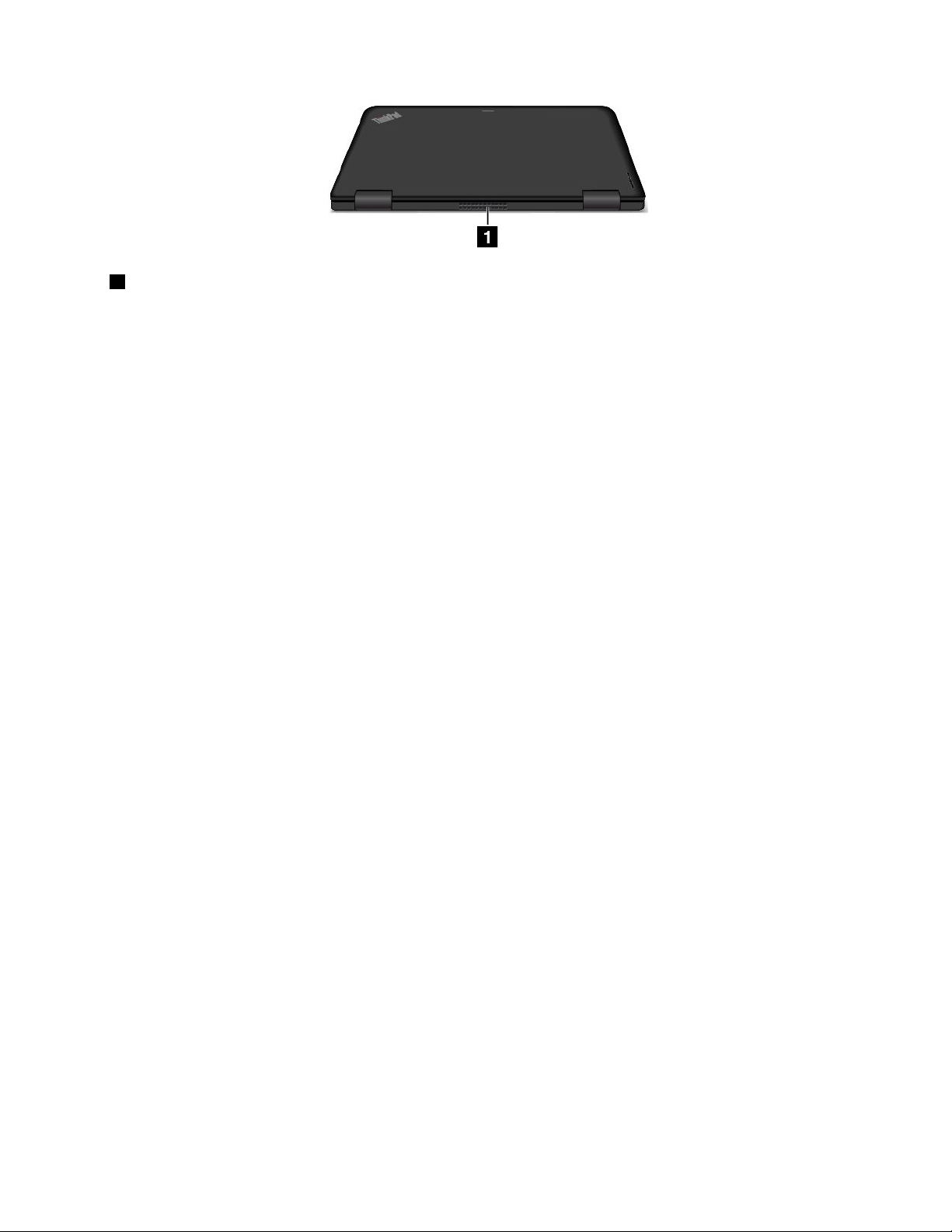
1Отворизавентилация
Отворитезавентилацияивътрешниятвентилаторспомагатзациркулиранетонавъздухав
компютъра,коетоотсвоястранаосигуряваправилнотоохлажданенасистематаиособенона
микропроцесора.
Забележки:
•Задаосигуритеподходящвъздушенпоток,непоставяйтепредметипредотворитезавентилация.
•Отворитезавентилациянакомпютъраможедасенагреятпрекалено,когатокомпютърът
изпълняватруднизадачи.Когатоизползватеилипренасятекомпютъра,избягвайтедиректен
контактсотворитезавентилация.
Индикаторизасъстоянието
Индикаторитезасъстояниетопоказваттекущотосъстояниенакомпютъра.
Забележка:Компютърътвиможедаизглеждапо-различнооттозинаилюстрациитепо-долу.
Г лава1.Общпрегледнапродукта7
Page 24
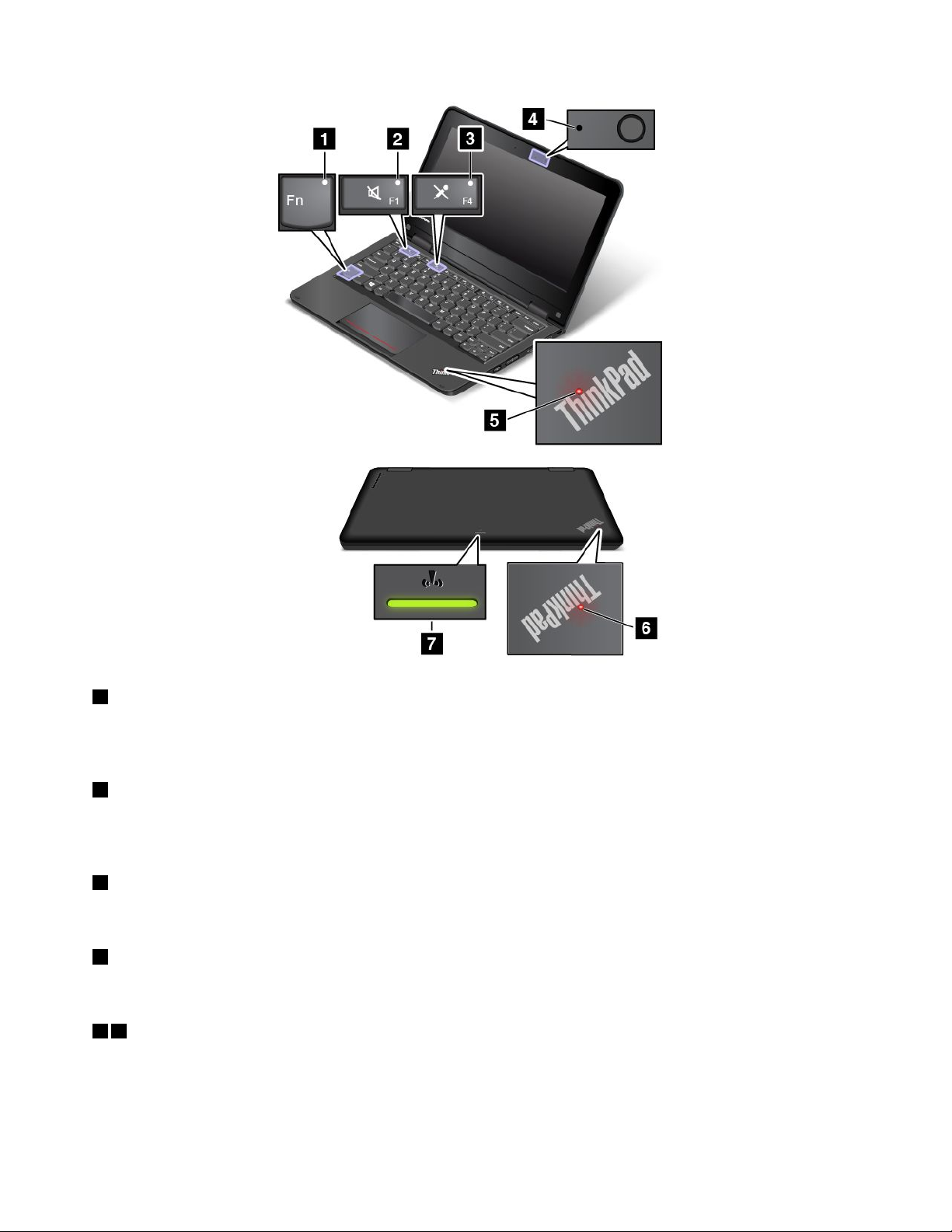
1ИндикаторзаFnLock
ИндикаторътFnLockпоказвасъстояниетонафункциятаFnLock.Заповечеинформациявж.
“Специалниклавиши”настраница25
2Индикаторзазаглушаваненависокоговорителя
.
Когатоиндикаторътзазаглушаваненависокоговорителяевключен,високоговорителитеса
заглушени.
3Индикаторзазаглушаваненамикрофона
Когатоиндикаторътзазаглушаваненамикрофонаевключен,микрофонътезаглушен.
4Индикаторзаизползваненакамерата
Когатокамератасестартира,индикаторътзаизползваненакамератасветвавзелено.
56Индикаторизасъстояниетонасистемата
ВашияткомпютърразполагасдвеемблеминаThinkPad–еднанаопоратазакиткииеднанавъншния
капак.СветещататочкавъввсякаотемблемитенаThinkPadслужизаиндикаторзасъстояниетона
систематаипомагадаопределитесъстояниетонакомпютъраси.
8Ръководствотозапотребителя
Page 25
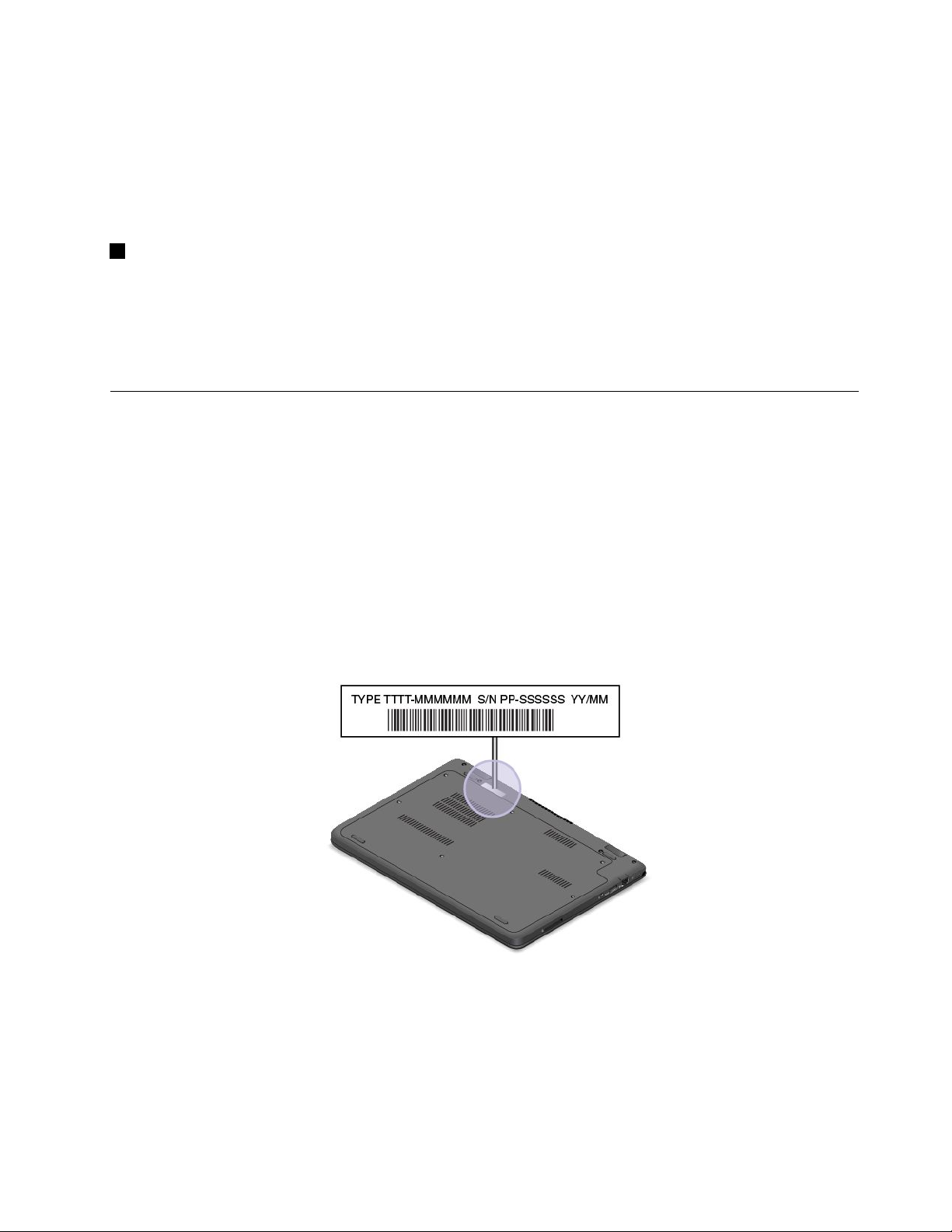
•Непрекъснатосветещо“Вкл. ”:Компютърътевключен(внормаленрежимнаупотреба).
•Бързопримигване:Компютърътпреминававрежимнахибернация.
•Бавнопримигване:Компютърътеврежимназаспиване.
•Трикратнопримигване:Компютърътепредварителновключенкъмзахранването.
•Изкл.:Компютърътеизключениливрежимнахибернация.
7Индикаторзасъстояниенабезжичнатавръзка
Индикаторътзасъстояниенабезжичнатавръзкасенамиранавъншниякапакнакомпютъраипомага
даопределитесъстояниетонабезжичнатавръзканакомпютъра.
•Непрекъснатазеленасветлина:Функциитезабезжичнавръзканакомпютърасавключени.
•Изкл.:Функциитезабезжичнавръзканакомпютърасаизключени.
Намираненаважнаинформациязапродукта
Тозиразделпредоставяинформация,коятощевипомогнеданамеритеетикетастипаимоделана
машината,етикетасномернаFCCIDиICсертификация,кактоиетикетазаоригиналенсофтуерот
Microsoft
®
.
Етикетзатипаимоделанамашината
Етикетътзатипаимоделанамашинатаидентифициракомпютъра.КогатосесвържетесLenovo
запомощ,информациятазатипаимоделанамашинатапомаганатехницитедаидентифицират
компютъраидапредоставятпо-бързообслужване.
Следващатаилюстрацияпоказваместоположениетонатипамашинаимоделанавашиякомпютър.
Забележка:Компютърътвиможедаизглеждапо-различнооттозинаилюстрациятапо-долу.
ИнформациязаномеранасертификатитеFCCIDиIC
ИнформациятазаFCCиICсертификацияеуказаначрезетикет ,разположеннакомпютъра,кактое
показанонафигуратапо-долу.
Забележка:Компютърътвиможедаизглеждапо-различнооттозинаилюстрациитепо-долу.
Г лава1.Общпрегледнапродукта9
Page 26
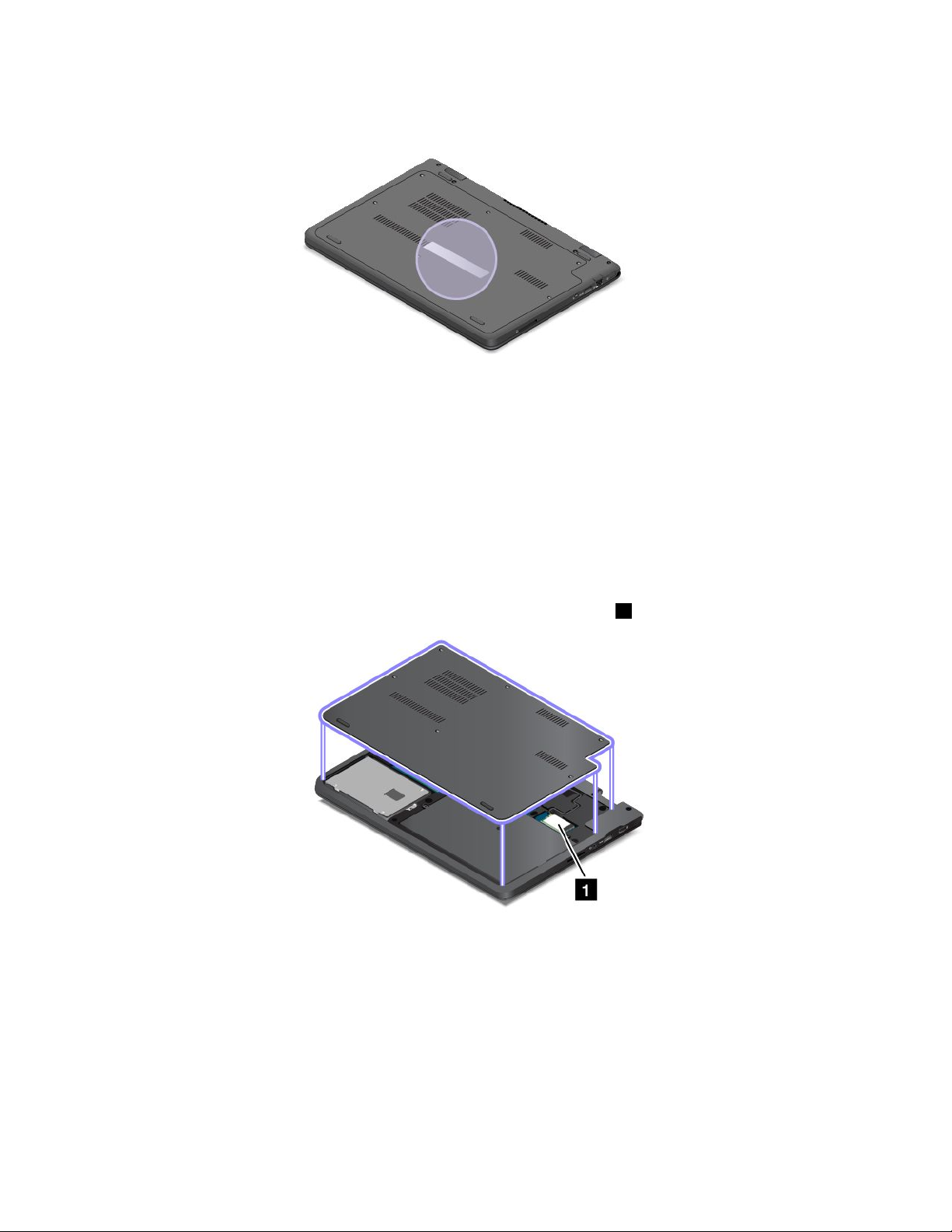
Съдържаниетонатозиетикетсеразличававзависимостотбезжичнитемодули,коитоса
инсталиранивъввашиякомпютър:
•ЗапредварителноинсталиранбезжиченмодултозиетикетуказвареалнитеFCCIDиномерна
ICсертификациязаинсталиранияотLenovoбезжиченмодул.
Забележка:Непремахвайтеилиподменяйтесамостоятелнопредварителноинсталиранбезжичен
модул.ЗаподмянанамодулпървосесвържетесъссервизнаLenovo.Lenovoненосиотговорност
закаквитоидаещети,причинениотнеоторизиранаподмяна.
•ЗаподменяемотпотребителябезжиченмодултозиетикетвинасочвадапотърситереалнитеFCC
IDиномернаICсертификациявтоваръководствозапотребителя.
ЕтикетътсFCCIDиномернаICсертификациязаподменяемияотпотребителябезжиченмодуле
прикрепенкъминсталираниявъввашиякомпютърбезжиченмодул
1.
Забележка:Заподменяемотпотребителябезжиченмодулсеуверете,чеизползватесамо
оторизираниотLenovoбезжичнимодулизакомпютъра.Впротивенслучайщесепокаже
съобщениезагрешкаищесеиздадезвуковсигнал,когатовключитекомпютъра.
ЕтикетизаоперационнитесистемиWindows
СертификатзаавтентичностнаWindows7:Моделитекомпютриспредварителноинсталирана
операционнасистемаWindows7разполагатсетикетнасертификатзаавтентичност,прикрепен
къмкапаканакомпютъраиливотделениетонабатерията.Сертификатътзаавтентичностуказва,
чекомпютърътелицензиранзапродуктаWindows7иразполагаспредварителноинсталирана
оригиналнаверсиянаWindows7.Внякоислучаипо-стараверсиянаWindowsможедае
10Ръководствотозапотребителя
Page 27
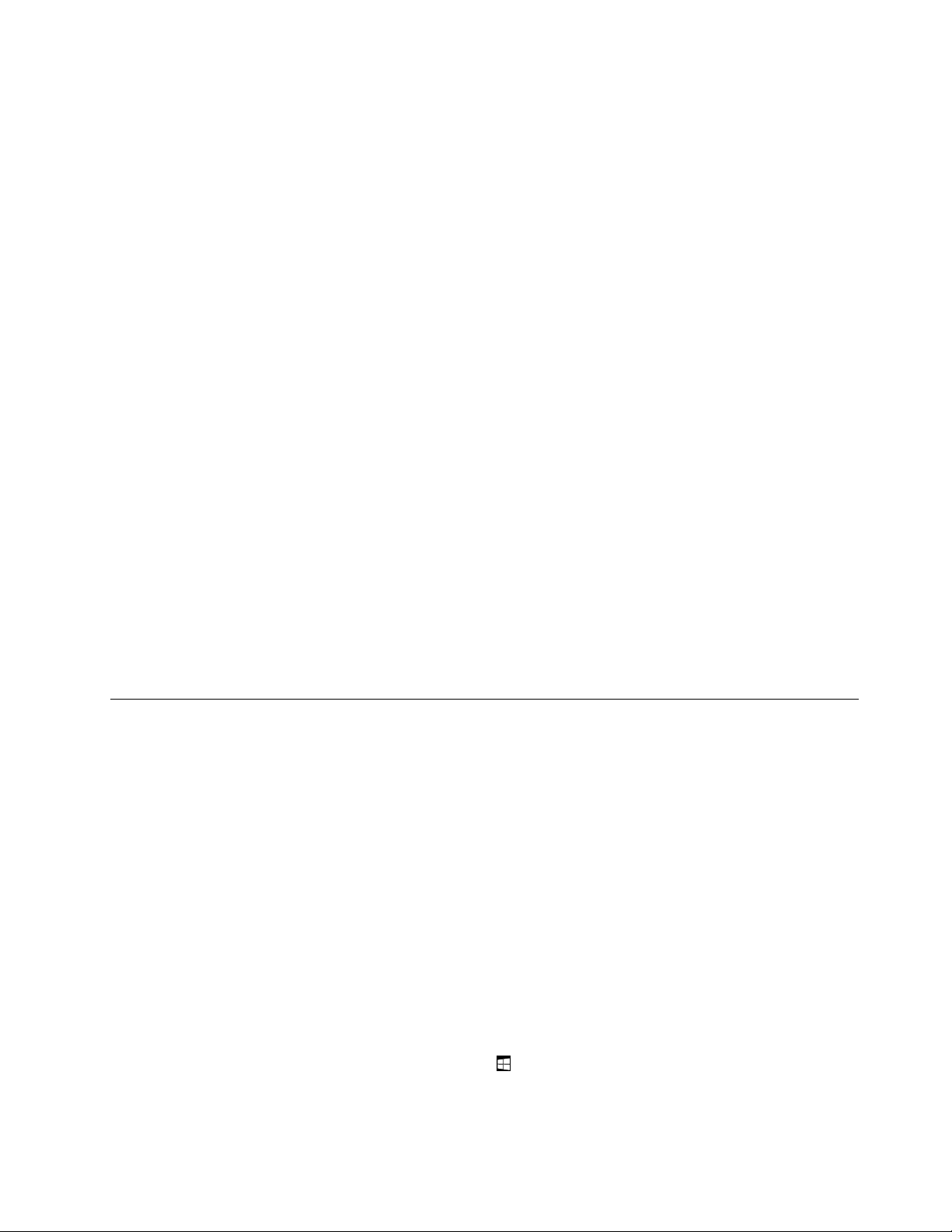
предварителноинсталиранаспоредусловиятанаправатазапреминаванекъмпо-стараверсия
налицензазаWindows7Professional.Насертификатазаавтентичностеотпечатанаверсиятана
Windows7,закоятокомпютърътелицензиран,кактоиИДнапродукта.ИДнапродуктаеважен,в
случайчесеналагадапреинсталиратеоперационнатасистемаWindows7отизточник,различенот
комплектасдисковезавъзстановяваненапродуктнаLenovo.
ЕтикетзаоригиналенсофтуеротMicrosoftзаWindows8.1иWindows10:Взависимост
отгеографскотовиместоположение,дататанапроизводствонакомпютъравии
предварителноинсталиранатаверсиянаWindows8.1илиWindows10компютърътвиможе
даразполагасетикетзаоригиналенсофтуеротMicrosoft,прикрепенкъмкапакаму.Вижте
http://www.microsoft.com/en-us/howtotell/Hardware.aspxзаилюстрациинаразличнитевидовеетикети
заоригиналенсофтуеротMicrosoft.
•ВКитайскатанароднарепубликаетикетътзаоригиналенсофтуеротMicrosoftезадължителенза
всичкимоделикомпютриспредварителноинсталиранаверсиянаWindows8.1илиWindows10.
•ВдругистраниирегиониетикетътзаоригиналенсофтуеротMicrosoftезадължителенсамоза
моделитекомпютри,лицензиранизаWindows8.1ProилиWindows10Pro.
ОтсъствиетонаетикетзаоригиналенсофтуеротMicrosoftнеуказва,чепредварително
инсталиранатаверсиянаWindowsнееоригинална.Заподробностикакдаразберетедали
предварителноинсталираниятвипродуктWindowsеоригиналенвижтеинформацията,предоставена
отMicrosoftнаадресhttp://www.microsoft.com/en-us/howtotell/default.aspx.
ЗаразликаотпродуктитеWindows7,нямавъншнивизуалнииндикаторинаИДнапродукта
иливерсиятанаWindows,закоятокомпютърътелицензиран.ВместотоваИДнапродуктае
записанвъвфърмуеранакомпютъра.ПриинсталиранетонапродуктWindows8.1илиWindows10
инсталационнатапрограмапроверявафърмуеранакомпютъразавалиденсъответстващИДна
продуктазаизвършваненаактивацията.
Внякоислучаипо-стараверсиянаWindowsможедаепредварителноинсталиранаспоредусловията
направатазапреминаванекъмпо-стараверсияналицензазаWindows8.1ProилиWindows10Pro.
Характеристики
Тазитемапредоставяобщаинформациязахарактеристикитенакомпютъразаразличнимодели.В
зависимостотконкретниямоделнякоихарактеристикиможедасанедостъпни.
Микропроцесор
Задапрегледатесистемнитехарактеристикинакомпютъра,направетеследното:
•ЗаWindows7:Отворетеменюто“Старт”,щракнетесдесенбутонвърхуКомпютър,следкоето
щракнетевърхуСвойства.
•ЗаWindows8.1:Отидетенаекрананаработнияплотипреместетепоказалецавгорниядесен
ъгълиливдолниядесенъгълнаекрана,задасепокажатпрепратките.Следтоващракнетевърху
Настройки➙Информациязакомпютъра.
•ЗаWindows10:Изпълнетекоетоидаеотследнитедействия:
–Отворетеменюто“Старт”,следкоетощракнетевърхуНАСТРОЙКИ.АкоНАСТРОЙКИнесе
покаже,щракнетевърхуВсичкиприложения,задасепокажатвсичкипрограми.Следтова
щракнетевърхуНАСТРОЙКИ➙Система➙За.
–Щракнетесдесенбутонвърхубутона“Старт”
.СледтоваизберетеСистема.
Г лава1.Общпрегледнапродукта11
Page 28
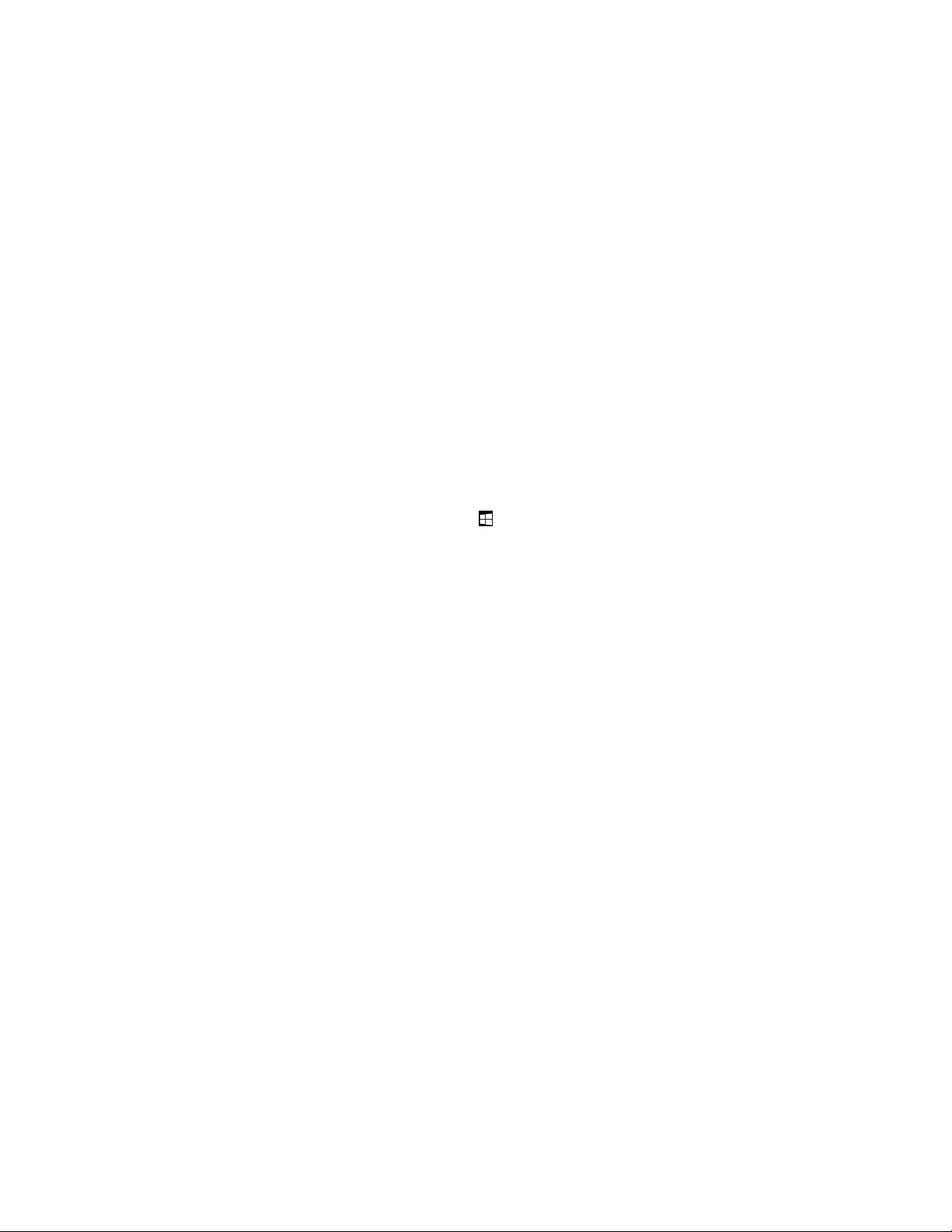
Памет
Компютърътвиможедаедоставенсединотследнитемодулиспамет:
•Двоенпоредовмодулспаметсудвоеноравнищенапреноснаданни3снисконапрежение
смалъкразмер(DDR3LVSODIMM)
•Синхроннадинамичнапаметспроизволендостъпиудвоеноравнищенаданни3сниско
напрежение(DDR3LVSDRAM)
Капацитетътнапаметтасеразличававзависимостотмоделанакомпютъра.Задапрегледате
информациятазапаметтанакомпютъра,изпълнетеследнитедействия:
•ЗаWindows7:Отворетеменюто“Старт”,щракнетесдесенбутонвърхуКомпютър,следкоето
щракнетевърхуСвойства.
•ЗаWindows8.1:Отидетенаекрананаработнияплотипреместетепоказалецавгорниядесен
ъгълиливдолниядесенъгълнаекрана,задасепокажатпрепратките.Следтоващракнетевърху
Настройки➙Информациязакомпютъра.
•ЗаWindows10:Изпълнетекоетоидаеотследнитедействия:
–Отворетеменюто“Старт”,следкоетощракнетевърхуНАСТРОЙКИ.АкоНАСТРОЙКИнесе
покаже,щракнетевърхуВсичкиприложения,задасепокажатвсичкипрограми.Следтова
щракнетевърхуНАСТРОЙКИ➙Система➙За.
–Щракнетесдесенбутонвърхубутона“Старт”
.СледтоваизберетеСистема.
Устройствозасъхранение
•2,5-инчовтвърддисксвисочина7мм
•2,5-инчовоSSDустройствосвисочина7мм
Дисплей
•Размер:11,6инча(294,64мм)
•Разделителнаспособност:
–LCDдисплей:До1366x768
–Външенмонитор:До1920x1080(HDMI)
•Цветендисплейстехнологиястранзисторинатънъкфилм(TFT)
•Управлениенаяркостта
•Вграденакамера
Източникназахранване(адаптерзапроменливток)
•Синусоидалнонапрежениесчестота50–60Hz
•Входнооразмеряваненазахранващияадаптерзапроменливток:100–240Vпроменливток,
50–60Hz
Клавиатура
•6редоваклавиатура
•Функционалниклавиши
•Чувствителнаповърхност
Интерфейс
•Аудиосъединител
12Ръководствотозапотребителя
Page 29
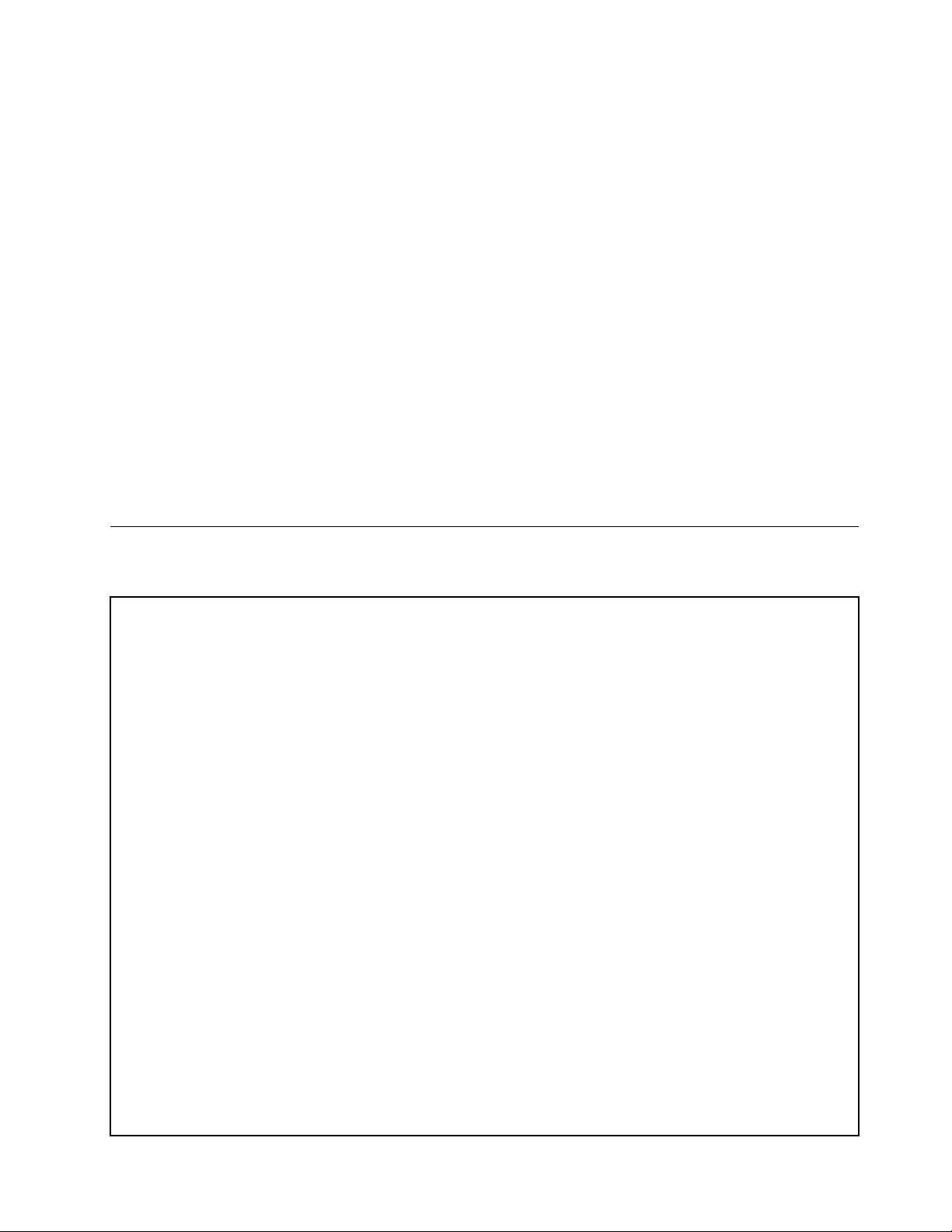
•HDMIсъединител
•USB3.0съединител
•AlwaysOnUSBсъединител
•RJ45Ethernetсъединител
•Г нездозакартовиносители
Безжичнихарактеристики
•ИнтегриранабезжичнаLAN
•ИнтегриранBluetooth
ХарактеристикисамонаThinkPadYoga11e:
•Акселерометър
•Цифровкомпас
•Жирометър
•Екрансъссензорнасистема
•Сензорзаблизост
•БутонWindows
Спецификации
Тазитемаизброявафизическитеспецификациизавашиякомпютър.
Размери
•Ширина:300мм(11,81инча)
•Дълбочина:216мм(8,50инча)
•Височина:
–ThinkPad11e:22,30мм(0,88инча)
–ThinkPadYoga11e:22,90мм(0,90инча)
Максималнотегло
•ThinkPad11e:1,52кг(3,35фунта)
•ThinkPadYoga11e:1,59кг(3,50фунта)
Среда
•Максималнависочинабезхерметизация:3048м(10000фута)
•Т емпература
–Нависочинидо2438м(8000фута)
–Работна:От5,0°C(41°F)до35,0°C(95°F)
–Присъхранение:От5,0°C(41°F)до43,0°C(109°F)
–Нависочининад2438м(8000фута)
–Максималнатемператураприработавнехерметизиранасреда:31,3°C(88°F)
Забележка:Когатозареждатебатерията,нейнататемпературатрябвадабъденай-малко10°C(50°F).
•Относителнавлажност:
–Приработа:От8%до80%
–Присъхранение:От5%до95%
Г лава1.Общпрегледнапродукта13
Page 30
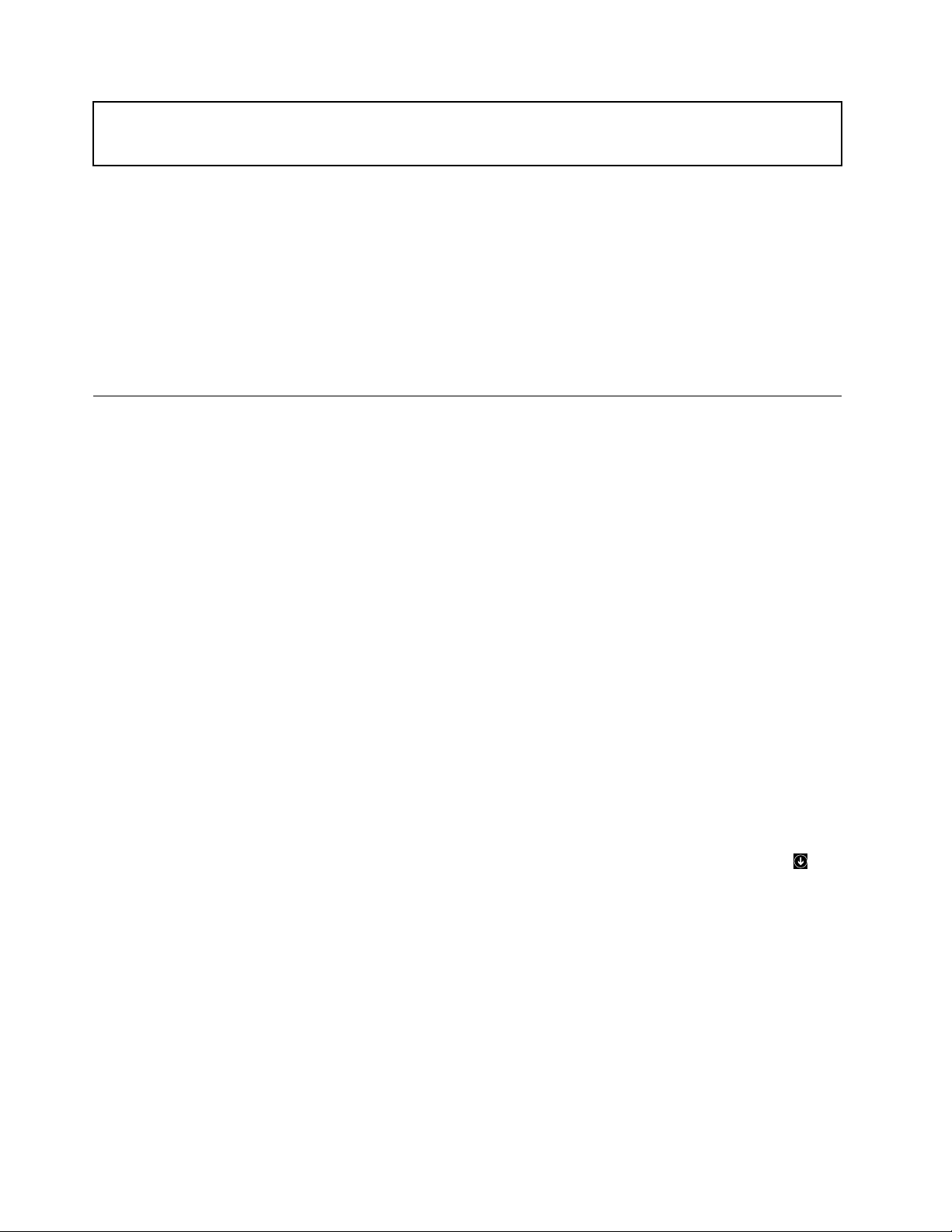
Отделяненатоплина
•45W(154Btu/hr)максимум
Внимание:
•Дръжтекомпютъранадалечотелектроуредикатоклиматик,вентилатор,микровълновапечкаи
радио.Силнитемагнитниполета,генерираниотподобниелектроуреди,могатдаповредятмотора
иданнитенатвърдиядиск.
•Непоставяйтепитиетавърхуилиблизодокомпютъраилидругисвързаниустройства.Ако
въвиливърхукомпютъраилисвързаноустройствосеразлеетечност,можедавъзникнекъсо
съединениеилидругаповреда.
•Избягвайтехраненеилипушененадклавиатурата.Частиците,коитопадатвклавиатурата,могат
дапричинятповреда.
ПрограминаLenovo
ВашияткомпютърсепредоставяспрограминаLenovo,коитовипомагатдаработитепо-лесно
ипо-защитено.ВзависимостотпредварителноинсталиранатаоперационнасистемаWindows,
наличнитепрограмиможедасеразличават .
Заданаучитеповечеотноснопрограмитеидругикомпютърнирешения,предоставениотLenovo,
отидетенаадресhttp://www.lenovo.com/support.
ОсъществяваненадостъпдопрограмитенаLenovo
ЗадаосъществитедостъпдопрограмитенаLenovoнакомпютъраси,направетеследното:
•ЗаWindows7иWindows10:
1.Щракнетевърхубутона“Старт”,задаотворитеменюто“Старт”.Намеретедаденапрограма
поиметонапрограмата.
2.Акопрограматанесепокажевменюто“Старт”,щракнетевърхуВсичкипрограмиили
Всичкиприложения,задасепокажатвсичкипрограми.
3.Аковсеощененамиратепрограматавсписъкаспрограми,потърсетепрограматавполетоза
търсене.
•ЗаWindows8.1:
1.НатиснетеклавишаWindows,задаотворитестартовияекран.Намеретедаденапрограма
поиметонапрограмата.
2.Акопрограматанесепокаженастартовияекран,щракнетевърхуиконатасъсстрелка,за
даотворитеекранасприложения.
3.Аковсеощененамиратепрограматанаекранасприложения,потърсетепрограматав
полетозатърсене.
НякоипрограминаLenovoсаготовизаинсталиране.Неможетеданамеритетезипрограмичрез
горепосоченитеметоди,освенакопървонестегиинсталирали.Задаинсталиратетезипрограмина
Lenovo,отидетевLenovoPCExperience➙LenovoT oolsиследвайтеинструкциитенаекрана.
ВъведениевпрограмитенаLenovo
ТазитемапредоставякратковъведениевпрограмитенаLenovo.Взависимостотмоделана
компютъранякоипрограмиевъзможноданесадостъпни.
14Ръководствотозапотребителя
Page 31
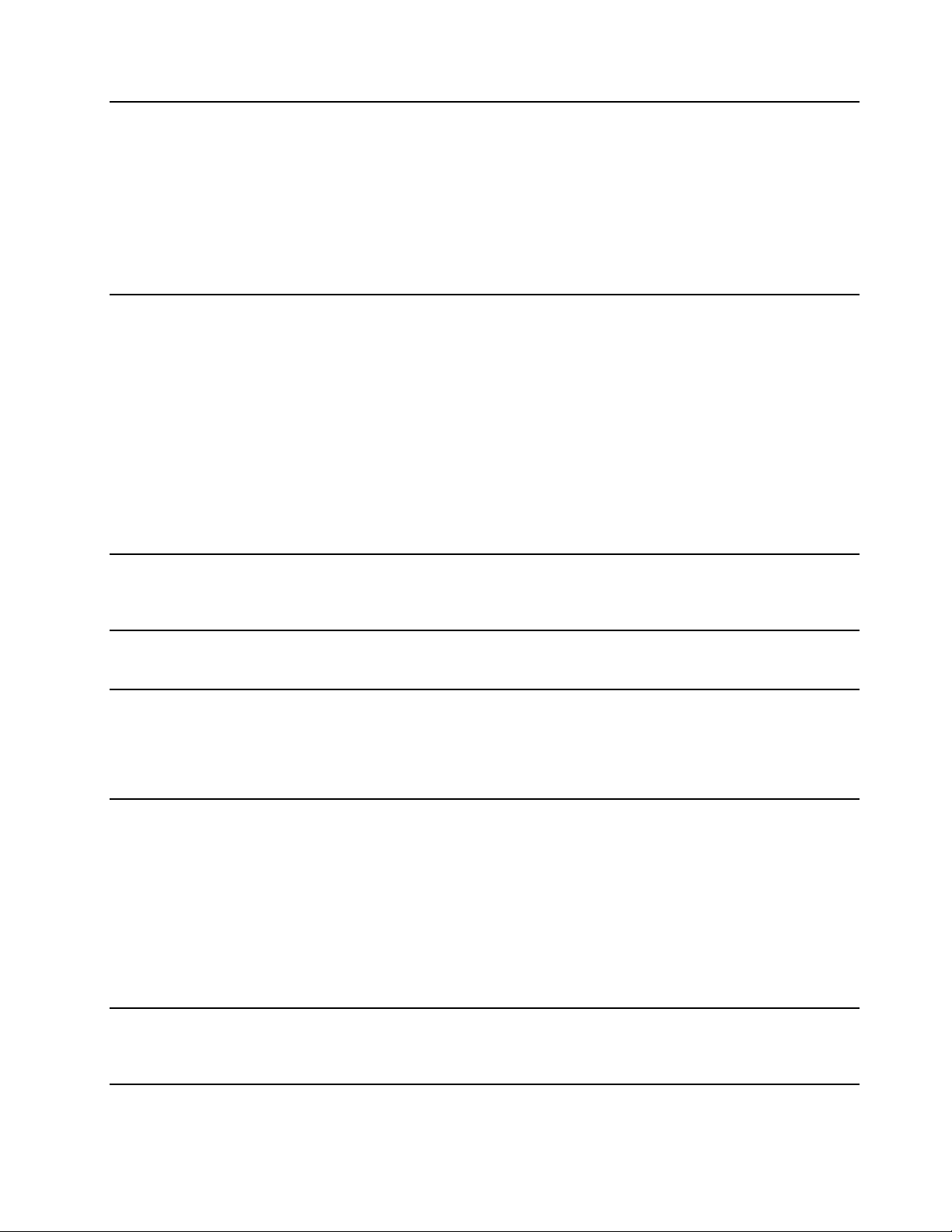
AccessConnections™
(Windows7)
ActiveProtectionSystem™
(Windows7,Windows8.1и
Windows10)
AutoScrollUtility
(Windows7,Windows8.1и
Windows10)
CommunicationsUtility
(Windows7)
HotkeyFeaturesIntegration
(Windows7,Windows8.1и
Windows10)
LenovoCompanion
(Windows8.1иWindows10)
LenovoPCExperience
(Windows7,Windows8.1и
Windows10)
AccessConnectionsепрограмазаподпомаганенасвързванетоза
създаванеиуправлениенапрофилинаместоположението.Всекипрофил
наместоположениесъхранявавсичкиконфигурационнинастройкиза
мрежииинтернет,коитосанеобходимизасвързванекъммрежова
инфраструктураотконкретноместоположение,катонапримердомаили
офиса.
Катопревключватемеждупрофилитенаместоположениеприместенето
накомпютъраотедномястонадруго,можетелесноибързодасе
свържетекъмдаденамрежа,бездаенеобходимовсекипътповторнода
конфигуриратеръчнонастройкитеидарестартиратенакомпютъра.
ПрограматаActiveProtectionSystemзащитававътрешнотоустройство
засъхранение(катонапримерустройствоствърддиск),когато
ударниятсензорвкомпютъраоткриесъстояние,коетоможедаповреди
устройството,катонапримернакланяненасистемата,прекомерни
вибрацииилиудар.
Вътрешнотоустройствозасъхранениеепо-малкоуязвимонаповреди,
когатонеработи.Причинатазатовае,чекогатовътрешнотоустройство
засъхранениенеработи,систематаспиравъртенетому,асъщотака
можедапреместиглавитезачетенеиписаненадисканаместа,които
несъдържатданни.
Веднагащомударниятсензорустанови,чесредатаотновоестабилна
(минималнапромянавнакланянетонасистемата,вибрациитеилиудара),
тойотнововключвавътрешнотоустройствозасъхранение.
Тазипрограмаподобрявавашатаработаприуправлениенапрозорците.
Позициятанапрозорецанаприложениетонапреденплансерегулира
автоматично.Лентатазапревъртаневпотребителскияинтерфейссъщо
серегулираавтоматично.
ПрограматаCommunicationsUtilityвипозволявадаконфигурирате
настройкитенавграденатакамераиаудиоустройствата.
HotkeyFeaturesIntegrationепакетспомощнипрограми,койтопозволява
даизберетеиинсталиратепомощнипрограмиконкретнозаспециалните
клавишиибутонинакомпютъра.Специалнитеклавишиибутони
сасъздаденитака,чедапокриятизискваниятазадостъпности
използваемост.Инсталиранетонасроднипомощнипрограмипозволява
пълнафункционалностнаспециалнитеклавишиибутони.
Най-добритесистемнифункциитрябвадабъдатлеснизадостъпи
разбиране.БлагодарениенаCompanionтесатакива.
ИзползвайтеCompanionзарегистрираненакомпютъра,достъпдо
ръководствотозапотребителя,управлениенасъстояниетонасистемата
иактуализациите,проверканасъстояниетонагаранциятаипрегледна
аксесоарите,персонализиранизавашиякомпютър.Можетесъщода
четететънкостиисъвети,даразглеждатефорумитенаLenovoидасте
винагиинформираниотносноновоститепритехнологиитечрезстатиии
блоговеотдоверениизточници.Приложениетоепълносизключително
съдържаниеотLenovo,задавипомогнеданаучитеповечезановата
система.
ПрограматаLenovoPCExperienceвипомагадаработитепо-леснои
по-защитено,катовиосигурявалесендостъпдоразличнипрограми,като
напримерActiveProtectionSystemиLenovoSolutionCenter.
Г лава1.Общпрегледнапродукта15
Page 32

LenovoSettings
(Windows8.1иWindows10)
LenovoSolutionCenter
(Windows7,Windows8.1и
Windows10)
MobileBroadbandConnect
(Windows7иWindows10)
MessageCenterPlus
(Windows7)
PasswordManager
(Windows7иWindows8.1)
PowerManager
(Windows7)
RecoveryMedia
(Windows7иWindows10)
RescueandRecovery
®
(Windows7)
SystemUpdate
(Windows7иWindows8.1)
WRITEit
(Windows8.1иWindows10)
ПрограматаLenovoSettingsвипозволявадаподобритеработатасис
компютъра,катогопревърнетевпреносиматочказабезжичендостъп,
конфигуриратенастройкитенакамератаиаудиото,оптимизирате
настройкитезазахранванетоисъздаватеиуправляватемножество
профилинамрежи.
ПрограматаLenovoSolutionCenterвипозволявадаотстранявате
неизправностиидарешаватепроблемискомпютъра.Т якомбинира
диагностичнитестове,събираненаинформациязасистемата,състояние
назащитатаиинформациязаподдръжката,кактоитънкостиисъветиза
оптималнапроизводителностнасистемата.
ПрограматаMobileBroadbandConnectвипозволявадасвържете
компютъракъммобилнашироколентовамрежачрезподдържана
безжичнаWANкарта.
ПрограматаMessageCenterPlusавтоматичноизвеждасъобщения,скоито
виуведомявазаважниизвестияотLenovo,катонапримерсигнализа
наличиенаобновлениязасистематаисигнализасъстояния,коитосе
нуждаятотвашетовнимание.
ПрограматаPasswordManagerавтоматичноприхващаипопълва
информациязаразпознаванезапрограминаWindowsиуебсайтове.
ПрограматаPowerManagerпредоставяудобно,гъвкавоицялостно
управлениеназахранванетонакомпютъра.Снейнапомощможетеда
конфигуриратенастройкитезазахранваненакомпютъра,задапостигнете
най-доброторавновесиемеждупроизводителностиспестяванена
енергия.
ПрограматаRecoveryMediaвипозволявадавъзстановяватесъдържанието
наустройствотоствърддискдофабричнитенастройкипоподразбиране.
ПрограматаRescueandRecoveryерешениезаспасяванеивъзстановяване
снатисканенаединбутон:Т явключванаборотсредстваза
самовъзстановяване,коитовипомагатдадиагностициратепроблеми
скомпютъра,даполучитепомощидавъзстановитекомпютъраслед
системенсривдориаконеможетедастартиратеоперационнатасистема
Windows.
ПрограматаSystemUpdateвипозволявадаподдържатесофтуерана
компютъраактуаленпосредствомизтеглянеиинсталираненасофтуерни
пакети,включителнодрайверинаустройства,актуализациизаUnified
ExtensibleFirmwareInterface(UEFI)basicinput/outputsystem(BIOS)и
програминадругипроизводители.
WRITEitвипредоставявъзможностзанезабавноръкописновъвеждане,
къдетоидаиматенуждаотнего.Можетедапишетедиректновъввсяко
приложениеитекстовополе,даредактиратетекствреалновреме,да
преглеждатенацялекранидаконвертиратеръкописниятекствцифров.
16Ръководствотозапотребителя
Page 33

Глава2.Използваненакомпютъра
Тазиглавапредоставяинформацияотносноизползванетонакомпонентитенакомпютъра.
Задасъздадетепо-удобниусловиязаизползваненакомпютъраотвашастрана,първовж.Г лава3
“Виеивашияткомпютър”настраница47.
Тазиглавасъдържаследнитетеми:
•“Регистрираненакомпютъра”настраница17
•“Честозадаванивъпроси”настраница17
•“Специалниклавиши”настраница25
•“Използваненачувствителнатаповърхност”настраница26
•“ИзползваненаThinkPadYoga11eвразличнирежими”настраница27
•“Управлениеназахранването”настраница33
•“Свързванесмрежата”настраница36
•“Използваненавъншендисплей”настраница39
•“Използваненааудиофункции”настраница40
•“Използваненакамерата”настраница40
•“Използваненафлашкартовносител”настраница41
•“ИзползваненаактивнатаписалкаThinkPad”настраница42
Регистрираненакомпютъра
Прирегистрираненакомпютърасевъвеждаинформациявбазаданни,коятопозволяванаLenovo
дасесвържесвасвслучайнаоттегляненапродуктилидругсериозенпроблем.Освентовавнякои
местоположениясепредоставятразширенипривилегиииуслугизарегистриранитепотребители.
КогаторегистриратекомпютърасивLenovo,щеполучитесъщотакаследнитепривилегии:
•По-бързообслужване,когатосеобаждатевLenovoзапомощ
•Автоматичноуведомяванезабезплатенсофтуериспециалнипромоционалниоферти
ЗадарегистриратекомпютъравLenovo,отидетенасайтаhttp://www.lenovo.com/register.После
следвайтеинструкциитенаекрана.
Забележка:АкоизползватеоперационнасистемаWindows7,можесъщотакадарегистрирате
компютърачрезпредварителноинсталиранатапрограматаLenovoProductRegistration.Програмата
сестартираавтоматично,следкатосвържетекомпютърасинтернетигоизползватевпродължение
наизвестновреме.Следтоваизпълнетеинструкциитенаекрана,задарегистриратекомпютъраси.
Честозадаванивъпроси
Тазитемапредоставяняколкосъветазаоптимизираненаработатасвашияпреносимкомпютър
ThinkPad.
Задаподсигуритеполучаванетонанай-добратапроизводителностотвашиякомпютър,отидетена
следнатауебстраница,къдетощенамеритеинформация,катонапримерсъдействиезаотстраняване
напроблемииотговориначестозадаванитевъпроси:http://www.lenovo.com/support/faq
©CopyrightLenovo2014,2016
17
Page 34
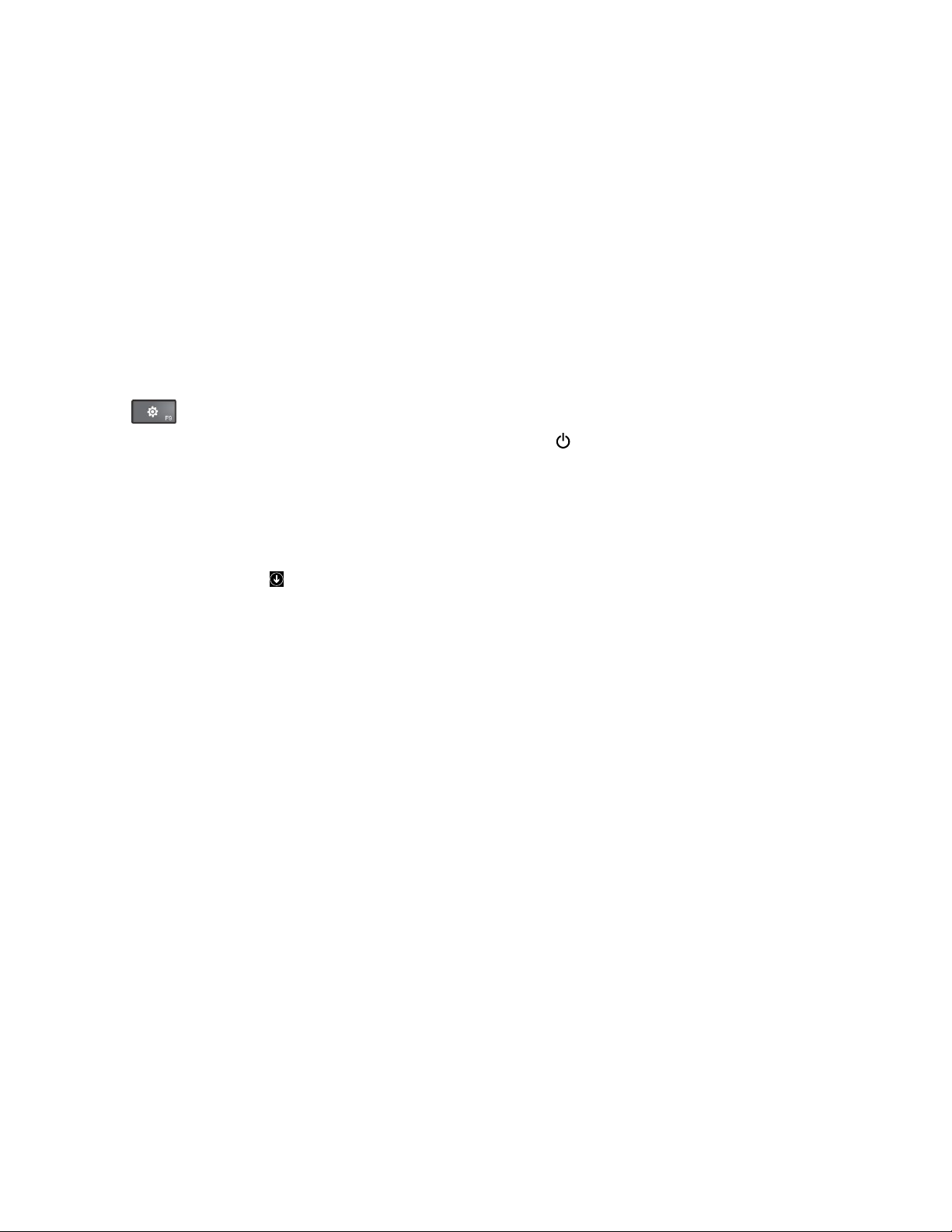
Могалидаполучаръководствотозапотребителянадругезик?
•Задаизтеглитеръководствотозапотребителянадругезик,отидетена:
http://www.lenovo.com/support.Следтоваследвайтеинструкциитенаекрана.
Какдаизключакомпютъраси?
•ЗаWindows7:Отворетеменюто“Старт”,следкоетощракнетевърхуИзключване.
•ЗаWindows8.1:Изпълнетеедноотследнитедействия:
–Отидетенастартовияекран,катонатиснетеклавишаWindows,щракнетевърхуиконатана
захранванетовгорниядесенъгълнаекрана,следкоетощракнетевърхуИзключване.
–Преместетепоказалецавгорниядесенъгълиливдолниядесенъгълнаекрана,задасе
покажатпрепратките.СледтоващракнетевърхуНастройки➙Захранване➙Изключване.
Забележка:МожедаотворитепрепраткатаНастройкиикатонатиснетеклавишазанастройки
.
•ЗаWindows10:Отворетеменюто“Старт”,щракнетевърхуЗахранване,следкоетощракнете
върхуИзключване.
Какдаосъществядостъпдоконтролнияпанел?
•ЗаWindows7:Отворетеменюто“Старт”,следкоетощракнетевърхуКонтроленпанел.
•ЗаWindows8.1:НатиснетеклавишаWindows,задаотворитестартовияекран,щракнетевърху
иконатасъсстрелка
,задаотворитеекранасприложения,следкоетощракнетевърху
Контроленпанел.
•ЗаWindows10:Щракнетесдесенбутонвърхубутона“Старт”,следкоетощракнетевърху
Контроленпанел.
МожелидапроменяначинанастартираненаWindows8.1,такачедасеотваряилиработният
плот,илистартовиятекран?
ВоперационнатасистемаWindows8.1можетеданастроитекомпютърадаотваряилиработнияплот,
илистартовияекранпоподразбиране.Заданастроитеекранапристартиранепоподразбиране,
направетеследното:
1.Наработнияплотпреместетепоказалецавлентатаназадачитевдолнатачастнаекранаи
щракнетесдесенбутонвърхулентатаназадачите.
2.ЩракнетевърхуСвойства.Щесепокажатлентатаназадачитеипрозорецасъссвойстваза
навигация.
3.ВразделаНавигациянамеретеразделаСтартовекран,следкоетоизвършетеедноотследните
неща:
•Задазададетеработнияплоткатоекранзастартиранепоподразбиране,поставетеотметка
вПреминаванекъмработнияплотвместокъм“Старт”привлизанеилизатварянена
всичкиприложениянададенекран.
•Задазададетестартовияекранкатоекранпристартиранепоподразбиране,премахнете
отметкатаотквадратчетоПреминаванекъмработнияплотвместокъм“Старт”при
влизанеилизатваряненавсичкиприложениянададенекран.
4.ЩракнетевърхуOK,задазапишетенастройката.
Какдаизползвамзахранванетоотбатериятапо-ефективно,когатосъмвдвижение?
18Ръководствотозапотребителя
Page 35

•Задаспеститеенергияилидапрекратитеработа,бездаизлизатеотпрограмиилидазаписвате
файлове,вж“Енергоспестяващирежими”настраница35
•Задапостигнетенай-доброторавновесиемеждупроизводителностиспестяваненаенергия,
променетенастройкитенапланазазахранване.
Какдапремахнабезопасноданни,съхраняванинаустройстватазасъхранение?
.
•ПрегледайтеразделаГ лава4“Защита”настраница53
компютъраоткражбаинеоторизиранаупотреба.
•ИзползвайтепрограматаPasswordManager,задазащититеданните,съхраняванинавашия
компютър.Заподробностивж.систематазапомощнаинформациянапрограмата.
•ПредидаизтриетеданнитенатвърдиядискилиSSDдиска,прочетете“Забележказаизтриването
наданниоттвърдиядискилиSSDустройството”настраница59.
Какдаизнасямпрезентацииилидасвързвамвъншенмонитор?
•Следвайтепроцедуратаза“Използваненавъншендисплей”настраница39
•Сфункциятазаразширяваненаработнатаплощможетедапоказватеизходящсигналкактона
дисплеянакомпютъра,такаинавъншенмонитор.
Използватекомпютъраотизвестновременасамистававсепо-бавен?
•Следвайте“Общисъветизапредотвратяваненапроблеми”настраница81
•Можетесамидадиагностициратепроблемиспомощтанапредварителноинсталирания
диагностиченсофтуер.
•ПроверетезарешениязавъзстановяваневГ лава8“Общпрегледнавъзстановяването”на
страница105.
Отпечатайтепосоченитепо-долуразделиигисъхранявайтеприкомпютъра,вслучайчене
разполагатесдостъпдоонлайнръководствотозапотребителяпринеобходимост .
,задаразберетекакможетедазащитите
.
.
•“Инсталираненановаоперационнасистема”настраница61
•“Компютърътнеотговаря”настраница87
•“Проблемисъсзахранването”настраница100
ПолучаваненапомощзаоперационнатасистемаWindows
ИнформационнатасистемазапомощнаWindowsпредоставяподробнаинформациязаизползването
наоперационнатасистемаWindows,коятощевипомогнедаизползватекомпютърапълноценно.За
достъпдоинформационнатасистемазапомощнаWindowsнаправетеедноотследнитенеща:
•ЗаWindows7:Отворетеменюто“Старт”,следкоетощракнетевърхуПомощиподдръжка.
•ЗаWindows8.1:Преместетепоказалецавгорниядесенилидолниядесенъгълнаекрана,
задасепокажатпрепратките.СледтоващракнетевърхуНастройки➙Помощ.Освентова
операционнатасистемаWindows8.1разполагасприложениеПомощ+съвети,коетоможеда
отворитеотстартовияекранилиекранасприложенията.
•ЗаWindows10:Отворетеменюто“Старт”,следкоетощракнетевърхуПървистъпки.Освен
товаможетедотърситепомощ,приложения,файлове,настройкиимногодругиспомощтана
личнияасистентCortana
®
.
Използваненаекранасъссензорнасистема
Тазитемаосигуряваинструкциизаизползваненасензорнияекран,наличеннанякоимодели.
Г лава2.Използваненакомпютъра19
Page 36

Забележки:
•Екранътнакомпютъравиможедаизглеждаразличноотилюстрациитепо-горе.
•Взависимостотизползванотоотвасприложениенякоижестовеможеданесадостъпни.
Втаблицатапо-долусапредставенинякоичестоизползванижестове.
Жестсдокосване(само
замоделитесъссензорен
екран)
Описание
Сензоренекран:Докоснете.
Действиесмишка:Щракнете.
Функция:Отваряненаприложениеилиизвършваненадействиевотворено
приложение,катонапримердействиятанабутонитеКопирай,Запишии
Изтрий,взависимостотприложението.
Сензоренекран:Докоснетеизадръжте.
Действиесмишка:Щракнетесдесенбутон.
Функция:Отваряненаменюсняколкоопции.
Сензоренекран:Плъзнете.
Действиесмишка:Превъртетеколелцетонамишката,преместетеплъзгача
илищракнетевърхустрелкатазапревъртане.
Функция:Превъртанепрезелементи,катонапримерсписъци,страниции
снимки.
Сензоренекран:Плъзнетедаденелементдожеланотоместоположение.
Действиесмишка:Щракнетевърхудаденелемент,задръжтегоиго
плъзнете.
Функция:Преместваненаобект.
Сензоренекран:Съберетедвапръстаединдодруг .
Действиесмишка:НатиснетеклавишаCtrlиедновременностова
превъртетеколелцетонамишкатаназад.
Функция:Намаляване.
20Ръководствотозапотребителя
Page 37

Жестсдокосване(само
замоделитесъссензорен
екран)
Описание
Сензоренекран:Разделетедвапръстаединотдруг .
Действиесмишка:НатиснетеклавишаCtrlиедновременностова
превъртетеколелцетонамишкатанапред.
Функция:Увеличаване.
Сензоренекран:Поставетедваилиповечепръставърхудаденелементиги
завъртетепопосоканачасовниковатастрелкаилиобратноначасовниковата
стрелка.
Действиесмишка:Акоприложениетоподдържазавъртане,щракнетевърху
иконатазазавъртане.
Функция:Завъртаненаелемент.
Г лава2.Използваненакомпютъра21
Page 38

Втаблицатапо-долусапредставенижестовесдокосваневоперационнатасистемаWindows8.1.
Жестсдокосване(само
замоделитесъссензорен
екран)
Описание
Сензоренекран:Плъзнетенавътреотдесниякрай.
Действиесмишка:Преместетепоказалецавдолнияилигорниядесен
ъгълнаекрана.
Функция:Показваненапрепратките,коитосъдържатсистемникоманди,
катонапримерСтарт,Настройки,Търсене,СподелянеиУстройства.
Сензоренекран:Плъзнетенавътреотлевиякрай.
Действиесмишка:Преместетепоказалецавгорниялявъгълнаекранаи
следтоващракнете.Продължетедащракате,задасепридвижитепрез
отворенитеприложения.
Функция:Придвижванепрезипревключваненаотворениприложения.
Сензоренекран:Плъзнетенавътреинавънвлевиякрай.
Действиесмишка:Преместетепоказалецавгорниялявъгълнаекранаи
следтовапридвижетепоказалецанадолуподължинатаналевиямукрай.За
данаправитеизбор,щракнетевърхужеланотоприложение.
Функция:Прегледнанаскороизползваниприложенияилиизборнаактивно
приложениеотсписъка.
Сензоренекран:Плъзнетенагорекъмгорниякрай.
Действиесмишка:Щракнетевърхустрелката,сочещанадолу,
разположенаблизододолниялявъгълнастартовияекран.
Функция:Прегледнавсичкиприложениянастартовияекран.
Сензоренекран:Плъзнетенавътреотгорнияилидолниякрайнастартовия
екран,докоснетеПерсонализиране,следкоетодокоснетежеланатаикона.
Действиесмишка:Щракнетесдесниябутонвърхупразномястона
стартовияекран,щракнетевърхуПерсонализиране,следкоетощракнете
върхужеланатаикона.
Функция:Персонализираненаплочкитенастартовияекранили
деинсталираненаприложение.
22Ръководствотозапотребителя
Page 39

Жестсдокосване(само
замоделитесъссензорен
екран)
Описание
Сензоренекран:Плъзнетенавътреотгорнияилидолниякрайнаотворено
приложение.
Действиесмишка:Щракнетесдесенбутонвърхупроизволномястов
отвореноприложение.
Функция:Прегледнакомандитенаотвореноприложение,катонапример
Копирай,ЗапишииИзтрий,взависимостотприложението.
Сензоренекран:Плъзнетенавътреотгорниякъмдолниякрайнаотворено
приложение.
Действиесмишка:Отгорниякрайнаекранащракнете,задръжтеи
преместетепоказалецакъмдолниякрайнаекрана.Следтоваосвободете
бутона.
Функция:Затваряненатекущотоприложение.
Г лава2.Използваненакомпютъра23
Page 40

Втаблицатапо-долусапредставенинякоижестовесдокосваневоперационнатасистемаWindows
10.
Жестсдокосване(само
замоделитесъссензорен
екран)
Описание
Сензоренекран:Плъзнетенавътреотдесниякрай.
Действиесмишка:Щракнетевърхуиконатанаработнияцентърв
областтазауведомяваненаWindows.
Функция:Отваряненаработнияцентързапрегледнаизвестиятаибързите
действия.
Сензоренекран:Плъзнетенавътреотлевиякрай.
Действиесмишка:Щракнетевърхуиконатазапрегледназадачивлентата
назадачите.
Функция:Прегледнавсичкиотворенипрозорцивизгледназадача.
Сензоренекран:Плъзнетебързонавътреотдолниядогорниякрайза
приложениенацялекран.
Действиесмишка:Преместетекурсоравобласттазауведомяванена
Windowsвдолнатачастнаекрана.
Функция:Прегледналентатаназадачите.
Забележка:Функциятазацялекраненаличнасамовнякоиприложения.За
даотворитеприложениенацялекран,щракнетевърху
•Краткоприлепванезаприложениенацялекраниликогато
компютърътеврежимнатаблет
Докосване:Плъзнетебързоикратконадолуотгорниякрай.
Действиесмишка:Преместетекурсоравгорниякрайнаекрана.
Функция:Показваненаскритазаглавналента.
•Дългобързоплъзгане,когатокомпютърътеврежимнатаблет
Докосване:Плъзнетебързонавътреотгорниядодолниякрай.
Действиесмишка:Отгорниякрайнаекранащракнетеизадръжте,след
коетопреместетепоказалецакъмдолниякрайнаекранаиосвободете.
Функция:Затваряненатекущотоприложение.
взаглавнаталента.
Съветизаизползваненаекранасъссензорнасистема
•Екранътсъссензорнасистемаестъкленаплоскост ,покритаспластмасовфилм.Неприлагайте
натискинепоставяйтеметаленпредметвърхуекрана,тъйкатотоваможедаувреди
чувствителнатаповърхностилидапричининеправилнотойфункциониране.
•Неизползвайтенокти,пръстисръкавициилинеодушевенипредметизавъвежданенаекрана.
•Калибрирайтередовноточносттанавъвежданетоспръст,задаизбегнетенесъответствие.
Съветизапочистваненасензорнияекран
•Изключвайтекомпютърапредипочистваненасензорнияекран.
•Използвайтесуха,мекакърпабезвласинкиилипарчепопиващпамук,задапремахнете
отпечатъциотпръстиилипрахотсензорнияекран.Неизползвайтеразтворителискърпата.
24Ръководствотозапотребителя
Page 41

•Внимателноизбършетеекранасдвижениеотгоренадолу.Неприлагайтенатисквърхуекрана.
Специалниклавиши
Клавиатуратанавашиякомпютървключваняколкоспециалниклавиша,коитовипомагатда
работитепо-лесноипо-ефективно.
Илюстрациятапо-долупоказваместатанаспециалнитеклавиши.
Забележка:Компютърътвиможедаизглеждапо-различнооттозинаилюстрациятапо-долу.
1КлавишWindows
ЗаWindows7иWindows10:Отваряненаменюто“Старт”.
ЗаWindows8.1:Превключванемеждунастоящотоработнопространствоистартовияекран.
ЗаинформацияотносноизползванетонаклавишаWindowsвкомбинациясдругиклавишивж.
систематазапомощнаинформациянаоперационнатасистемаWindows.
2Функционалниклавиши
МожедаконфигуриратеклавишаFnифункционалнитеклавишивпрозорецасъссвойствана
клавиатурата,катонаправитеследното:
1.Влезтевконтролнияпанел,следкоетопроменетеизгледанаконтролнияпанелот“Категория”
на“Г олемиикони”или“Малкиикони”.
2.ЩракнетевърхуКлавиатура.Впрозорецасъссвойстванаклавиатуратащракнетевърху
разделаFnифункционалниклавишииливърхуразделаклавишиF1–F12наThinkPad.
3.Изберетепредпочитанитеотвасопции.
•+АктивираилидезактивирафункциятаFnLock.
КогатофункциятаFnLockеактивирана:ИндикаторътFnLockевключен.Задаизползвате
F1–F12,натиснетедиректнофункционалнитеклавиши.Задаинициализиратеспециалната
функция,отпечатанакатоиконанавсекиклавиш,натиснетеFnклавишаисъответния
функционаленклавиш.
КогатофункциятаFnLockедеактивирана:ИндикаторътFnLockеизключен.Зада
инициализиратеспециалнатафункция,отпечатанакатоиконанавсекиклавиш,натиснете
директнофункционалнитеклавиши.ЗадаизползватеF1–F12,натиснетеклавишаFnисъответния
функционаленклавиш.
Г лава2.Използваненакомпютъра25
Page 42
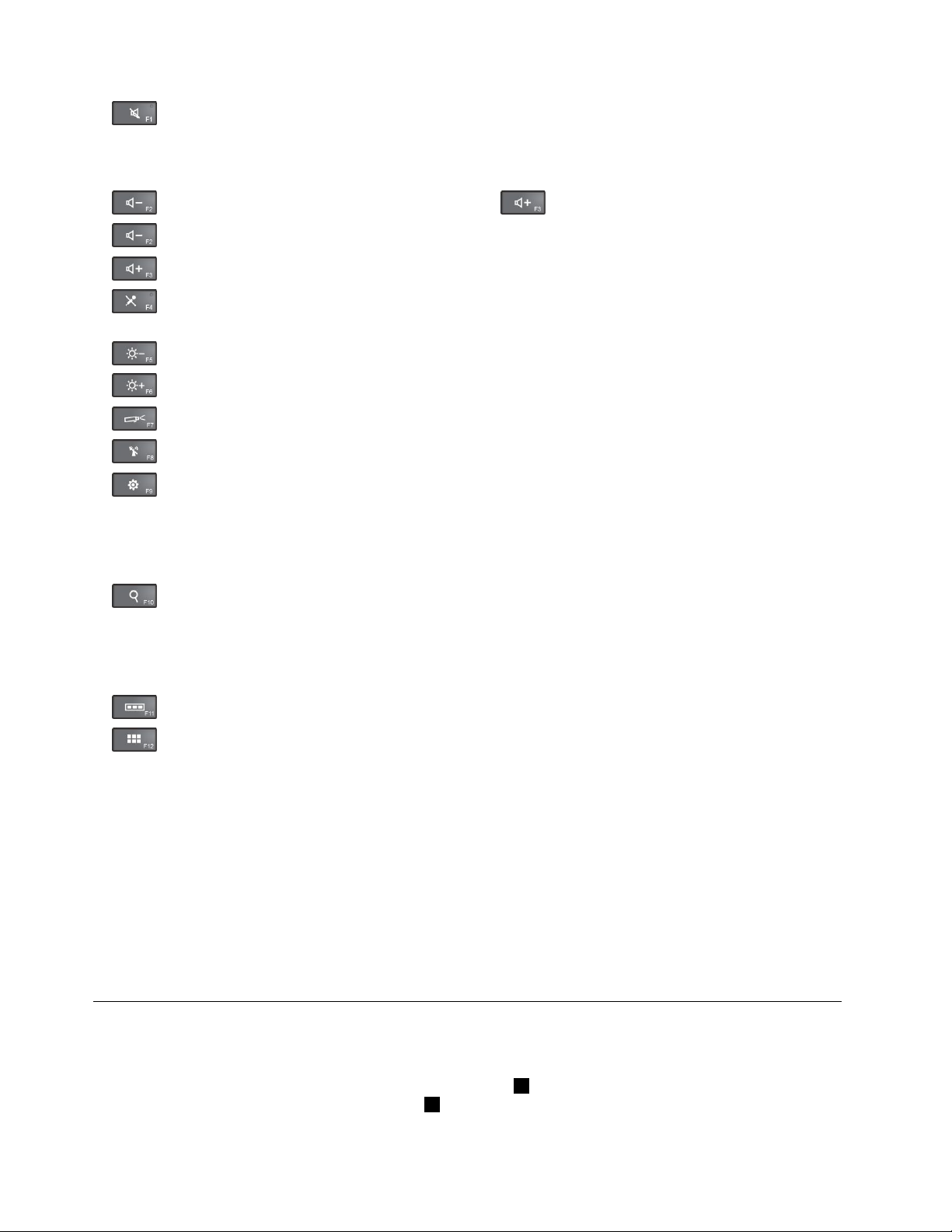
•Заглушаваиливключвазвуканависокоговорителя.Когатоговорителитезаизключени,
индикаторътнаклавишаF1евключен.
Акозаглушитезвукаиизключитекомпютъра,звукътщеостанезаглушен,когатовключите
компютъраотново.Задавключитезвука,натиснетеклавишазанамаляваненасилатаназвука
иклавишазаувеличаваненасилатаназвука.
•
•Увеличавасилатаназвуканависокоговорителя.
•
индикаторътевключен.
•Потъмнявадисплея.
•Увеличаваяркосттанадисплея.
•
•Активираилидезактивирафункциитезабезжичнавръзка.
•
–Windows7:ОтваряКонтроленпанел.
–Windows8.1:ОтваряпрепраткатаНастройки.
–Windows10:Отваряпрозорецаснастройки.
•
–Windows7:ОтваряТърсеневWindows.
–Windows8.1:ОтваряпрепраткатаТърсене.
–Windows10:ОтваряполетозатърсененаCortana.
Намалявасилатаназвуканависокоговорителя.
Заглушаваиливключвазвуканамикрофоните.Когатомикрофонитесазаглушени,
Управлявавъншнидисплеи.
•
•
–Windows7:ОтваряКомпютър.
–Windows8.1иWindows10:Показвавсичкипрограми.
•Fn+4:Превключваненакомпютъраврежимназаспиване.НатиснетеклавишаFnилибутоназа
захранването,задавъзобновитенормалнатаработа.
•Fn+End:ИзвършвасъщатафункциякатоклавишаInsertпристандартнаклавиатура.
•Fn+B:ИзвършвасъщатафункциякатоклавишаBreakпристандартнаклавиатура.
•Fn+K:ИзвършвасъщатафункциякатонаклавишаScrLKпристандартнаклавиатура.
•Fn+P:ИзвършвасъщатафункциякатонаклавишаPauseпристандартнаклавиатура.
•Fn+S:ИзвършвасъщатафункциякатонаклавишаSysRqпристандартнаклавиатура.
Показвавсичкипрограми,коитостеотворили.
Използваненачувствителнатаповърхност
Забележка:Компютърътвиможедаизглеждапо-различнооттозинаилюстрациятапо-долу.
Компютърътвиеоборудвансчувствителнаповърхност1,разположенаподдолниякрайна
клавиатурата.Задапреместитепоказалеца2наекрана,плъзнетепръстасипочувствителната
повърхноствпосоката,вкоятоискатепоказалецътдасепремести.Долнителяваидясначастна
26Ръководствотозапотребителя
Page 43

чувствителнатаповърхностфункционираткатобутонизащракване.Функциитесъответстватстези
налевияидесниябутоннаобикновенамишка.
Персонализираненачувствителнатаповърхност
Задаперсонализиратечувствителнатаповърхност,направетеследното:
1.ОтидетевконтролнияпанелищракнетевърхуХардуеризвук➙Мишка.
2.Следвайтеинструкциитенаекрана.
ИзползваненаThinkPadYoga11eвразличнирежими
КомпютърътThinkPadYoga11eвключваразличнирежимиипредоставяопределенифункциина
таблет ,задаразполагатесповечегъвкавостиудобствоприработа.
Тозиразделсъдържаследнитетеми:
•“Завъртаненадисплеянакомпютъра”настраница27
•“Режимнапреносимкомпютър”настраница28
•“Режимнастойка”настраница29
•“Режимзатаблет”настраница30
•“Режимнапалатка”настраница31
•“Използваненабутонитенатаблета”настраница32
•“Използваненаекранасъссензорнасистема”настраница19
Завъртаненадисплеянакомпютъра
МожедаотворитедисплеянакомпютъраThinkPadYoga11eподпроизволенъгълвдиапазонадо360
градуса,кактоепоказанонаилюстрациятапо-долу.
Забележка:Компютърътвиможедаизглеждапо-различнооттозинаилюстрациятапо-долу.
Внимание:Незавъртайтедисплеянакомпютърасприлаганенатвърдемногосила–впротивен
случайдисплеятнакомпютъраилипантитеможедасеповредят .Неприлагайтетвърдемногосила
вгорниядесенилигорниялявъгълнадисплеянакомпютъра.
Г лава2.Използваненакомпютъра27
Page 44
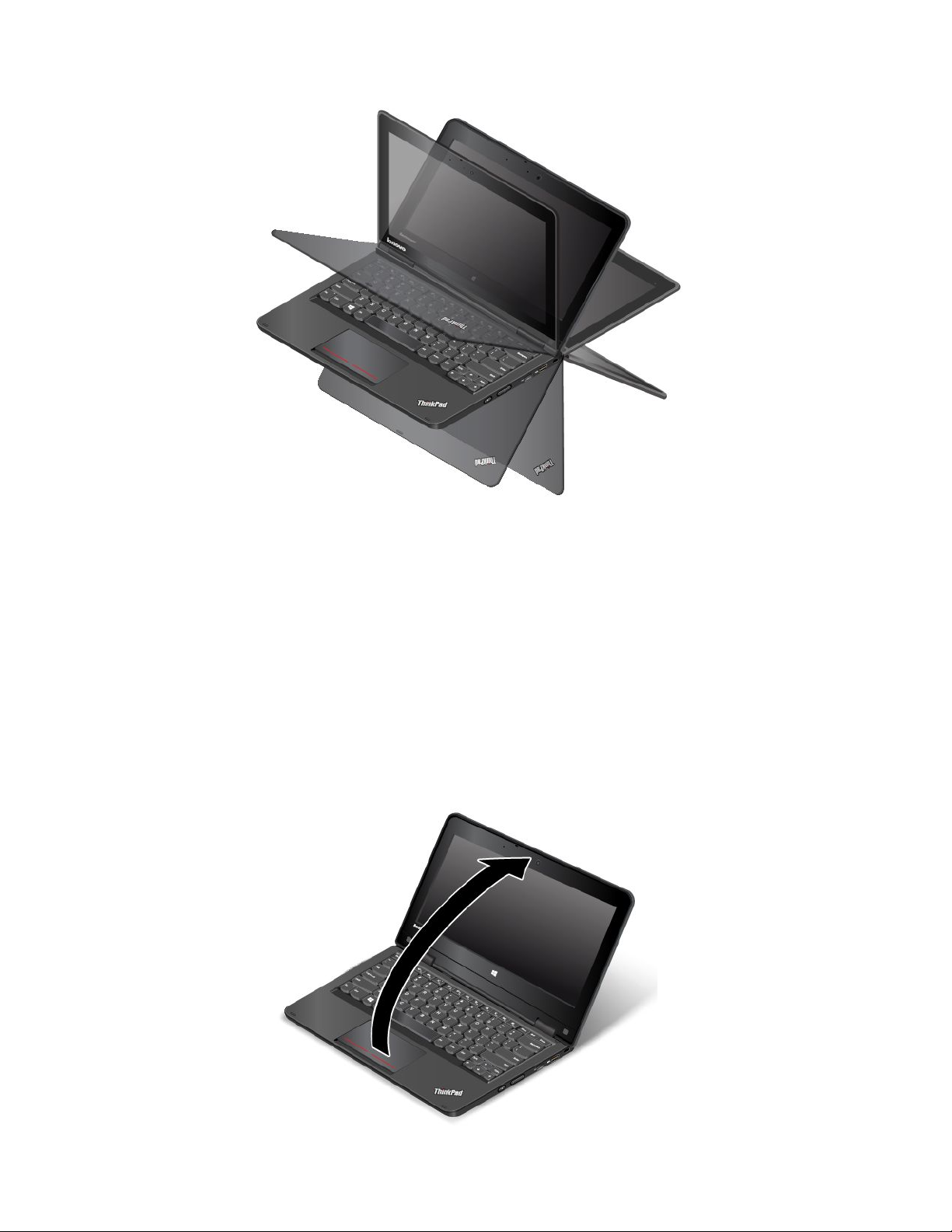
Режимнапреносимкомпютър
МожедаизползватекомпютъраThinkPadYoga11eврежимнапреносимкомпютървслучаите,при
коитосеизискваизползванетонаклавиатураимишка,катонапримерредактираненадокументи
иписаненаимейли.
Внимание:Незавъртайтедисплеянакомпютърасприлаганенатвърдемногосила–впротивен
случайдисплеятнакомпютъраилипантитеможедасеповредят .Неприлагайтетвърдемногосила
вгорниядесенилигорниялявъгълнадисплеянакомпютъра.
Отворетедисплеянакомпютърабавноподпроизволенъгълвдиапазонапод190градуса,кактое
показанонаилюстрациятапо-долу.Подстойносттавградусисеимапредвидстойносттавградуси
наъгъламеждуLCDдисплеяиклавиатурата.Компютърътсегаеврежимзапреносимкомпютър.
Забележка:Компютърътвиможедаизглеждапо-различнооттозинаилюстрациятапо-долу.
28Ръководствотозапотребителя
Page 45

Врежимнапреносимкомпютърклавиатуратаичувствителнатаповърхностсаактивирани.Може
същотакадауправляватенякоифункциинакомпютърачрезбутонитезатаблетиекранасъс
сензорнасистема,бездаизползватеклавиатуратаичувствителнатаповърхност .Заповече
информациявж.“Използваненабутонитенатаблета”настраница32
сензорнасистема”настраница19
.
и“Използваненаекранасъс
Режимнастойка
МожедаизползватекомпютъраThinkPadYoga11eврежимнастойкавслучаите,прикоитосе
изискваограниченовзаимодействиесекрана,катонапримерпрегледнаснимкииизпълнение
навидеоклипове.
Внимание:Незавъртайтедисплеянакомпютърасприлаганенатвърдемногосила–впротивен
случайдисплеятнакомпютъраилипантитеможедасеповредят .Неприлагайтетвърдемногосила
вгорниядесенилигорниялявъгълнадисплеянакомпютъра.
Акокомпютърътвиеврежимнапреносимкомпютър,направетеследното,задагопревключитеот
режимнапреносимкомпютърврежимнастойка:
1.Завъртетебавнодисплеянакомпютърапопосоканачасовниковатастрелкаподпроизволен
ъгълвдиапазона190–359градуса.Подстойносттавградусисеимапредвидстойносттав
градусинаъгъламеждуLCDдисплеяиклавиатурата.
Забележка:Компютърътвиможедаизглеждапо-различнооттозинаилюстрациитепо-долу.
Г лава2.Използваненакомпютъра29
Page 46
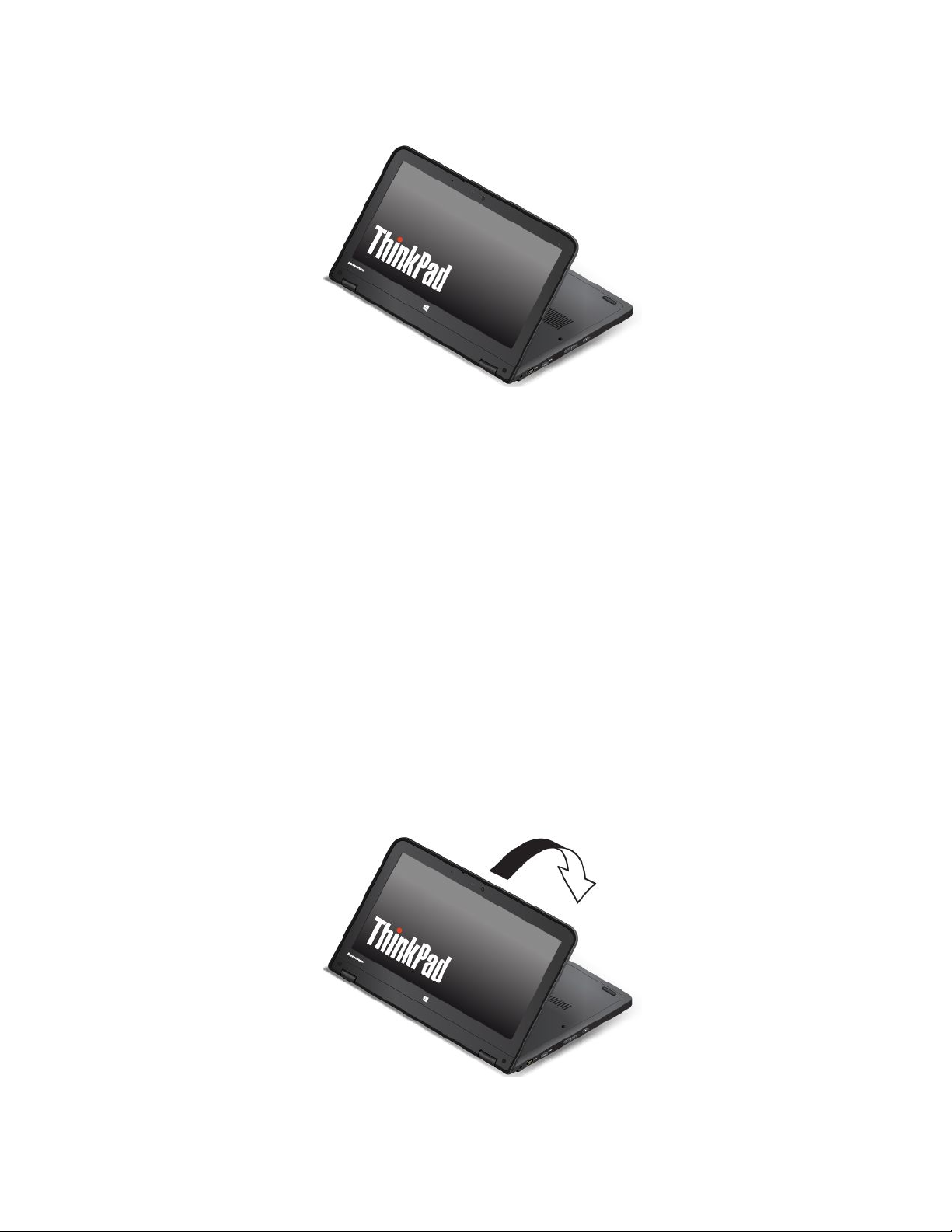
2.Позиционирайтекомпютърасипоуказанияначин.Компютърътсегаеврежимнастойка.
Врежимнастойкаклавиатуратаичувствителнатаповърхностсаавтоматичнодеактивирани.
Въпрекитоваможедауправляватенякоифункциинакомпютърачрезбутонитезатаблетиекрана
съссензорнасистема,бездаизползватеклавиатуратаичувствителнатаповърхност .Заповече
информациявж.“Използваненабутонитенатаблета”настраница32
сензорнасистема”настраница19.
и“Използваненаекранасъс
Режимзатаблет
МожедаизползватекомпютъраThinkPadYoga11eврежимнатаблетвслучаите,прикоитосе
изисквачестовзаимодействиесекрана,катонапримерсърфираневуебсайта.
Внимание:Незавъртайтедисплеянакомпютърасприлаганенатвърдемногосила–впротивен
случайдисплеятнакомпютъраилипантитеможедасеповредят .Неприлагайтетвърдемногосила
вгорниядесенилигорниялявъгълнадисплеянакомпютъра.
Акокомпютърътвиеврежимнастойка,направетеследното,задагопревключитеотрежимна
стойкаврежимнатаблет:
1.Поставетекомпютъра,кактоепоказано,ибавнозавъртетедисплеянакомпютърапопосока
начасовниковатастрелкаподъгълот360градуса.Подстойносттавградусисеимапредвид
стойносттавградусинаъгъламеждуLCDдисплеяиклавиатурата.
Забележка:Компютърътвиможедаизглеждапо-различнооттозинаилюстрациитепо-долу.
30Ръководствотозапотребителя
Page 47

2.Позиционирайтекомпютърасипоуказанияначин.Компютърътсегаеврежимзатаблет.
Врежимнатаблетклавиатуратаичувствителнатаповърхностсаавтоматичнодеактивирани.
Въпрекитоваможедауправляватенякоифункциинакомпютърачрезбутонитезатаблетиекрана
съссензорнасистема,бездаизползватеклавиатуратаичувствителнатаповърхност .Заповече
информациявж.“Използваненабутонитенатаблета”настраница32
сензорнасистема”настраница19.
и“Използваненаекранасъс
Режимнапалатка
МожедаизползватекомпютъраThinkPadY oga11eврежимнапалаткавслучаите,прикоито
сеизискваограниченовзаимодействиесекрана,катонапримерпрегледнаснимкииправенена
презентация.
Внимание:Незавъртайтедисплеянакомпютърасприлаганенатвърдемногосила–впротивен
случайдисплеятнакомпютъраилипантитеможедасеповредят .Неприлагайтетвърдемногосила
вгорниядесенилигорниялявъгълнадисплеянакомпютъра.
Акокомпютърътвиеврежимнатаблет ,направетеследното,задагопревключитеотрежимна
таблетврежимнапалатка:
1.Завъртетебавнодисплеянакомпютъраобратноначасовниковатастрелкаподпроизволенъгъл
вдиапазона190–359градуса.Подстойносттавградусисеимапредвидстойносттавградуси
наъгъламеждуLCDдисплеяиклавиатурата.
Забележка:Компютърътвиможедаизглеждапо-различнооттозинаилюстрациитепо-долу.
Г лава2.Използваненакомпютъра31
Page 48

2.Позиционирайтекомпютърасипоуказанияначин.Компютърътсегаеврежимнапалатка.
Врежимнапалаткаклавиатуратаичувствителнатаповърхностсаавтоматичнодеактивирани.
Въпрекитоваможедауправляватенякоифункциинакомпютърачрезбутонитезатаблетиекрана
съссензорнасистема,бездаизползватеклавиатуратаичувствителнатаповърхност .Заповече
информациявж.“Използваненабутонитенатаблета”настраница32
сензорнасистема”настраница19.
и“Използваненаекранасъс
Използваненабутонитенатаблета
КомпютърътThinkPadY oga11eеоборудвансбутонинатаблет,кактоепоказанонаилюстрацията
по-долу.Можедауправляватенякоифункциинакомпютърачрезбутонитенатаблет ,безда
използватеклавиатурата.
Забележка:Компютърътвиможедаизглеждапо-различнооттозинаилюстрациятапо-долу.
1Бутонназахранване:Натиснетебутонаназахранванезавключваненакомпютъра.
2Бутонзаувеличаваненасилатаназвуканависокоговорителя:Натиснетебутоназа
увеличаваненасилатаназвуканависокоговорителя,задаувеличитесилатаназвукана
високоговорителя.
32Ръководствотозапотребителя
Page 49

3Бутонзанамаляваненасилатаназвуканависокоговорителя:Натиснетебутоназанамаляване
насилатаназвуканависокоговорителя,заданамалитесилатаназвуканависокоговорителя.
4БутонWindows
•ЗаWindows7иWindows10:НатиснетебутонаWindowsзаотваряненаменюто“Старт”;или
натиснетебутонаWindowsзасъбужданенакомпютъраотрежимназаспиване.
•ЗаWindows8.1:НатиснетебутонаWindowsзапревключванемеждунастоящотоработно
пространствоистартовияекран;илинатиснетебутонаWindowsзасъбужданенакомпютъраот
режимназаспиване.
Управлениеназахранването
Компютърътможедаизползвапроменливотоковозахранванечреззахранващияадаптерза
променливтокилизахранванеотпредоставенатаскомпютъралитиево-йонна(Li-ion)батерия.
Докатоизползватепроменливток,батериятасезареждаавтоматично.
Когатоизползватекомпютъранаместа,къдетонямаелектрическиконтакти,работатанакомпютъра
зависиотзаряданабатерията.Различнитекомпонентинакомпютъраконсумиратразлично
количествоенергия.Колкотоповечекомпонентисвисокаконсумациянаенергияизползвате,
толковапо-бързощесеизтощибатерията.
Използваненазахранванетоспроменливток
Захранванетозаработатанакомпютъраможедаидваилибатерията,илиотпроменливток.Докато
използватепроменливток,батериитесезареждатавтоматично.
Компютърътвисепредоставясъсзахранващадаптерзапроменливтокизахранващкабел.
•Захранващадаптерзапроменливток:Преобразувапроменливиятокзаупотребаспреносимия
компютър.
•Захранващкабел:Свързваконтактазапроменливтокизахранващияадаптерзапроменливток.
Свързванеспроменливотоковозахранване
Задасвържетекомпютъраспроменливотоковозахранване,изпълнетеследното:
Внимание:Използванетонанеправилензахранващкабелможедапричинисериознаповреда
накомпютъра.
Забележка:Уверетесе,чеизпълняватедействиятаточновреда,вкойтосапосоченитук.
1.Свържетезахранващиякабелкъмадаптеразапроменливток.
2.Свържетезахранващияадаптерзапроменливтоккъмсъединителязазахранваненакомпютъра.
3.Свържетезахранващиякабелкъмелектрическиконтакт .
Съветизаизползваненазахранващияадаптерзапроменливток
•Когатоадаптерътзапроменливтокнесеизползва,трябвадагоизключитеотелектрическия
контакт.
•Неувивайтезахранващиякабелплътнооколотрансформаторниямодулнаадаптеразапроменлив
ток,когатоесвързанстрансформатора.
•Предидазаредитебатериите,трябвадасеуверите,четемпературатаименай-малко10°C(50°F).
•Можетедазареждатебатериите,когатозахранващиятадаптерзапроменливтокесвързанс
компютъра.Трябвадазареждатебатериитепривсякаотследнитеситуации:
Г лава2.Използваненакомпютъра33
Page 50

–КогатоиконатанабатериятавобласттазауведомяваненаWindowsпоказванисъкпроцентна
оставащотозахранваненабатерията.
–Когатобатериитенесаизползванизадълъгпериодотвреме
Проверяваненасъстояниетонабатерията
ПреместетепоказалецадоиконатазасъстояниенабатериятавобласттазауведомяваненаWindows,
задапроверитесъстояниетонабатерията.Иконатазасъстояниетонабатериятапоказвапроцента
наоставащотозахранваненабатерията,кактоиколкодългоможедаизползватекомпютъраси,
предидасеналожидазаредитебатерията.
Честотата,скоятоизползватезахранванетоотбатерията,определяколкодългоможетеда
използватебатериятанакомпютърамеждузарежданията.Тъйкатовсекипотребителнакомпютър
имаразличнинавициинужди,етруднодасепредвидиколкодългощеиздържазаряданабатерията.
Имадваосновнифактора:
•Колкоенергиясесъхранявавбатериятапризапочваненаработа.
•Взависимостотначинанаизползваненакомпютъра.Например:
–КолкочестоизползватетвърдиядискилиSSDустройството.
–Колкояръкправитедисплеянакомпютъра.
–Колкочестоизползватефункциитезабезжичнавръзка.
РазрешаваненаалармазабатериятавоперационнасистемаWindows7
ВоперационнатасистемаWindows7можедапрограмиратекомпютъратака,чеприспаданена
заряданабатериятаподопределенониводасеслучваттрисъбития:активираненааларма,
показваненасъобщениеиизключваненаLCDдисплея.
Задаактивиратеаларматанабатерията,направетеследното:
1.СтартирайтепрограматаPowerManager,следкоетощракнетевърхуразделаОбщинастройки
зазахранването.ЗаинструкцииотносностартиранетонапрограматаPowerManagerвж.
“ОсъществяваненадостъпдопрограмитенаLenovo”настраница14.
2.ВобласттаАлармизадайтепроцентананивотоназахранванеидействиетовразделитеАларма
занисконивонабатериятаиАлармазакритичнонисконивонабатерията.
Забележка:Акокомпютърътпреминеврежимназаспиванеилихибернация,когатонивотона
заряданабатериятаениско,новсеощенесеепоказалоаларменотосъобщение,тощесепокаже,
когатокомпютърътвъзобновинормалнатасиработа.Задасевърнетекъмнормалнатаработа,
когатосепокажесъобщението,щракнетевърхуOK.
Зарежданенабатерията
Препоръчителноедазаредитебатерията,когатооставащиятзарядвбатериятаеслаб.Например:
•Когатоустановите,чепроцентътнаоставащотозахранванеенисък.
•Когатосигналътзаизтощенабатериявиизвести.
Аконаудобномястоеналиченконтактзапроменливток,свържетезахранващияадаптерза
променливтокскомпютъраисконтактазапроменливток.Взависимостотразмеранабатерията
иоколнатасредабатериятащесезарединапълноследоколотридошестчаса.Иконатана
състояниетонабатериятащевипомогнедаопределитедалибатериятасезарежда,кактоидали
батериятаенапълнозаредена.
34Ръководствотозапотребителя
Page 51

Забележка:Задаувеличиживотанабатерията,компютърътнезапочвапрезарежданенабатерията,
акооставащотозахранванееповечеот95%.
Управлениеназахранванетонабатерията
Задапостигнетенай-добърбалансмеждупроизводителностиспестяваненаенергия,задайте
настройкитезавашияпланзазахранване,катонаправитеследното:
1.Влезтевконтролнияпанел,следкоетопроменетеизгледанаконтролнияпанелот“Категория”
на“Г олемиикони”или“Малкиикони”.
2.ЩракнетевърхуОпцииназахранването.
3.Следвайтеинструкциитенаекрана.
Енергоспестяващирежими
Иманяколкоенергоспестяващирежима,коитоможетедаизползватеповсяковреме,задапестите
енергия.Втозиразделсапредставенивсичкирежимиисепредоставятсъветизаефективното
използваненаенергиятанабатерията.
•Режимнапразенекран(самозаWindows7)
Дисплеятнакомпютъраизисквазначителнамощностотбатерията.Задаизключитезахранването
надисплеяидавъведетекомпютъраврежимнапразенекран,щракнетесдесниябутонвърху
иконатанаскалатанабатериятавобласттазауведомяваненаWindows,следкоетоизберете
Изключваненадисплея.
•Режимназаспиване
Врежимназаспиванеработатависезаписвавпаметта,следкоетотвърдиятдискилиSSD
устройствотоидисплеятнакомпютърасеизключват .Когатокомпютърътвъзобновинормалната
сиработа,това,върхукоетостеработилисевъзстановявазасекунди.
Задапревключитекомпютъраврежимназаспиване,направетеследното:
–ЗаWindows7:Отворетеменюто“Старт”,следкоетощракнетевърхустрелкатадобутона
Изключване.ЩракнетевърхуЗаспиванеотпоказанотоменю.
–ЗаWindows8.1:Отидетенастартовияекран,катонатиснетеклавишаWindows
върхуиконатаназахранването,следкоетощракнетевърхуЗаспиване.
–ЗаWindows10:Отворетеменюто“Старт”,щракнетевърхуЗахранване,следкоето
щракнетевърхуЗаспиване.
•Режимнахибернация
Стозирежимможетедаизключитекомпютъранапълно,бездазаписватефайловетеилида
излизатеотпрограмите,коитосеизпълняват.Когатокомпютърътвлезеврежимнахибернация,
всичкиотворенипрограми,папкиифайловесезаписватнатвърдиядискилиSSDустройството,
следкоетокомпютърътсеизключва.
Задапревключитекомпютъраврежимнахибернация,променетенастройкитенапланаза
захранване,катоизпълнитеследнитедействия:
–ЗаWindows7:Отворетеменюто“Старт”,следкоетощракнетевърхустрелкатадобутона
Изключване.ЩракнетевърхуХибернацияотпоказанотоменю.
–ЗаWindows8.1иWindows10:Първозадайтедействиезабутоназазахранването,следкоето
натиснетебутоназазахранването,задапревключитекомпютъраврежимнахибернация.
Акопревключитекомпютъраврежимнахибернацияпридеактивиранафункциязасъбуждане,
компютърътнеконсумираенергия.Функциятазасъбужданеедеактивиранапоподразбиране.
Акопоставитекомпютъраврежимнахибернацияприактивиранафункциязасъбуждане,
компютърътконсумирамалкоколичествоенергия.
Задаактивиратефункциятазасъбуждане,направетеследното:
,щракнете
Г лава2.Използваненакомпютъра35
Page 52
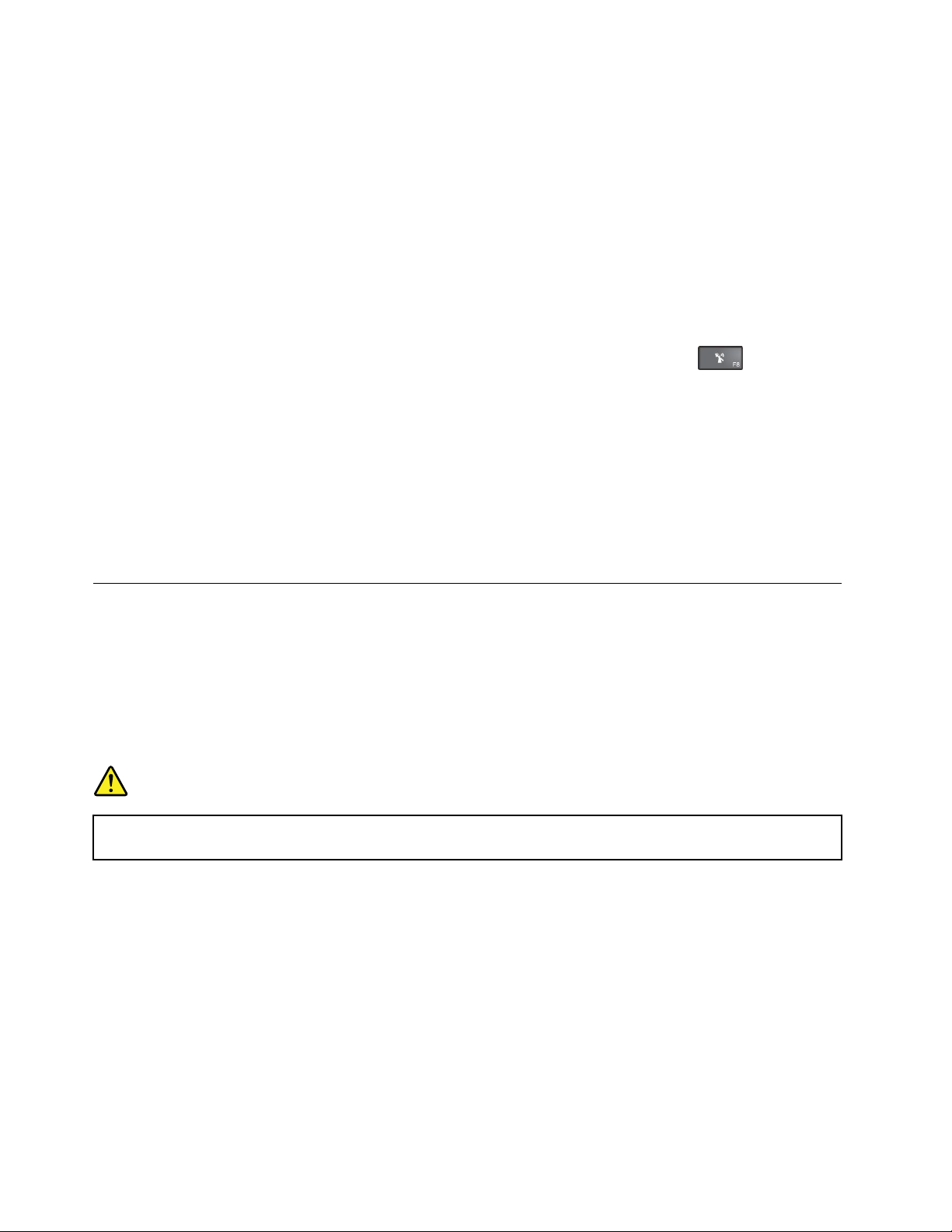
1.ОтидетевконтролнияпанелищракнетевърхуСистемаизащита➙Административни
инструменти.
2.ЩракнетедвукратновърхуПланировчикназадачи.Аковибъденапомненозапаролана
администраторилипотвърждение,въведетепаролатаилиосигуретепотвърждението.
3.Отлевияекранизберетепапкатасъсзадачи,закоятоискатедаактивиратефункциятаза
събуждане.Показватсепланиранитезадачи.
4.Щракнетевърхудаденапланираназадача,следкоетощракнетевърхуразделаУсловия.
5.ВобласттаЗахранванеизберетеСъбудикомпютъразаизпълнениенатазизадача.
•Изключваненабезжичнитевръзки
Когатонеизползватефункциитезабезжичнавръзка,катонапримерBluetoothилибезжичнаLAN,
гиизключвайте.Потозиначинщеспеститезахранване.Задаизключитефункциитезабезжична
връзка,натиснетеклавишазауправлениенаприемницитезабезжичнавръзка.
Удължаваненаживотанабатерията
Задаувеличитеживотанабатерията,направетеследното:
•Използвайтебатерията,докатозарядътйсеизтощинапълно.
•Презаредетебатериятанапълно,предидаяизползвате.Можедапроверитедалибатериятае
напълнозареденаотиконатанасъстояниетонабатериятавобласттазауведомяваненаWindows.
•Обмислетеизползванетонаенергоспестяващирежими,катонапримеррежимназаспиванеи
режимнахибернация.
Свързванесмрежата
Компютърътразполагаседнаилиповечемрежовикарти,коитопозволяватосъществяванена
връзкасинтернетисдругимрежи.
Ethernetвръзки
Можедасесвързватекъмлокалнатасимрежаиликъмшироколентовавръзка,катоизползвате
вграденатавкомпютъраEthernetфункция.
ОПАСНОСТ
ВашияткомпютърразполагасEthernetсъединител.Задаизбегнетерискаоттоковудар,не
свързвайтетелефонниякабелкъмсъединителязаEthernet.
Безжичнивръзки
Безжичнатавръзкапредставлявапрехвърляненаданнибезизползванетонакабели–самос
помощтанарадиовълни.
Взависимостотбезжичнитеустройства,инсталиранинакомпютъра,евъзможнодаизползвате
следнитебезжичнимрежи:
•БезжичнаLANвръзка
•Bluetoothвръзка
36Ръководствотозапотребителя
Page 53

ИзползваненабезжичнатаLANвръзка
БезжичнатаLANмрежапокриваотносителномалкагеографскаобласт,катонапримерсградас
офисииликъща.Къмтозитипмрежамогатдасесвързватустройства,базиранинастандартите
802.11.
Вашияткомпютърпристигасвграденабезжичнамрежовакартаипрограмазаконфигуриране,с
чиятопомощможедаосъществяватебезжичнивръзкиидаследитесъстояниетонавръзката.
Товавипозволявадаостанетесвързанисмрежата,докатостевофиса,взалазасъбранияилиу
дома,бездасенуждаетеоткабелнавръзка.
ЗадаустановитебезжичнаLANвръзка,направетеследното:
1.Щракнетевърхуиконатазасъстояниенабезжичнатавръзкавобласттазауведомяванена
Windows.Щесепокажесписъксналичнитебезжичнимрежи.
2.Щракнетедвапътивърхудаденамрежа,задасесвържетекъмнея.Предоставетенеобходимата
информация,акосеналага.
Компютърътсесвързваавтоматичносналичнабезжичнамрежа,когатоместоположениетосе
промени.Отворетецентъразамрежиисподеляне,задауправляватеняколкомрежовипрофила.За
повечеинформациявж.систематазапомощнаинформациязаWindows.
СъветизаизползваненафункциятазабезжичнаLANвръзка
Запостиганенанай-добравръзка,спазвайтеследнитеинструкции:
•Поставетекомпютъратака,чедаимавъзможнонай-малкопредметимеждубезжичнатаLAN
точказадостъпикомпютъра.
•Отворетекапаканакомпютърасиподъгъл,малкопо-голямот90градуса.
•Акоизползватефункциятазабезжичнавръзка(стандарт802.11)накомпютъраедновременнос
опциятазаBluetooth,скоросттанапредаваненаданниможедасезабавиипроизводителността
нафункциятазабезжичнавръзкаможедасевлоши.
ПроверяваненасъстояниетонабезжичнатаLANвръзка
МожедапроверитесъстояниетонабезжичнатаLANвръзкачрезиконатанасъстояниетона
безжичнатавръзкавобласттазауведомяваненаWindows.Колкотоповечечертисепоказват,
толковапо-добъресигналът .
ЗаоперационнасистемаWindows7можесъщотакадапроверитескалатанаAccessConnections,
иконатазасъстояниенаAccessConnectionsилииконатазасъстояниенабезжичнатавръзкана
AccessConnectionsвобласттазауведомяваненаWindows.
СкаланаAccessConnections:
•Захранванетонабезжичноторадиоеизключеноилинямасигнал.
•
връзкаениска.Задаподобритесилатанасигнала,преместетекомпютърапо-близодоточката
забезжичендостъп.
•
връзкаепериферна.
•Захранванетонабезжичноторадиоевключено.Силатанасигналанабезжичната
връзкаеотлична.
ИконанасъстояниетонаAccessConnections:
Захранванетонабезжичноторадиоевключено.Силатанасигналанабезжичната
Захранванетонабезжичноторадиоевключено.Силатанасигналанабезжичната
Г лава2.Използваненакомпютъра37
Page 54

•Никойпрофилнаместоположениенееактивенилитакъвнесъществува.
•
Връзкатанатекущияпрофилнаместоположениеепрекратена.
•Текущиятпрофилнаместоположениеесвързан.
ИконанасъстояниетонабезжичнатавръзканаAccessConnections:
•Захранванетонабезжичноторадиоеизключено.
•Захранванетонабезжичноторадиоевключено.Нямаасоцииране.
•Захранванетонабезжичноторадиоевключено.Нямасигнал.
•Захранванетонабезжичноторадиоевключено.Силатанасигналанабезжичнатавръзка
ениска.Задаподобритесилатанасигнала,преместетекомпютърапо-близодоточкатаза
безжичендостъп.
•Захранванетонабезжичноторадиоевключено.Силатанасигналанабезжичнатавръзкае
периферна.
•Захранванетонабезжичноторадиоевключено.Силатанасигналанабезжичнатавръзка
еотлична.
ИзползваненаBluetoothвръзка
Bluetoothтехнологиятаможедасвързваустройстванаблизкоразстояниеедноотдругоиобикновено
сеизползвазасвързваненапериферниустройствакъмкомпютър,прехвърляненаданнимежду
джобниустройстваиперсоналенкомпютърилизаотдалечениуправлениеикомуникацияс
устройства,катонапримермобилнителефони.
ВзависимостотмоделавашияткомпютърможедаподдържафункциятазаBluetooth.Зада
прехвърлитеданничрезфункциятазаBluetooth,направетеследното:
1.ПроверетедалифункциятазаBluetoothеактивирана.
•ЗаWindows7:Натиснетеклавишазауправлениенаприемницитезабезжичнавръзка
ивключетефункциятаBluetooth.
•ЗаWindows8.1:
a.Преместетепоказалецавгорниядесенъгълиливдолниядесенъгълнаекрана,зада
сепокажатпрепратките.
b.ЩракнетевърхуНастройки➙Промянананастройкитенакомпютъра➙Компютъри
устройства➙Bluetooth.
c.ВключетефункциятазаBluetooth.
•ЗаWindows10:Изпълнетеедноотследнитедействия:
–Отворетеменюто“Старт”,следкоетощракнетевърхуНАСТРОЙКИ.АкоНАСТРОЙКИне
сепокаже,щракнетевърхуВсичкиприложения,задасепокажатвсичкипрограми.След
товащракнетевърхуНАСТРОЙКИ➙Устройства➙Bluetooth.Включетефункциятаза
Bluetooth.
–Отворетеменюто“Старт”,следкоетощракнетевърхуНАСТРОЙКИ.АкоНАСТРОЙКИне
сепокаже,щракнетевърхуВсичкиприложения,задасепокажатвсичкипрограми.След
товащракнетевърхуНАСТРОЙКИ➙Мрежаиинтернет➙Самолетенрежим.Включете
функциятазаBluetooth.
2.Щракнетесдесниябутонвърхуданните,коитоискатедаизпратите.
3.ИзберетеИзпращанедо➙Bluetoothустройства.
4.ИзберетеBluetoothустройство,следкоетоследвайтеинструкциитенаекрана.
38Ръководствотозапотребителя
Page 55

Забележка:Акоизползватефункциятазабезжичнавръзка(стандартите802.11)накомпютъра
едновременносопциятазаBluetooth,скоросттанапредаваненаданниможедасезабавии
производителносттанафункциятазабезжичнавръзкаможедасевлоши.
Заповечеинформациявж.системитезапомощнаинформациянаWindowsизаBluetooth.
Използваненавъншендисплей
Можедаизползватевъншендисплейкатопроекторилимонитор,задаизнасятепрезентацииили
даразширитеработнотосипространство.Тазитемапредставяначинитезасвързваненавъншен
дисплей,изборнарежиминадисплеяипромянананастройкитенадисплея.
Заповечеинформацияотносновъншниядисплейвж.предоставенитеснегоръководства.
Свързваненавъншендисплей
Можетедасвържетевъншендисплейкъмкомпютъра,катонаправитеследното:
1.Свържетевъншниядисплейкъмподходящсъединителзавидеонакомпютъра,катонапример
HDMIсъединител.
2.Свържетевъншниядисплейкъмелектрическиконтакт .
3.Включетевъншниядисплей.
Изборнарежимнадисплея
Можедапоказватеработнияплотиприложениятасинадисплеянакомпютъра,навъншниядисплей
илиинадватадисплея.Задаизберетекакдасепоказваизходящиявидеосигнал,натиснетеклавиша
запревключваненарежиманадисплея
Наличнисачетирирежиманадисплея:
•Прекъсваненавръзкатас:Извеждасеизходящвидеосигналсамонаекрананакомпютъра.
Забележка:ВзависимостотситуациятаможедавидитеПрекъсваненавръзкатас,Само
екрананакомпютъра,СамокомпютъраилиПрекъсваненавръзкатаспроектора.
•Дублиране:Извеждасеединисъщизходящвидеосигналкактонаекрананакомпютъра,такаи
навъншниядисплей.
•Разширяване:Разширяваизходящиявидеосигналотдисплеянакомпютъракъмвъншния
дисплей.Можедаплъзгатеипускатеелементимеждудватадисплея.
•Самопроектор:Изходящиятвидеосигналсепоказвасамонавъншниядисплей.
Забележка:ВзависимостотситуациятаможедавидитеСамопроекторилиСамовториекран.
Забележка:АкопоказватеDOSилипрограми,използващиDirectDrawилиDirect3D
екран,изходящиятвидеосигналщесепоказвасамонаосновниядисплей.
иизберетепредпочитанияотвасрежимнадисплея.
®
,врежимнацял
Промянананастройкитенадисплея
Можетедапроменитенастройкитекактонадисплеянакомпютъра,такаинавъншниядисплей.
Напримерможедазададетекойотдватадаеосновниятдисплейикойдаевторият.Освентова
можедапроменитеразделителнатаспособностиориентацията.
Задапроменитенастройкитенадисплея,направетеследното:
1.ЩракнетесдесенбутонвърхуработнияплотиизберетеРазделителнаспособностнаекрана
илиНастройкинадисплея.
Г лава2.Използваненакомпютъра39
Page 56

2.Изберетедисплея,койтоискатедаконфигурирате.
3.Променетенастройкитенадисплеяспоредпредпочитаниятаси.
Забележка:Акозададетепо-високаразделителнаспособностзадисплеянакомпютъраоттазина
външниядисплей,навъншниядисплейщесепоказвасамочастотекрана.
Използваненааудиофункции
Вашияткомпютъреоборудвансъсследнитеелементи:
•Микрофон
•Високоговорители
•Аудиосъединител,3,5мм(0,14инча)вдиаметър
Вашияткомпютърразполагасъщотакасаудиочип,койтовидававъзможностдасевъзползватеот
различнимултимедийниаудиофункции:
•СъвместимостсIntelHighDefinitionAudio
•ВъзпроизвежданенафайловеоттипMIDI(цифровинтерфейсзамузикалниинструменти)иMP3
(аудиослой3наMovingPictureExpertsGroup)
•ЗаписванеивъзпроизвежданенафайловеоттипPCM(импулснокодовамодулация)иWAV
(вълновиаудиоформатнафайл)
•Записванеотразличниизточнициназвук,катонапримерприкрепенислушалки
Втаблицатапо-долуепоказанокоифункциинааудиоустройствата,свързаникъмсъединителитена
компютъра,сеподдържат .
Таблица1.Списъксаудиофункции
СъединителСлушалкис
3,5-милиметров
(0,14-инчов)4-полюсен
жак
АудиосъединителФункциитезаслушалкии
микрофонсеподдържат
ОбикновенислушалкиОбикновенмикрофон
Функциятазаслушалки
сеподдържа
Несеподдържа
Задаконфигуриратемикрофоназаоптималнозаписваненазвук,използвайтепрограматаDolby
AdvancedAudiov2.Задастартиратепрограмата,отидетевконтролнияпанелищракнетевърху
Хардуеризвук.СледтоващракнетевърхуиконатанапрограматаDolbyAdvancedAudiov2.
Използваненакамерата
Компютърътразполагасвграденакамера.Можедаизползватекамерата,задавизуализирате
вашетовидеоизображениеиданаправитемоменталнаснимканатекущотоизображение.
Задастартиратекамерата,направетеследното:
•ЗаWindows7:СтартирайтепрограматаCommunicationsUtility.
•ЗаWindows8.1:ЩракнетевърхуКамераотстартовияекран.
•ЗаWindows10:Отворетеменюто“Старт”ищракнетевърхуКамераотсписъкасвсички
приложения.
Когатокамератасестартира,индикаторътзаизползваненакамератасветвавзелено.
40Ръководствотозапотребителя
Page 57

Можедаизползватекамератасъщотакаисдругипрограми,предоставящифункции,катонапример
заснеманенаснимки,заснеманенавидеоклиповеипровежданенаконферентнивидеоразговори.За
даизползватекамератасдругипрограми,стартирайтенякояотпрограмитеивключетефункцията
заснимки,заснеманенавидеоилипровежданенавидеоразговори.Следтовакамератасестартира
автоматичноииндикаторътзаизползваненакамератасветвавзелено.Заповечеинформация
относноизползванетонакамератасдаденапрограмавж.систематазапомощнаинформация
напрограмата.
Конфигурираненанастройкитенакамерата
Можетедаконфигуриратенастройкитенакамератаспоредвашитепредпочитания,катонапример
данастроитекачествотонавидеоизхода.
Задаконфигуриратенастройкитенакамерата,направетеследното:
•ЗаWindows7:СтартирайтепрограматаCommunicationsUtility.Щракнетевърхубутона
Управлениенанастройкитеиконфигурирайтенастройкитенакамератакактожелаете.
•ЗаWindows8.1:Изпълнетеедноотследнитедействия:
–Конфигурирайтенастройкитенакамератадиректноотпрограмата,коятояизползва.За
подробностивж.систематазапомощнаинформациянапрограмата.
–ОтстартовияекранщракнетевърхуLenovoSettings.СледтоващракнетевърхуКамера.
Следвайтеинструкциитенаекрана,задаконфигуриратенастройкитенакамератакакто
желаете.
•ЗаWindows10:Изпълнетеедноотследнитедействия:
–ОтворетеприложениетоКамераищракнетевърхуиконатананастройкитевгорниядесен
ъгъл.Следвайтеинструкциитенаекрана,задаконфигуриратенастройкитенакамератакакто
желаете.
–Отменюто“Старт”щракнетевърхуLenovoSettings.СледтоващракнетевърхуКамера.
Следвайтеинструкциитенаекрана,задаконфигуриратенастройкитенакамератакакто
желаете.
Използваненафлашкартовносител
Компютърътвиразполагасгнездозачетецнакартииподдържаследнитетиповекарти:
•МодулзаMultiMediaCard(MMC)
•SecureDigital(SD)карта
•КартаSecureDigitaleXtended-Capacity(SDXC)
•КартаSecureDigitalHigh-Capacity(SDHC)
Забележка:ВашияткомпютърнеподдържафункциятаCPRMзаSDкартата.
Внимание:Повременапрехвърляненаданникъмилиотфлашкартовносител,катонапримерSD
карта,непоставяйтекомпютъраврежимназаспиванеилихибернация,предипрехвърлянетона
даннидазавърши.Впротивенслучайданнитевиможедасеповредят.
Инсталираненафлашкартовносител
Внимание:Предидазапочнетедаинсталиратедаденакарта,докоснетеметалнамасаилизаземен
металенобект.Тованамалявастатичнияелектрическизаряднатялотови.Статичнотоелектричество
можедаповредикартата.
Задаинсталиратефлашкартовияносител,направетеследното:
1.Намеретегнездотозакартинакомпютъра.Вж.“Изгледотляво”настраница5.
Г лава2.Използваненакомпютъра41
Page 58

2.Уверетесе,чеметалнитеконтактинакартатасаобърнатинадолуинасоченикъмгнездото
закарти.
3.Натиснетекартатасилнонавътревгнездотозакарти.
Акофункциятаplug-and-playнееактивираназаинсталиранияфлашкартовносител,направете
следното,задаяактивирате:
1.Отидетевконтролнияпанел.
2.ЩракнетевърхуХардуеризвук.
3.ЩракнетевърхуДиспечернаустройствата.Аковибъденапомненозапаролана
администраторилипотвърждение,въведетепаролатаилиосигуретепотвърждението.
4.ОтменютоДействиеизберетеДобавяненастароустройство.Стартирасесъветникътза
добавяненахардуер.
5.Следвайтеинструкциитенаекрана.
Премахваненафлашкартовносител
Внимание:
•Предидапремахнетедаденакарта,първоспретекартата.Впротивенслучайданнитевкартата
можедасеповредятилизагубят.
•Непремахвайтеникоякарта,докатокомпютърътеврежимназаспиванеилихибернация.В
противенслучайсистематаможеданеотговори,когатоопитатедавъзобновитеработатай.
Задапремахнетефлашкартовияносител,направетеследното:
1.ЩракнетевърхутриъгълнатаиконавобласттазауведомяваненаWindows,задасепокажат
скрититеикони.СледтоващракнетесдесниябутонвърхуиконатаБезопаснопремахванена
хардуериизважданенаносителя.
2.Изберетеелемента,койтоискатедапремахнете,задаспретекартата.
3.Натиснетекартата,задаяизвадитеоткомпютъра.
4.Премахнетекартатаиязапазетенасигурномястозабъдещаупотреба.
Забележка:Аконепремахнетекартатаоткомпютъраследизважданетойотоперационнатасистема
Windows,картатавеченямадабъдедостъпна.Задаполучитедостъпдокартата,трябвадая
премахнете,следкоетодаяпоставитеотново.
ИзползваненаактивнатаписалкаThinkPad
НякоимоделикомпютрисаоборудванисактивнаписалкаThinkPad.АктивнатаписалкаThinkPadви
дававъзможностдавъвеждатетекстсъвсеместествено,когатосиводитебележки,даанотирате
файловевPortableDocumentFormat(PDF)файловеилидачертаетеграфикиспомощтана
приложениязаредактиранеискициране.ПририсуванеилиписанесактивнатаписалкаThinkPad
дръжтеписалкатаперпендикулярнонадисплеязанай-доброкачествоналиниите.
ИзползвайтеактивнатаписалкаThinkPadвместопръстасивследнитеусловия:
•Необходимоеточноидетайлновъвеждане,катонапримерпририсуваненакартинаиливрежим
наръкопис.
•Т върдемногоелементисанатрупанинаекрана,катонапримерприиграененаигри.
•Искатедапредпазитеекранасиотпетна.
•Иматедългиноктиивиетруднодавъвеждате.
42Ръководствотозапотребителя
Page 59

Забележки:
•АктивнатаписалкаThinkPadнееводоустойчива.Внимавайтеданеянамокрятеилипотапяте
въввода.
•АкокомпютърътнесепредоставясактивнаписалкаThinkPad,тойнеподдържаизползването
написалка.
•ЗазакупуваненаактивнатаписалкаThinkPadотидетенауебсайтазаподдръжканаLenovo:
http://www.lenovo.com/accessories
ИзползваненаактивнатаписалкаThinkPad
АктивнатаписалкаThinkPadработисбатерииисеизползваседнаалкалнабатериясразмерАААА.
ЗадапоставитебатериявактивнатаписалкаThinkPad,развийтеипремахнетекапачетовкраяна
активнатаписалкаThinkPad,поставетебатериятавотделениетозабатериисотрицателнияполюс
навън,следкоетозатегнетекапачетоотновонамястотому.
Забележка:Уверетесе,чепоставятебатериятавправилнатапосокасотрицателнияполюснавън.
Когатозарядътнабатериятасеизтощи,активнатаписалкаThinkPadспирадафункционира.Втози
случайподменетебатерията.
Илюстрациятапо-долупоказваактивнатаписалкаThinkPad.
1Връх
2Бутонзаизтриване
3Бутонзащракване
4Капачевкрая
СактивнатаписалкаThinkPadможетедаизвършватеследнитедействия:
•Защракванеилиизбордокоснетедисплеяведнъжсписалката.
•Задвукратнощракваненатиснетедвапътибезпауза.
•Защракванесдесенбутондокоснетедисплеясвърханаписалкатаизадръжтезаеднасекунда
илинатиснетебутоназащракванеидокоснетедисплеясвърханаписалката.
•Заизтриваненатиснетеизадръжтебутоназаизтриване,докоснетедисплеясвърханаписалката
иплъзнетеписалкатавърхутова,коетоискатедаизтриете.
Г лава2.Използваненакомпютъра43
Page 60

АктивнатаписалкаThinkPadсепредоставясдържачзаписалка.Засъхранениенаактивнатаписалка
ThinkPadнакомпютъранаправетеследното:
1.ПоставетесъединителязадържачзаписалкавдостъпенUSBсъединителнакомпютъра.
2.ПоставетеактивнатаписалкаThinkPadвнякойоттритеотворавдържачазаписалка,кактое
показанонаследнитеилюстрации:
Забележка:Компютърътвиможедаизглеждапо-различнооттозинаилюстрациитепо-долу.
44Ръководствотозапотребителя
Page 61
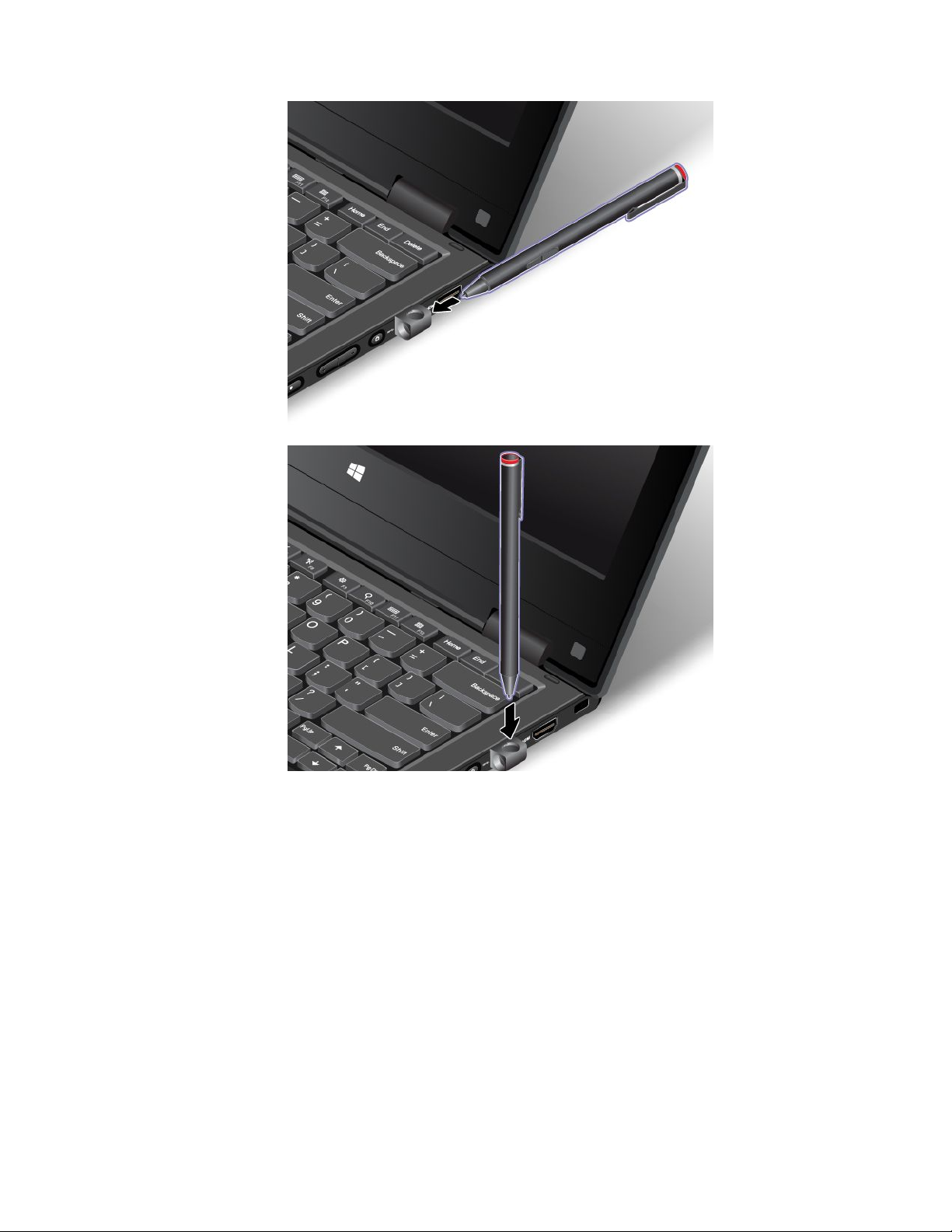
Г лава2.Използваненакомпютъра45
Page 62

46Ръководствотозапотребителя
Page 63
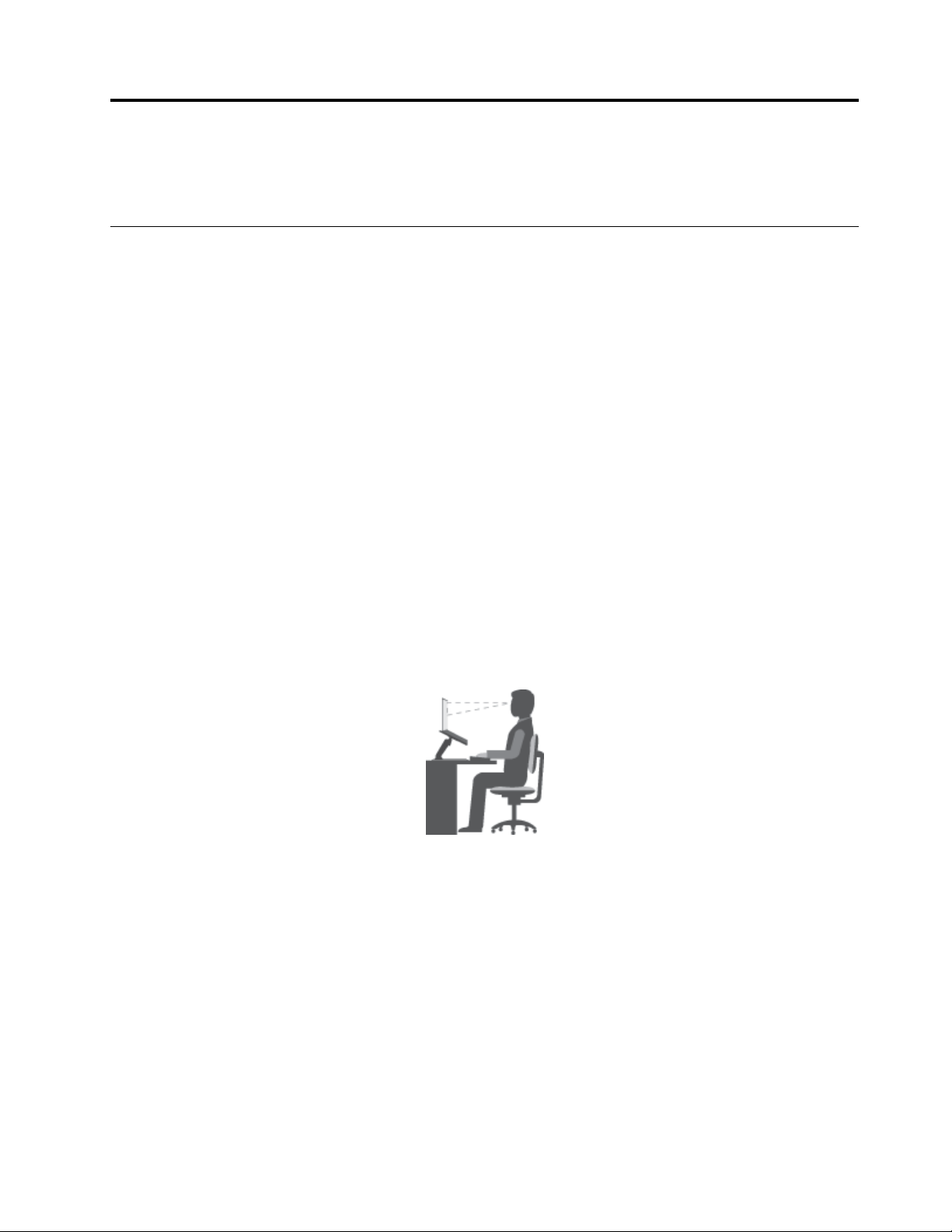
Глава3.Виеивашияткомпютър
Тазиглавапредоставяинформацияотноснодостъпността,удобствотоипътуванетоскомпютъра.
Достъпностикомфорт
Добратаергономичнапрактикаеважназапълноценнотоизползваненакомпютъраи
предотвратяванетонадискомфорт.Подредетеработнотосипространствоиоборудването,което
използвате,такачедаотговориналичнитевипредпочитанияитипаработа,коятоизвършвате.
Същотакапридобийтездравословниработнинавици,задаувеличитепроизводителносттаи
удобството,докатоизползватекомпютъра.
Темитепо-долупредоставятинформацияотносноподрежданетонаработнотопространство,
настройванетонакомпютърнотооборудванеиустановяванетоназдравословниработнинавици.
Lenovoеангажиранадапредоставянай-новатаинформацияитехнологиинаклиентитесувреждания.
Вж.информациятазадостъпност ,коятодаваобщапредставазанашитеусилиявтазиобласт.Вж.
“Информациязадостъпност”настраница48
Информациязаергономичността
Работатавъввиртуаленофисможедаизискваадаптиранекъмчестипроменивсредата.Например
адаптиранетокъмоколнитеизточницинасветлина,правилнатавистойкаипозициониранетона
хардуеранакомпютъраможедавипомогнатдаподобритеработатасиидапостигнетепо-голямо
удобство.
.
Следниятпримерпоказвачовеквобикновенасреда.Дорикогатонесенамиратевтакавасреда,
можетедаследватемногооттезисъвети.Акоразвиетедобринавици,тещевислужатдобре.
Основнастойка:Праветемалкипроменивработнатасистойка,задапредотвратитечувството
нанеудобство,причиненоотпродължителнитепериодинаработаведнаисъщапозиция.Честите
краткипочивкиотработасъщопомагатдапредотвратитевсякомалконеудобство,свързанос
работнатавистойка.
Дисплей:Разположетедисплеятака,чедаподдържатеудобнозагледанеразстояниеот510–760
мм(20–30инча).Избягвайтепояватанаотблясъциилиотражениянадисплеяотгорноосветление
иливъншниизточницинасветлина.Поддържайтедисплеячистинастройтеяркосттананива,които
позволяватдавиждатеекранаясно.
Позициянаглавата:Дръжтеглаватаивратасивудобнаинеутрална(вертикалнаилиправа)
позиция.
©CopyrightLenovo2014,2016
47
Page 64

Стол:Използвайтестолсдобраопоразагърбаирегулираненависочинатанаседалката.
Използвайтерегулиранетонастола,задагопригодитенай-добрезажеланатаотвасстойка.
Позициянаръцетеидланите:Дръжтеръцете,киткитеидланитесивотпуснатаинеутрална
(хоризонтална)позиция.Въвеждайтеслекодокосване,бездаудрятеклавишите.
Позициянакраката:Дръжтебедратасиуспореднонаподаистъпалатасистъпилинаподаилина
специалнапоставка.
Каквосеправиприпътуване?
Възможноеданеможетедаспазватенай-добритепрактикизаергономичнастойка,когато
използватекомпютърасивдвижениеиливобикновенасреда.Независимоотсредата,опитвайте
даспазватеколкотосеможеповечеотсъветите.Например,правилнотоседенеиизползванетона
адекватноосветление,щевипомогнатдаподдържатежеланитениванаудобствоипродуктивност.
Въпросиотноснозрението?
ЕкранитесвизуалнидисплеинапреносимитекомпютриThinkPadсапроектиранидаотговарятна
най-високитестандартиидапредоставятясни,живиизображенияиголеми,яркиилеснизавиждане
визуализации,коитоненатоварваточите.Разбирасе,всякапродължителназрителнадейност,
изискващаконцентрация,можедабъдеизморителна.Акоиматевъпросиотносноуморатанаочите
илизрителниядискомфорт,секонсултирайтесоченлекарзасъвет .
Удобство
Спазвайтенасокитепо-долу ,задапостигнетепо-голямоудобствоидаподобрите
производителността.
Активноседенеипочивки:Колкотопо-продължителноседитеиработитескомпютъра,толкова
по-важноедасъблюдаватеработнатасистойка.Следвайтепрепоръкитев“Информацияза
ергономичността”настраница47
свързаносработнитестойки.Правенетонамалкидоброволнипроменинастойкатаинакратки,
ночестиработнипочивкисаключовитесъставкиназдравословнатаработаскомпютър.Вашият
компютърелекимобилен;можетеслекотадаразместватеработнатаповърхностзаприспособяване
къмпроменитевстойката.
Опциизанастройваненаработнатаобласт:Запознайтесесвсичкивашиофисмебели,за
дазнаетекакдарегулиратевашатаработнаповърхност,седалката,кактоидругитеработни
инструменти,задаприспособитевашитепредпочитаниязаудобство.Аковашатаработнаобластне
евофиссреда,обърнетеспециалновниманиенапрактикуванетонаактивноседенеиизползването
наработнипочивки.СъществуватмногопродуктовирешениянаThinkPad,коитодавипомогнатпри
модифициранетонакомпютъраспореднуждитеви.Можеданамеритенякоиоттезиопциинаадрес
http://www.lenovo.com/essentials.Запознайтесесопциитезарешениязаприкрепванеивъншните
продукти,коитопредоставятжеланитеотвасрегулируемостифункционалност.
ипрактикувайте“активноседене”,задаизбегнетенеудобството,
Информациязадостъпност
Lenovoеангажиранадапредоставянапотребителитесъсслухови,зрителниидвигателни
затрудненияпо-голямдостъпдоинформацияитехнологии.Настоящиятразделпредоставя
информациязаначинитезаподпомаганенатезипотребителиприпълноценнотоизползванена
компютъра.Можесъщотакадаполучитенай-актуалнатаинформациязадостъпностотследнияуеб
сайт:
http://www.lenovo.com/accessibility
48Ръководствотозапотребителя
Page 65

Клавишникомбинации
Таблицатапо-долусъдържаклавишнитекомбинации,коитоможедаулеснятизползванетонавашия
компютър.
Забележка:Взависимостотвашатаклавиатуранякоиотпосоченитепо-долуклавишникомбинации
можеданесадостъпни.
КлавишнакомбинацияФункция
КлавишсемблематанаWindows+U
НатисканеизадържаненадесенShiftзаосемсекунди
ПеткратнонатисканенаShift
НатисканеизадържаненаNumLockзапетсекундиВключванеилиизключваненапревключващите
ЛявAlt+лявShift+NumLock
ЛявAlt+лявShift+PrtScn(илиPrtSc)
Отваряненацентъразаулеснендостъп
Включванеилиизключваненафилтърнитеклавиши
Включванеилиизключваненаоставащитеклавиши
клавиши
Включванеилиизключваненаклавишитезамишка
Включванеилиизключваненависокияконтраст
Задопълнителнаинформацияпосететесайтаhttp://windows.microsoft.com/,следкоетовъведете
някояотпосоченитеключовидумизатърсене:клавишникомбинации,комбинацииотклавиши,
клавишизадостъп.
Центързаулеснендостъп
ЦентърътзаулеснендостъпвоперационнатасистемаWindowsпозволяванапотребителитеда
конфигурираткомпютритесиспоредсвоитефизическиикогнитивнинужди.
Задаизползватецентъразаулеснендостъп,направетеследното:
1.Влезтевконтролнияпанелипрегледайтеконтролнияпанелпокатегория.
2.ЩракнетевърхуУлеснендостъп➙Центързаулеснендостъп.
3.Използвайтеинструментите,катоследватеинструкциитенаекрана.
Центърътзаулеснендостъпвключваглавноследнитеинструменти:
•Лупа
Лупатаеполезнапомощнапрограма,коятоувеличавацелияекраниличастотнего,задаможе
давиждатеелементитепо-добре.
•Разказвач
Разказвачпредставляваекраненчетец,койтопрочитанагласпоказванотосъдържаниенаекрана
иописвасъбития,катонапримерсъобщениязагрешки.
•Екраннаклавиатура
Акопредпочитатедавъвеждатеданнивкомпютъра,бездаизползватефизическаклавиатура,
можедаизползватеЕкраннатаклавиатура.Екраннатаклавиатураизвеждавизуалнаклавиатурас
всичкистандартниклавиши.Можедаизбиратеклавишитеспомощтанамишкатаилидруго
посочващоустройствоилиможедаизбиратеклавишитечрездокосване,акокомпютърътви
поддържаекрансъссензорнасистема.
•Високконтраст
Високиятконтрастефункция,коятоувеличавацветовияконтрастнаопределентексти
изображениянаекранави.Врезултатнатоватезиелементисапо-отчетливиипо-лесносе
идентифицират.
•Персонализиранаклавиатура
Г лава3.Виеивашияткомпютър49
Page 66

Регулирайтенастройкитенаклавиатурата,задаулеснитеизползванетонаклавиатурата.
Напримерможедаизползватеклавиатурата,задаконтролиратепоказалецаидаулесните
въвежданетонаопределениклавишникомбинациисклавиатурата.
•Персонализиранамишка
Регулирайтенастройкитенамишката,задаулеснитеизползванетонамишката.Напримерможе
дапроменитеобликанапоказалецаидаулеснитеуправлениетонапрозорцисмишката.
Разпознаваненареч
Разпознаванетонаречвипозволявадаконтролиратекомпютърачрезгласаси.
Самоспомощтанагласасиможедастартиратепрограми,даотварятеменюта,дащракватевърху
обектинаекрана,дадиктуватетекствдокументи,кактоидапишетеиизпращатеимейли.Можеда
извършватевсичкидейности,коитоизвършватесклавиатуратаимишката,самочрезгласаси.
Задаизползватеразпознаванетонареч,направетеследното:
1.Влезтевконтролнияпанелипрегледайтеконтролнияпанелпокатегория.
2.ЩракнетевърхуУлеснендостъп➙Разпознаваненареч.
3.Следвайтеинструкциитенаекрана.
Технологиизаекранничетци
Технологиитезаекранничетцисафокусираниосновновърхуинтерфейситенасофтуерните
програми,системитезапомощнаинформация,кактоимногоонлайндокументи.Задопълнителна
информацияотносноекраннитечетцивж.следното:
•ИзползваненаPDFдокументисекранничетци:
http://www.adobe.com/accessibility.html?promoid=DJGVE
•ИзползваненаекранниячетецJAWS:
http://www.freedomscientific.com/jaws-hq.asp
•ИзползваненаекранниячетецNVDA:
http://www.nvaccess.org/
Разделителнаспособностнаекрана
Можедаулеснитечетенетонатекстиизображениянаекраначрезрегулираненаразделителната
способностнаекрананакомпютъра.
Задарегулиратеразделителнатаспособностнаекрана,направетеследното:
•ЗаWindows7иWindows8.1:
1.ЩракнетесдесенбутонвърхупразнаобластнаработнияплотиизберетеРазделителна
способностнаекрана.
2.Следвайтеинструкциитенаекрана.
•ЗаWindows10:
1.ЩракнетесдесенбутонвърхупразнаобластнаработнияплотиизберетеНастройкина
дисплея➙Разширенинастройкинадисплея.
2.Следвайтеинструкциитенаекрана.
Забележка:Задаванетонатвърденискаразделителнаспособностможедапопречинапобирането
нанякоиелементинаекрана.
50Ръководствотозапотребителя
Page 67

Персонализируемразмернаелементите
Можедаулеснитечетенетонаелементитенаекраначрезпромянанаразмеранаелементите.
•Задапроменитеразмеранаелементитевременно,използвайтеинструмента“Лупа”вцентъраза
улеснендостъп.
•Задапроменитеокончателноразмеранаелементите,направетеследното:
–Променетеразмеранавсичкиелементинаекрана.
1.Влезтевконтролнияпанелипрегледайтеконтролнияпанелпокатегория.
2.ЩракнетевърхуОбликиперсонализиране➙Дисплей.
3.Променетеразмеранаелементите,катоследватеинструкциитенаекрана.
4.ЩракнетевърхуПрилагане.Тазипромянащевлезевсилаприследващотовивлизанев
операционнатасистема.
–Променетеразмеранаелементитенауебстраница.
НатиснетеизадръжтеCtrl,следкоетонатиснетеклавишасъсзнакаплюс(+)заувеличаванеили
клавишасъсзнакаминус(-)занамаляваненаразмеранатекста.
–Промянанаразмеранаелементитенаработнияплотиливпрозорец.
Забележка:Т азифункцияможеданеработивнякоипрозорци.
Акомишкатавиесколелце,натиснетеизадръжтеCtrl,следкоетопревъртетеколелцето,зада
променитеразмеранаелементите.
Стандартнисъединители
Вашияткомпютърпредоставястандартнисъединители,коитопозволяватдасвързватепомощни
устройства.
Заповечеинформацияотносноместоположениетоифункциятанасъединителитевж.“Намиранена
органитезауправление,съединителитеииндикаторите”настраница1.
Документациявдостъпниформати
Lenovoпредоставяелектроннадокументациявдостъпниформати,катонапримерподходящо
обозначениPDFфайловеилиHyperTextMarkupLanguage(HTML)файлове.Електронната
документациянаLenovoеразработена,задапредоставивъзможностнапотребителитесъсзрителни
затруднениядачетатдокументациятачрезекраненчетец.Всякоизображениевдокументацията
същовключваиподходящалтернативентекст,такачепотребителитесъсзрителнизатрудненияда
разбиратизображениетоспомощтанаекраненчетец.
Пътуванескомпютъра
Втазитемаепредоставенаинформация,коятощевипомогнедаработитескомпютъра,докато
пътувате.
Съветизапътуване
Използвайтеследнитесъветизапътуване,задапътуватепо-увереноиефективноскомпютъра.
•Макариебезопаснодапрекарватекомпютърасипрезрентгеновитемашининапунктоветеза
сигурностналетищата,еважнодагоследитеспогледпрезцялотовреме,задапредотвратите
кражба.
•Обмислетевъзможносттадавземетеадаптерзаупотребавсамолетилиавтомобил.
Г лава3.Виеивашияткомпютър51
Page 68

•Аконоситеадаптерзапроменливток,изключетекабелазапроменливтокотнего,задаизбегнете
повреданакабела.
Съветизапътуванесъссамолет
Аконоситекомпютъравсамолет,вземетепредвидследнитесъвети:
•Аковъзнамеряватедаизползватекомпютърниилибезжичниуслуги(например,интернети
Bluetooth),направетесправкасавиокомпаниятананаличносттаиограничениятанауслугите,
предидасекачитенасамолета.Акоимаограничениявърхуизползванетонакомпютрисбезжични
функциивсамолета,енеобходимодаспазватетезиограничения.Принеобходимостразрешете
самолетниярежим,предидасекачитенасамолета.Всамолетенрежимвсичкибезжичнифункции
сеизключват .Задаразрешитесамолетниярежим,направетеследното:
–ЗаWindows8.1:Плъзнетебързонавътреотдесниякрайнаекрана,задасепокажат
препратките,докоснетеНастройки➙Промянананастройкитенакомпютъра➙Мрежа,след
коетоплъзнетеконтролатазаСамолетенрежимнадясно.
–ЗаWindows10:Отворетеменюто“Старт”ищракнетевърхуНАСТРОЙКИ.АкоНАСТРОЙКИ
несепокаже,щракнетевърхуВсичкиприложения,задасепокажатвсичкипрограми.След
товащракнетевърхуНАСТРОЙКИ➙Мрежаиинтернет➙Самолетенрежим.Плъзнете
контролатазасамолетниярежим,задагоразрешите.
•Бъдетевнимателнисъсседалкатапредвасвсамолети.Поставетедисплеянакомпютърапод
такъвъгъл,чеданесезаклещи,когатоседящиятпредваспътниксеоблегненазад.
•Приизлитаненезабравяйтедаизключитекомпютъраилидагопоставитеврежимнахибернация.
Аксесоаризапътуване
Следваконтроленсписъксартикули,коитоепрепоръчителнодавземетесъссебеси,когатови
предстоидапътувате:
•АдаптернапроменливтокThinkPad
•Външнамишка,акостесвикналидаизползватетакава
•Ethernetкабел
•Външноустройствозасъхранение
•HDMIкабел
•КабелзаHDMIкъмVGAмонитор
•Качественачанта,коятоосигуряваадекватносмекчаванеизащита
Акопътуватезадругастрана,можедаискатедавземетезахранващадаптерзапроменливтокза
държавата,докоятопътувате.
Зазакупуваненааксесоаризапътуванепосететеhttp://www.lenovo.com/essentials.
52Ръководствотозапотребителя
Page 69

Глава4.Защита
Тазиглаваосигуряваинформациязаначинанапредпазваненакомпютъраоткражбаи
неоторизираноизползване.
•“Поставяненамеханичнаключалка”настраница53
•“Използваненапароли”настраница53
•“Защитанатвърдиядиск”настраница58
•“ЗабележказаизтриванетонаданниоттвърдиядискилиSSDустройството”настраница59
•“Използваненазащитнитестени”настраница60
•“Предпазваненаданнитеотвируси”настраница60
Поставяненамеханичнаключалка
Можедаприкрепитемеханичнаключалкакъмкомпютъра,задагопредпазитеотпреместване
безвашеразрешение.
Прикрепетемеханичнаключалкакъмгнездотозазащитнаключалканакомпютъра;следтова
подсигуретеверигатанаключалката,катоязакачитенанеподвиженпредмет .Вж.инструкциите,
доставенисмеханичнатаключалка.
Забележка:Виеноситеотговорностзаоценяването,избиранетоивнедряванетоназаключващи
устройстваифункциизазащита.Lenovoнепредоставякоментари,оценкиилигаранцииза
функционирането,качествотоилипроизводителносттаназаключващитеустройстваифункциите
зазащита.
Използваненапароли
Можетедапредотвратитенеоторизиранотоизползваненакомпютърасиспомощтанапаролите.
Следкатозададетепарола,наекранасепоказваподканапривсяковключваненакомпютъра.
Въведетепаролатавпрозорецазаподкана.Неможетедаизползватекомпютъра,докатоне
въведетеправилнатапарола.
Акостезадалипаролапривключване,паролананадзорникилипаролазатвърдиядиск,компютърът
сеотключваавтоматично,когатовъзобновиработаследрежимназаспиване.
Забележка:АкоезададенапаролазаWindows,щеполучитеподканадаявъведете.
Въвежданенапароли
Когатосепокажетазиикона,въведетепаролапривключванеилипаролананадзорник.
Когатосепокажетазиикона,въведетепотребителскапаролазатвърдиядиск.Акоискатеда
въведетеглавнапаролазатвърддиск,натиснетеF1.Когатоиконатасесменина,въведете
главнатапаролазатвърдиядиск.
Забележка:Задасевърнетекъмиконата,натиснетеF1отново.
©CopyrightLenovo2014,2016
53
Page 70
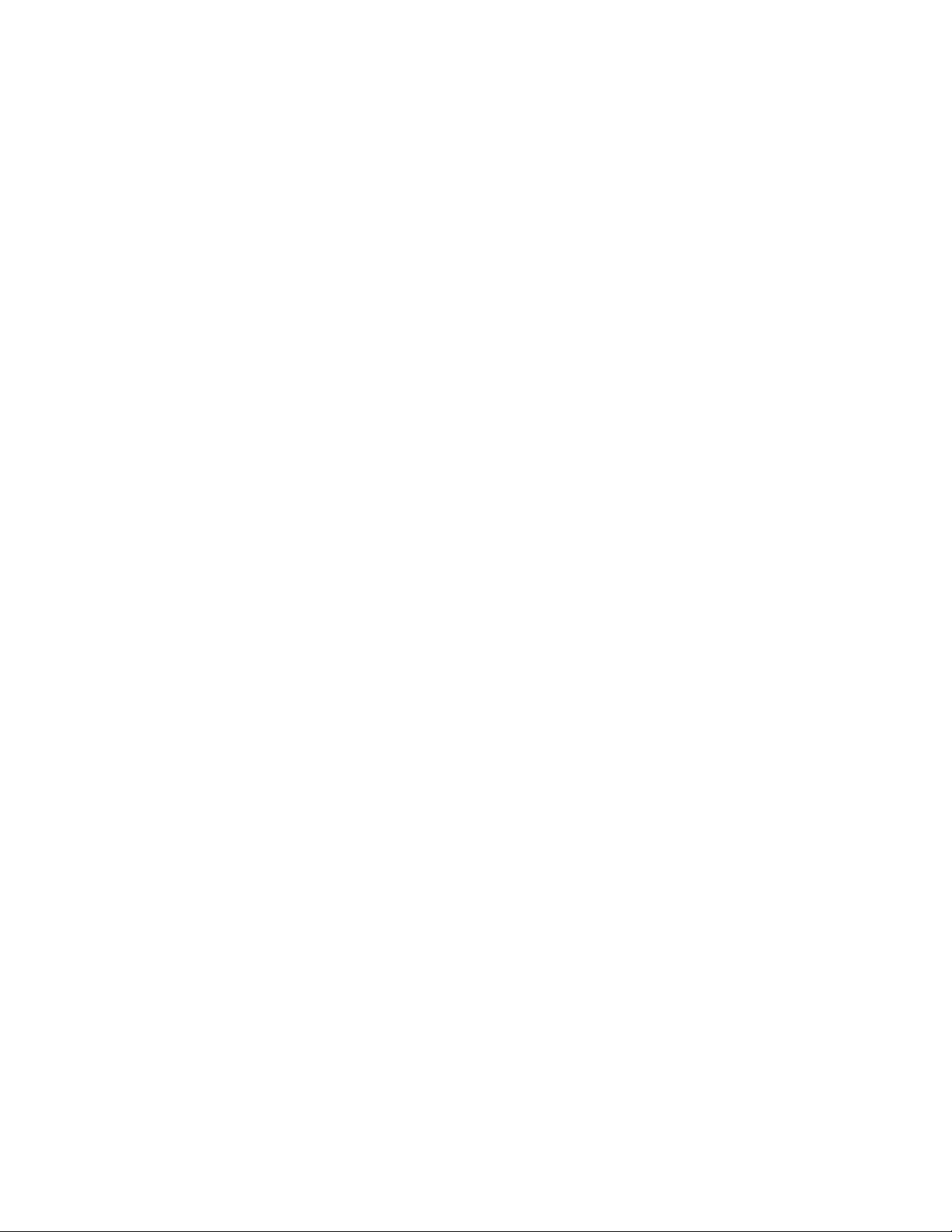
Паролапривключване
Можетедазададетепаролапривключване,задапредотвратитенеоторизираниядостъпдо
компютъра.
Акозададетепаролапривключване,наекранасепоказваподканазапаролапривсяковключванена
компютъра.Т рябвадавъведетеправилнатапарола,задазапочнетедаизползватекомпютъра.
Настройка,промянаилипремахваненапаролапривключване
Предидазапочнете,отпечатайтетезиинструкции.
Задазададете,променитеилипремахнетепаролапривключване,направетеследното:
1.Изключетевашиякомпютър.Изчакайтеоколопетсекунди,следкоетовключетеотново
компютъра.
2.Когатосепокажеекранътсемблемата,натиснетеF1,задасестартирапрограматаThinkPad
Setup.
3.ИзберетеSecurity➙Password➙Power-onPasswordспомощтанаклавишитесъсстрелки.
4.Взависимостотвашитенуждинаправетеедноотследните:
•Задазададетепарола,направетеследното:
a.ВполетоEnterNewPasswordвъведетежеланатапарола,следкоетонатиснетеEnter.
b.ВполетоConfirmNewPasswordвъведетеповторнопаролата,следкоетонатиснетеEnter.
•Задапроменитедаденапарола,направетеследното:
a.ВполетоEnterCurrentPasswordвъведететекущатапаролапривключванеинатиснете
Enter.
b.ВполетоEnterNewPasswordвъведетеноватапаролапривключванеинатиснетеEnter,
следкоетовъведетепаролатаотнововполетоConfirmNewPasswordинатиснетеEnter.
•Задапремахнетедаденапарола,направетеследното:
a.ВполетоEnterCurrentPasswordвъведететекущатапаролапривключванеинатиснете
Enter.
b.ОставетеполетатаEnterNewPasswordиConfirmNewPasswordпразни.Натиснете
Enterдвукратно.
5.Показвасепрозорецсъсзабележказанастройката.НатиснетеклавишаEnter,задапродължите.
6.НатиснетеF10.Показвасепрозорецзапотвърждениенанастройката.ИзберетеYes,зада
запишетепроменитевконфигурациятаидаизлезете.
Забележка:Препоръчителноедазапишетепаролатаидаясъхраняватенабезопасномясто.В
противенслучай,акозабравитепаролата,трябвадазанесетекомпютърапритърговецилитърговски
представителнаLenovo,койтодаотменипаролата.
Паролананадзорник
Паролатананадзорникзащитавасистемнатаинформация,съхраненавпрограматаThinkPadSetup.
Акостезадалипаролананадзорник,никойнеможедапроменяконфигурациятанакомпютърабез
парола.Тяпредоставяследнитефункциизазащита:
•Акоезададенасамопаролананадзорник,приопитзастартираненапрограматаThinkPadSetup
сепоказваподканазапарола.НеоторизиранипотребителиняматдостъпдопрограматаThinkPad
Setupбезпаролата.
54Ръководствотозапотребителя
Page 71

•Системниятадминистраторможедаизползвапаролатананадзорникзадостъпдодаден
компютърдориакопотребителятнасъответниякомпютърезадалпаролапривключване.
Паролатананадзорникзамествапаролатапривключване.
•Акосазададенипаролананадзорникипаролапривключване,можетеданаправитеследното
самоакознаетепаролатананадзорник:
–Промянаилиизтриваненапаролатапривключване
–Промянаилиизтриваненапаролатананадзорник
–Промянанадататаичаса
–Промянананастройкатазазащитниячип
–Указваненаминималнадължиназапаролатапривключванеипаролатазатвърдиядиск
–Активиранеилидеактивираненаследнитефункции:
–BootDeviceListF12Option
–BootOrderLock
–FlashBIOSUpdatingbyEnd-Users
–Вътрешномрежовоустройство
–Вътрешноустройствозабезжичнавръзка
–ВътрешноBluetoothустройство
–ВътрешномрежоваOptionROMпамет
–LockUEFIBIOSSettings
–Passwordatunattendedboot
–Режимназащита
–WakeonLAN
Забележки:
•Системниятадминистраторможедазададееднаисъщапаролананадзорникнамногопреносими
компютриThinkPadзапо-лесноадминистриране.
•КогатоеактивиранаопциятаLockUEFIBIOSSettings,неможедасепроменятнастройкитена
BIOS.Задапроменитенастройките,енеобходимапаролананадзорник.
Настройка,промянаилипремахваненапаролананадзорник
Предидазапочнете,отпечатайтетезиинструкции.
Единственосистеменадминистраторможедазадава,променяилипремахвапаролананадзорник.
Задазададете,променитеилипремахнетепаролананадзорник,направетеследното:
1.Изключетевашиякомпютър.Изчакайтеоколопетсекунди,следкоетовключетеотново
компютъра.
2.Когатосепокажеекранътсемблемата,натиснетеF1,задасестартирапрограматаThinkPad
Setup.
3.ИзберетеSecurity➙Password➙SupervisorPasswordспомощтанаклавишитесъсстрелки.
4.Взависимостотвашитепредпочитаниянаправетеедноотследните:
•Задазададетепарола,направетеследното:
a.ВполетоEnterNewPasswordвъведетежеланатапарола,следкоетонатиснетеEnter.
b.ВполетоConfirmNewPasswordвъведетеповторнопаролата,следкоетонатиснетеEnter.
•Задапроменитедаденапарола,направетеследното:
Г лава4.Защита55
Page 72
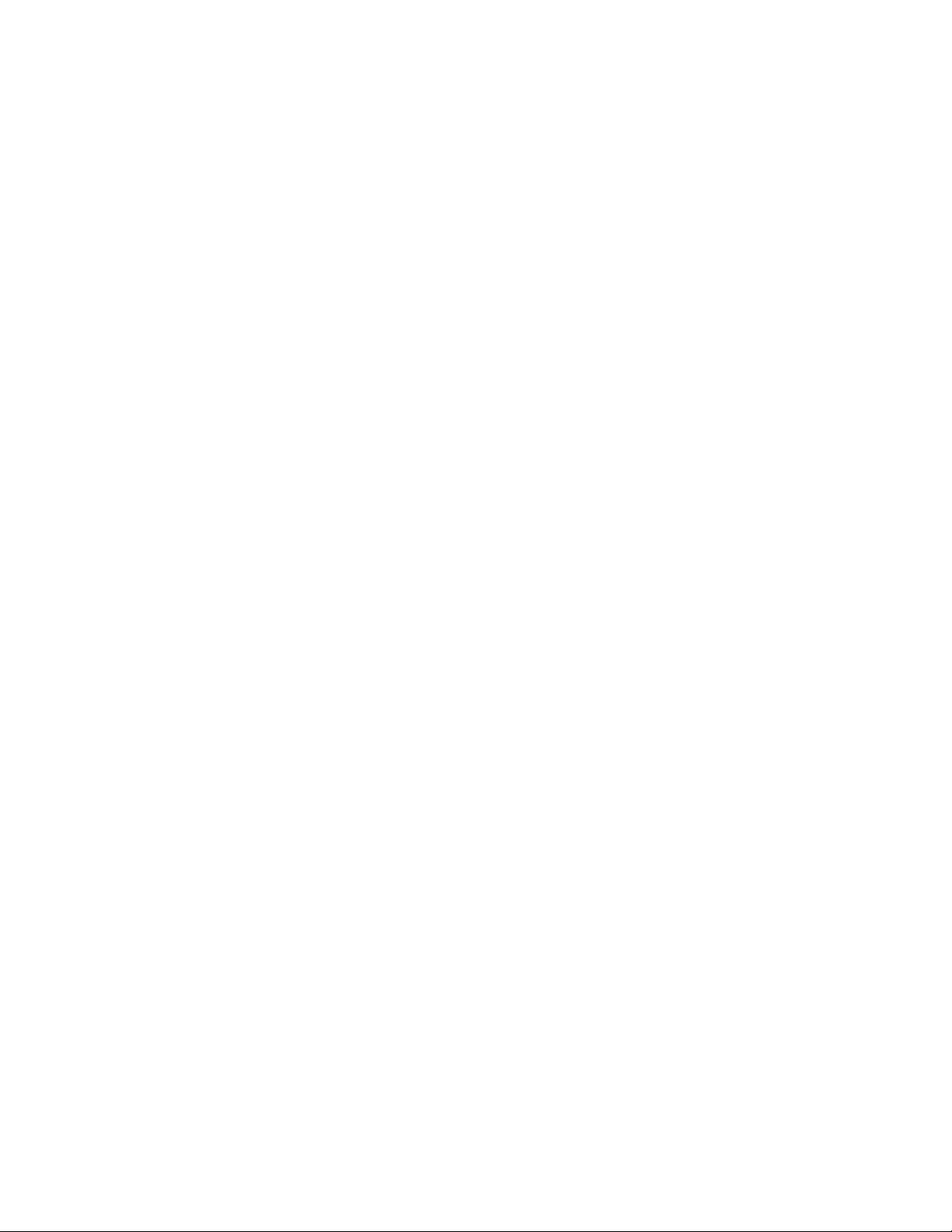
a.ВполетоEnterCurrentPasswordвъведететекущатапаролананадзорник,следкоето
натиснетеEnter.
b.ВполетоEnterNewPasswordвъведетеноватапаролананадзорникинатиснетеEnter,
следкоетовъведетепаролатаотнововполетоConfirmNewPasswordинатиснетеEnter.
•Задапремахнетедаденапарола,направетеследното:
a.ВполетоEnterCurrentPasswordвъведететекущатапаролананадзорник,следкоето
натиснетеEnter.
b.ОставетеполетатаEnterNewPasswordиConfirmNewPasswordпразни.Натиснете
Enterдвукратно.
5.Показвасепрозорецсъсзабележказанастройката.НатиснетеклавишаEnter,задапродължите.
6.НатиснетеF10.Показвасепрозорецзапотвърждениенанастройката.ИзберетеYes,зада
запишетепроменитевконфигурациятаидаизлезете.
Забележка:Препоръчителноедазапишетепаролатаидаясъхраняватенабезопасномясто.При
следващотостартираненапрограматаThinkPadSetupщеполучитеподканадавъведетепаролата
нанадзорник,задапродължите.Акозабравитепаролатананадзорник,Lenovoнеможеданулира
паролата.ТрябвадазанесетекомпютърапритърговецилитърговскипредставителнаLenovo,
койтодаподменидъннатаплатка.Изискваседоказателствозапокупкаизачастииобслужване
щебъденачисленхонорар.
Паролизатвърдидискове
Следнитедватипапаролизатвърддискмогатдапомогнатзазащитатанаинформацията,съхранена
натвърдиядискилиSSDустройството:
•Потребителскапаролазатвърддиск
Акоезададенапотребителскапаролазатвърддиск,нонеезададенаиглавнапаролазатвърд
диск,потребителяттрябвадавъведепотребителскатапаролазатвърддиск,задаполучидостъп
дофайловетеиприложениятанатвърдиядискилиSSDустройството.
•Г лавнапаролазатвърддиск
Г лавнатапаролазатвърдиядисксъщотакаизисквапотребителскапаролазатвърддиск.
Г лавнатапаролазатвърдиядискобикновеносезадаваиизползваотсистеменадминистратор.
ТазипаролапредоставядостъпнаадминистраторадовсекитвърддискилиSSDустройствов
даденасистема,подобнонаглавенключ.Администраторътзадаваглавнатапарола;следтова
назначавапотребителскапаролазавсекикомпютървмрежата.Потребителятследтоваможепо
своежеланиедапроменипотребителскатапарола,новъпрекитоваадминистраторътможеда
получидостъпчрезосновнатапарола.
Когатосезададеосновнапаролазатвърдидискове,самоадминистраторътможедапремахне
потребителскатапаролазатвърддиск.
Забележки:УстройстватазасъхранениеeDriveилисъвместимитесOpalустройствазасъхранение
наT rustedComputingGroup(TCG)предоставятвъзможностизасамостоятелношифрованезазащита
наданните.
•АкосъвместимосOpalустройствозасъхранениенаTCGисъвместимасOpalсофтуерна
програмазауправлениенаTCGсаинсталираниисъвместиматасOpalсофтуернапрограмаза
управлениенаTCGбъдеактивирана,паролатазатвърддискнямадаеналична.
•АконакомпютъраеинсталираноeDriveустройствозасъхранениеикомпютърътразполагас
предварителноинсталиранаоперационнасистемаWindows8.1,паролатазатвърддискнямада
еналична.
56Ръководствотозапотребителя
Page 73

Задаваненапаролазатвърдидискове
Предидазапочнете,отпечатайтетезиинструкции.
Задазададетепаролазатвърддиск,направетеследното:
1.Изключетевашиякомпютър.Изчакайтеоколопетсекунди,следкоетовключетеотново
компютъра.
2.Когатосепокажеекранътсемблемата,натиснетеF1,задасестартирапрограматаThinkPad
Setup.
3.ИзберетеSecurity➙Password➙Harddisk1Passwordспомощтанаклавишитесъсстрелки.
4.Показвасепрозорецзапарола.ПолучаватеподканадаизберетеUserилиUser+Master.
ИзберетеUser,акоискатедазададетепароласамозаединтвърддиск.ИзберетеUser+Master,
акоискатедазададетепотребителскапаролазатвърдиядискиглавнапаролазатвърдиядиск,
напримеракостеадминистраторилинадзорник.
•АкоизберетеUser,направетеследното:
a.Когатосеотворипрозорецътзавъвежданенановатапарола,въведетеноватапаролав
полетоEnterNewPasswordинатиснетеEnter.
b.ВполетоConfirmNewPasswordвъведетеповторнопаролата,коятотоку-щостевъвели,и
натиснетеEnter.
•АкоизберетеUser+Master,извършетеедноотследнитедействия:
a.Първозадайтепотребителскапаролазатвърдиядиск.Когатосеотворипрозорец,който
виподканядазададетепотребителскапаролазатвърдиядиск,натиснетеEnter,зада
продължите.ВъведетеноватапотребителскапаролазатвърдиядисквполетоEnterNew
PasswordинатиснетеEnter.ВъведетеотновопаролатавполетоConfirmNewPasswordи
натиснетеEnter.
b.Следтовазадайтеглавнапаролазатвърдиядиск.Когатосеотворипрозорецсъс
съобщение,коетовиподканвадазададетеглавнапаролазатвърдиядиск.Натиснете
клавишаEnter,задапродължите.Въведетеноватаглавнапаролазатвърдиядисквполето
EnterNewPasswordинатиснетеEnter.ВъведетеотновопаролатавполетоConfirmNew
PasswordинатиснетеEnter.
5.Показвасепрозорецсъсзабележказанастройката.НатиснетеклавишаEnter,задапродължите.
6.НатиснетеF10.Показвасепрозорецзапотвърждениенанастройката.ИзберетеYes,зада
запишетепроменитевконфигурациятаидаизлезете.
Приследващотовключваненакомпютъравъведетепотребителскатаиглавнатапаролазатвърдия
диск,задастартиратекомпютъраидаполучитедостъпдооперационнатасистема.
Промянаилипремахваненапаролазатвърдидискове
Задапроменитеилипремахнетепаролатазатвърддиск,направетеследното:
•АкостеврежимнатвърдиядискUser+Master,можедаизберетеUserHDPилиMasterHDP,за
дапроменитепаролатавзависимостотнуждитеви.
–АкоизберетережимUserHDP,следвайтеследнитестъпки,задапроменитепотребителската
паролазатвърдиядиск:
1.ВъведететекущатапотребителскапаролазатвърдиядисквполетоEnterCurrentPassword
инатиснетеEnter.
2.ВъведетеноватапаролавполетоEnterNewPasswordинатиснетеEnter,следкоето
въведетепаролатаотнововполетоConfirmNewPasswordинатиснетеEnter.
3.Показвасепрозорецсъсзабележказанастройката.НатиснетеклавишаEnterотново,зада
продължите.Потребителскатапаролазатвърддискепроменена.
Г лава4.Защита57
Page 74
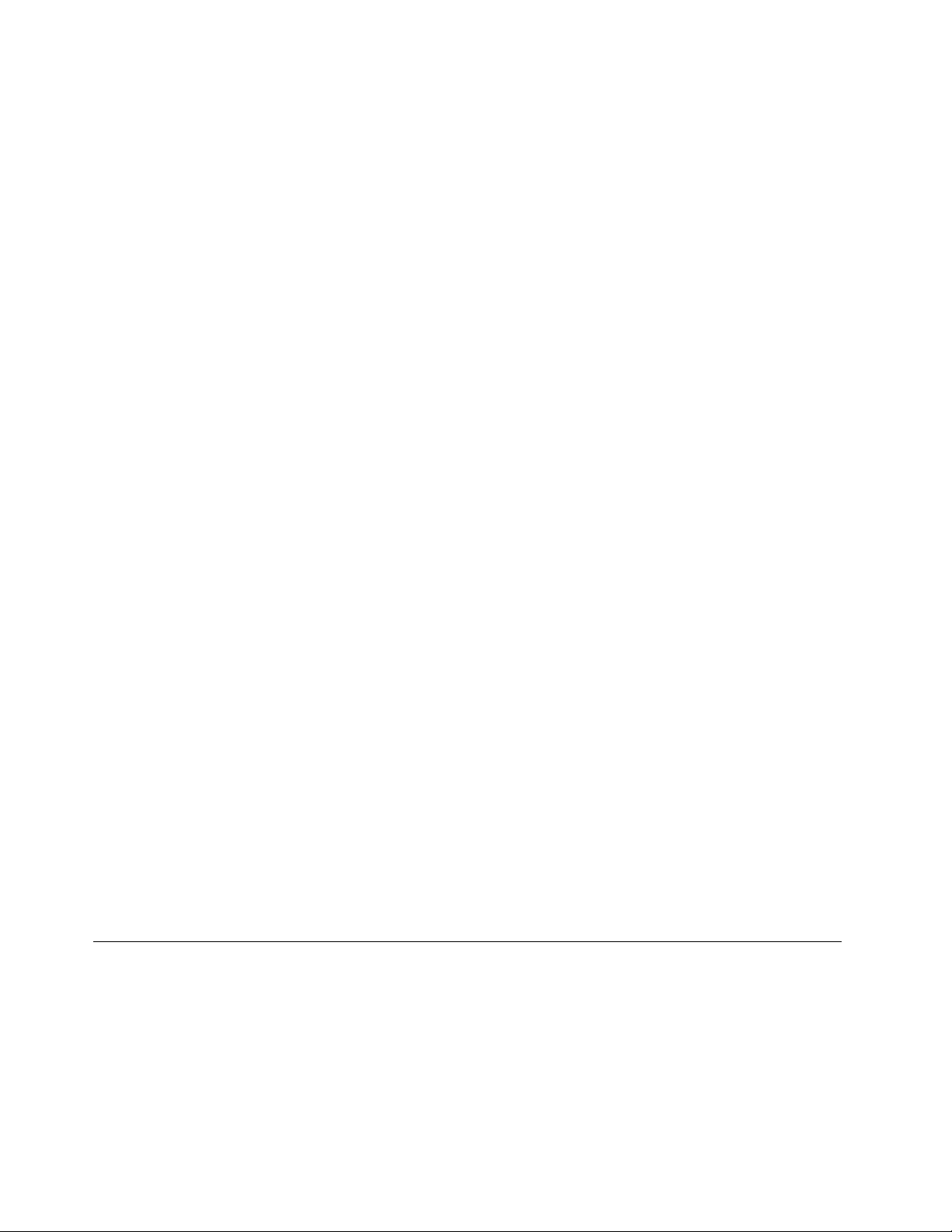
Забележка:ПаролатазатвърдиядискнеможедасепремахневрежимUserHDP.
–АкоизберетережимMasterHDP,следвайтеследнитестъпки,задапроменитеглавнатапарола
затвърдиядиск:
1.ВъведететекущатаглавнапаролазатвърдиядисквполетоEnterCurrentPasswordи
натиснетеEnter.
2.ВъведетеноватаглавнапаролазатвърдиядисквполетоEnterNewPasswordинатиснете
Enter,следкоетовъведетеотновоноватапарола,коятотоку-щовъведохте,вполето
ConfirmNewPasswordинатиснетеEnter.
3.Показвасепрозорецсъсзабележказанастройката.НатиснетеклавишаEnter,зада
продължите.Г лавнатапаролазатвърддискепроменена.
Забележка:АкооставитеполетатаEnterNewPasswordиConfirmNewPasswordпразнии
натиснетеEnterдвапъти,потребителскатаиглавнатапаролазатвърдиядискщесепремахнат.
•АкостеврежимUserнатвърдиядиск,следвайтеследнитестъпки,задапромените
потребителскатапаролазатвърдиядиск:
1.Изпълнетестъпкиот1до6в“Задаваненапаролазатвърдиядиск”настраница57,като
въведетепаролазастартираненапрограматаThinkPadSetup.
2.ВъведететекущатапотребителскапаролазатвърдиядисквполетоEnterCurrentPasswordи
натиснетеEnter.
3.ВъведетеноватапаролавполетоEnterNewPasswordинатиснетеEnter,следкоетовъведете
новатапаролатаотнововполетоConfirmNewPasswordинатиснетеEnter.
4.Показвасепрозорецсъсзабележказанастройката.НатиснетеклавишаEnterотново,зада
продължите.Потребителскатапаролазатвърддискепроменена.
Забележка:АкооставитеполетатаEnterNewPasswordиConfirmNewPasswordпразнии
натиснетеEnterдвапъти,потребителскатапаролазатвърдиядисксепремахва.
Съветизаизползваненапаролитезатвърддиск
•МожетедазададетеминималнатадължинанапаролазатвърддисквменютоSecurity.
•Акозададетепаролазатвърддискотнадседемзнака,твърдиятдискилиSSDустройствотоможе
дасеизползвасамоскомпютър,койтоможедаразпознаепаролазатвърддискотнадседем
знака.АкоследтоваинсталиратетвърдиядискилиSSDустройствотовкомпютър,койтонеможе
даразпознавапаролизатвърддиск,съдържащиповечеотседемзнака,нямадаразполагатес
достъпдодиска/устройството.
•Запишетепаролатаиясъхранявайтенабезопасномясто.Акозабравитепотребителскатапарола
затвърддискилиидветепаролизатвърддиск–потребителскатаиглавната–Lenovoнеможе
даподновипаролитеилидавъзстановиданнитеоттвърдиядискилиSSDустройството.Трябва
дазанесетекомпютърапритърговецилитърговскипредставителнаLenovo,койтодаподмени
твърдиядискилиSSDустройството.Изискваседоказателствозапокупкаизачастииобслужване
щебъденачисленхонорар.
Защитанатвърдиядиск
Задапредпазитепаролитеотатакиназащитатаотнеоторизиранилица,вж.следнитесъветиза
повишаваненазащитата:
•Задайтепаролапривключване,кактоипаролазатвърддискзавътрешниятвърддискилиSSD
устройство.Вж.процедуритев“Паролапривключване”настраница54
дискове”настраница56.Запо-голямазащитасепрепоръчваизползванетонапо-дългапарола.
•Аковкомпютъраеинсталираноустройствозасъхранениесфункциизашифрованенадиск,
трябвадапредпазитесъдържаниетонапаметтанакомпютъраотнеоторизирандостъпспомощта
и“Паролизатвърди
58Ръководствотозапотребителя
Page 75

насофтуерзашифрованенаустройства,катонапримерприложениетозашифрованена
устройствасBitLocker
устройствасBitLockerнаWindows”настраница59
•Предидаизхвърлите,продадетеилипредадетекомпютъра,изтрийтесъхраненитевнегоданни.
Заповечеинформациявж.“ЗабележказаизтриванетонаданниоттвърдиядискилиSSD
устройството”настраница59.
Забележка:ВградениятвкомпютъратвърддискилиSSDустройствоможедасезащитичрез
UEFIBIOS.
ИзползваненаприложениетозашифрованенаустройствасBitLockerнаWindows
Задапредпазитекомпютъраотнеоторизирандостъп,използвайтесофтуеразашифрованена
устройства,катонапримерприложениетозашифрованенаустройствасBitLockerвWindows.
ШифрованетонаустройствасBitLockerнаWindowsесъщественкомпонентотзащитатавнякои
изданиянаоперационнатасистемаWindows.Т озикомпонентможедазащитиоперационната
системаиданните,съхраненивкомпютъра,дориакокомпютърътеизгубенилиоткраднат.BitLocker
шифровавсичкипотребителскиисистемнифайлове,включителнофайловетезавиртуалнапамети
хибернация.
BitLockerпредоставяподобреназащитанаданнитеиосигуряванавременноинтегриранена
компонентитезастартиране.
ЗадапроверитесъстояниетонаBitLocker,отидетевконтролнияпанелищракнетевърхуСистемаи
защита➙ШифрованенаустройствасBitLocker.
®
наMicrosoftWindows.Вж.“Използваненаприложениетозашифрованена
.
ЗаповечеинформацияотносношифрованетонаустройствасBitLockerвWindowsвижтесистемата
запомощнаинформациянаоперационнатасистемаWindowsилипотърсете“Ръководствостъпкапо
стъпказашифрованенаустройствасMicrosoftWindowsBitLocker”вуебсайтанаMicrosoft.
ШифрованенатвърдиядискинаSSDустройството
НякоимоделиразполагатсфункциятазашифрованенатвърдиядискилишифрованенаSSD
устройството.Т азифункциязащитавакомпютърасрещуатакивзащитатананосители,NANDфлаш
паметиликонтролеризаустройствачрезчипзашифрованенахардуер.Заефективнотоизползване
нафункциятазашифрованетрябвадазададетепаролазатвърдидисковезавътрешнотоустройство
засъхранение.
ЗабележказаизтриванетонаданниоттвърдиядискилиSSD устройството
Някоиотданните,записанинатвърдиядискилиSSDустройството,можедасаповерителни.
Предаванетонакомпютъранадругчовекбезизтриваненазаредениясофтуер,катонапример
операционнисистемииприложенсофтуер,можедориданарушиСпоразумениятазалицензиране.
Уверетесе,честеизтрилиданните,записанинатвърдиядискилиSSDустройството,предида
изхвърлите,продадетеилипредадетекомпютъра.
Можедаизползватеследнитеметоди,задаизтриетеданниоттвърдиядискилиSSDустройството:
•Преместетеданнитевкошчето,следкоетогоизпразнете.
•Изтрийтеданните.
•ФорматираненатвърдиядискилиSSDдискаспомощтанасофтуеразанеговотоинициализиране.
•Спомощтанапрограматазавъзстановяване,предоставенаотLenovo,върнететвърдиядискили
SSDустройствотокъмфабричнитенастройкипоподразбиране.
Г лава4.Защита59
Page 76
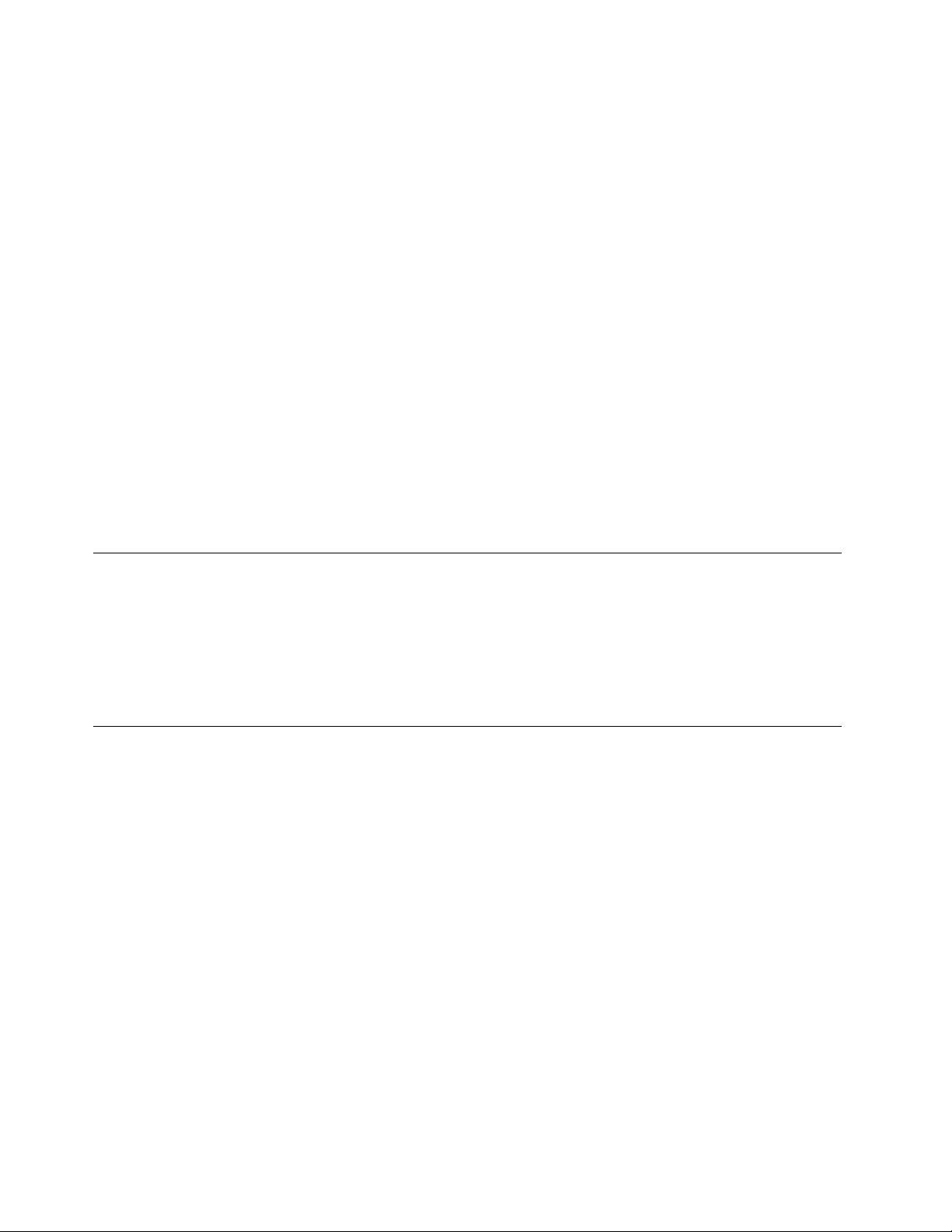
Тезиоперацииобачесамопроменятместоположениетонафайловетестезиданни,нонеизтриват
самитеданни.Сдругидуми,процесътнаизвличаненаданнитеедеактивиранподоперационни
системи,катонапримерWindows.Даннитевсеощесатам,макаридаизглежда,чесаизтрити.
Потозиначинпонякогаевъзможночетенетонаданнитеспомощтанаспециаленсофтуерза
възстановяваненаданни.Съществуваопасностзлонамеренихорадачетатизлоупотребятсважни
даннинатвърдитедисковеилиSSDустройстватаснепредвидимицели.
Задапредотвратитеизтичанетонаданни,емноговажнодаизтриетевсичкиданниоттвърдиядиск
илиSSDустройството,предидаизхвърлите,продадетеилипредадетекомпютъра.Можетеда
унищожитеданнитефизически,катосчупитетвърдиядисксчук,илиспомощтанасилнамагнетична
силаданаправитеданнитенечетливи.Препоръчителноедаизползватесофтуер(закупувасе)или
услуга(платена),коятоепредназначеназатазицел.Процесътможедаотнеменяколкочаса.
ЗаизтриваненаданнитенаSSDустройствотоLenovoпредоставяинструментаDriveEraseUtilityfor
ResettingtheCryptographicKeyandErasingtheSolidStateDrive.Заизтриваненаданнитенатвърдия
дискLenovoпредоставяинструментаSecureDataDisposal™.
АконакомпютърасеподдържаиеинсталираншифровантвърддискилиSSDустройство,можете
логическиибързодапремахнетевсичкиданнинаустройството,катоизтриетекриптографския
ключ.Данните,шифрованисъсстарияключ,несеизтриватфизически,аоставатвустройството,
нонемогатдаседешифриратбезстарияключ.Т азифункцияеналичнасъщотакасинструмента
DriveEraseUtilityforResettingtheCryptographicKeyandErasingtheSolidStateDrive.Отидетена
http://www.lenovo.com/support,задаизтеглитетезиинструменти.
Използваненазащитнитестени
Аковъввашатасистемаимапредварителноинсталиранапрограмазазащитнастена,тязащитава
компютърасрещуинтернетзаплахизазащитата,неоторизирандостъп,намесаиинтернетатаки.
Тязащитавасъщотакавашатаповерителност.
Заповечеинформацияотносноначинанаизползваненапрограматазазащитнастенавж.системата
запомощнаинформация,предоставенасъссъответнатапрограма.
Предпазваненаданнитеотвируси
Вашияткомпютърразполагаспредварителноинсталиранаантивируснапрограма,такачеда
можетедаоткриватеиунищожаватевируси.Антивируснатапрограмаесъздаденадавипомогне
даоткриватеиунищожаватевируси.
Lenovoпредоставяпълнаверсиянаантивирусенсофтуернавашиякомпютърнаредсбезплатен
30-дневенабонамент .След30днитрябвадаподновителиценза,задапродължитедаполучавате
обновлениятанаантивирусниясофтуер.
Заповечеинформацияотносноизползванетонавашияантивирусенсофтуервж.неговатасистема
запомощнаинформация.
60Ръководствотозапотребителя
Page 77

Глава5.Разширеноконфигуриране
Тазиглававипредоставяследнатаинформация,задавипомогнедаконфигуриратекомпютъра:
•“Инсталираненановаоперационнасистема”настраница61
•“Инсталираненадрайверинаустройство”настраница63
•“ИзползваненапрограматаThinkPadSetup”настраница63
•“Използваненауправлениетонасистемата”настраница77
Инсталираненановаоперационнасистема
Внякоислучаиможедасеналожидаинсталиратеноваоперационнасистема.Тазитемапредоставя
инструкцииотносноинсталиранетонановаоперационнасистема.
ИнсталираненаоперационнасистемаWindows7
Предидазапочнете,отпечатайтетезиинструкции.
Внимание:Процесътнаинсталираненановаоперационнасистемаизтривавсичкиданнинатвърдия
дискилиSSDустройството,включителноданните,съхраняванивскритипапки.
ЗаинсталираненаоперационнатасистемаWindows7направетеследното:
1.КопирайтевсичкиподдиректорииифайловевдиректориятаC:\SWT OOLSнасменяемоустройство
засъхранение.
•ДопълнителнитефайловезаоперационнатасистемаWindows7сенамиратвдиректорията
C:\SWTOOL S\OSFIXES.
•ДрайверитезаустройстватасенамиратвдиректориятаC:\SWTOOL S\DRIVERS.
•ПредварителноинсталиранитепрограмисенамиратвдиректориятаC:\SWT OOLS\APPS.
2.СтартирайтепрограматаThinkPadSetup.Вж.“ИзползваненапрограматаThinkPadSetup”на
страница63.
3.ИзберетеStartup➙UEFI/LegacyBoot.Следтоваизпълнетеедноотследнитедействия:
•ЗадаинсталиратеоперационнатасистемаWindows7(32-битоваверсия),изберетеLegacy
OnlyилиBoth.
•ЗадаинсталиратеоперационнатасистемаWindows7(64-битоваверсия)врежимLegacy,
изберетеLegacyOnly.
•ЗадаинсталиратеоперационнатасистемаWindows7(64-битоваверсия)врежимUEFI,
изберетеUEFIOnly.
4.НатиснетеклавишаF10,задаизлезетеотпрограматаThinkPadSetup.
5.ПоставетеинсталационнияDVDдискзаоперационнатасистемаWindows7въввъншното
оптичноустройство,следкоеторестартирайтекомпютъра.
6.ВъзстановетедиректориятаC:\SWTOOLS,коятостеархивиралипредиинсталиранетона
операционнатасистемаWindows7.
7.Инсталирайтедрайверитенаустройствата.Вж.“Инсталираненадрайверинаустройство”
настраница63.
8.ИнсталираненамодулитезакорекциинаWindows7.Можеданамеритемодулитезакорекции
наWindows7вдиректорияC:\SWTOOLS\OSFIXES\.Заповечеинформацияпосететеначалната
©CopyrightLenovo2014,2016
61
Page 78

страницанабазатазнаниянаMicrosoftнаадрес:
http://support.microsoft.com/
9.Инсталирайтерегистрационнитепакети,катонапримерпакетазаактивираненафункциятаWake
onLANотрежимнаготовностзаENERGYSTAR.Заизтеглянеиинсталираненарегистрационните
пакетиотидетенауебсайтанаLenovoSupportнаадрес:
http://www.lenovo.com/support
Забележка:Слединсталираненаоперационнатасистеманепроменяйтепървоначалнатанастройка
UEFI/LegacyBootвпрограматаThinkPadSetup.Впротивенслучайоперационнатасистеманяма
дастартираправилно.
КогатоинсталиратеоперационнатасистемаWindows7,можедавиенеобходимединотследните
кодовенастранаилирегион:
Странаилирегион
КитайSC
ФинландияFIФранцияFR
Г ермания
ЯпонияJPНидерландияNL
Норвегия
Швеция
САЩUS
Код
GR
NO
SVТайваниХонконгTC
Странаилирегион
ДанияDK
ИталияIT
Испания
Код
SP
ИнсталираненаоперационнисистемиWindows8.1иWindows10
Предидазапочнете,отпечатайтетезиинструкции.
Внимание:
•Процесътнаинсталираненановаоперационнасистемаизтривавсичкиданниотвътрешното
устройствозасъхранение,включителноданните,съхраняванивскритипапки.
•Акокомпютърътеоборудванкактоствърддиск,такаисM.2SSDустройство,неизползвайте
M.2SSDустройствотокатоустройствозапървоначалнозареждане.M.2SSDустройствотосе
използвазафункцията“кеширане”изаподдръжканаIntelRapidStartTechnology.
ЗадаинсталиратеоперационнатасистемаWindows8.1илиWindows10,изпълнетеследното:
1.СтартирайтепрограматаThinkPadSetup.Вж.“ИзползваненапрограматаThinkPadSetup”на
страница63
2.ИзберетеStartup➙Boot,задасепокажеподменютоBootPriorityOrder.
3.Изберетеустройството,коетосъдържаинсталационнатапрограмазаоперационнатасистема,
катонапримерUSBHDD.
4.НатиснетеклавишаF10,задаизлезетеотпрограматаThinkPadSetup.
5.Свържетеустройството,коетосъдържаинсталационнатапрограмазаоперационнатасистема,
къмкомпютъраирестартирайтекомпютъра.
6.Инсталирайтедрайверитезаустройстваинеобходимитепрограми.Вж.“Инсталиранена
драйверинаустройство”настраница63.
7.Следкатоинсталиратедрайверитезаустройства,приложетеWindowsUpdate,задаизтеглите
най-актуалнитемодули,катонапримерпакетитезазащита.
.
62Ръководствотозапотребителя
Page 79

8.ВзависимостотпредпочитаниетосиинсталирайтепрограмитенаLenovo.Заинформация
относнопрограмитенаLenovoвж.“ПрограминаLenovo”настраница14
.
Забележка:Слединсталираненаоперационнатасистеманепроменяйтепървоначалнатанастройка
UEFI/LegacyBootвпрограматаThinkPadSetup.Впротивенслучайоперационнатасистеманяма
дастартираправилно.
КогатоинсталиратеоперационнатасистемаWindows8.1илиWindows10,можедавиенеобходим
единотследнитекодовенастранаилирегион:
Странаилирегион
КитайSC
ДанияDKНорвегия
ФинландияFIИспания
ФранцияFRШвеция
Г ермания
ИталияIT
ЯпонияJP
Код
GRТ айваниХонконгTC
Странаилирегион
НидерландияNL
САЩUS
Код
NO
SP
SV
Инсталираненадрайверинаустройство
Драйвернаустройствоепрограма,коятозадействаопределенохардуерноустройствона
компютъра.Акодаденоустройствонефункционирадобреилистеинсталиралиновоустройство,
необходимоедаактуализиратеилидаинсталиратесъответниядрайвернаустройството.Например,
акоизползватеоперационнатасистемаWindows7,задаизползватеUSB3.0съединител,е
необходимодаизтеглитеиинсталиратедрайверзаUSB3.0.
Задаизтеглитенай-новитедрайверинаустройства,направетеследното:
1.Посететеhttp://www.lenovo.com/ThinkPadDrivers.
2.Изберетепродуктовотоимезапрегледнавсичкидрайверинаустройствазакомпютъра.
3.Изберетедрайверитенаустройствата,откоитоиматенужда,иследвайтеинструкциитена
екрана.
Внимание:НеизтегляйтедрайверитенаустройстваотуебсайтанаWindowsUpdate.Винаги
изтегляйтедрайверанаустройствотоот:
http://www.lenovo.com/ThinkPadDrivers
АкоизползватеоперационнатасистемаWindows7,можесъщотакаданамеритедрайверитена
устройстватавдиректориятаC:\SWTOOLS\DRIVERSнатвърдиядискилиSSDустройството.Заповече
информациявж.“Преинсталираненапредварителноинсталираниприложенияидрайверина
устройства”настраница109.
ИзползваненапрограматаThinkPadSetup
ПрограматаThinkPadSetupдававъзможностзаизборнаразличниконфигурациинанастройкитеза
вашиякомпютърчрезконфигурираненаBIOS.
ЗадаконфигуриратеBIOSнакомпютъра,изпълнетестъпкитепо-долу:
1.Включетекомпютъра.Когатобъдепоказанекранътслогото,натиснетеклавишаF1.Програмата
ThinkPadSetupщесестартира.
Г лава5.Разширеноконфигуриране63
Page 80

Забележка:Акосеизисквавъвежданетонапаролананадзорник,въведетеправилната
парола.СъщотакаможетеданатиснетеEnter,задапропуснетеподканатазапаролаи
дастартиратепрограматаThinkPadSetup.Аконевъведетепарола,нямадаможетеда
променятеконфигурации,коитосазащитениспаролананадзорник.Заповечеинформация
вж.“Използваненапароли”настраница53.
2.Използвайтеклавишитесъсстрелки,задаизберетеразделилизаданамеритедаденелемент,
следкоетонатиснетеEnter,задагоизберете.Следтовасеизвеждаподменю.
Забележка:Някоиелементиотменютосепоказватсамокогатокомпютърътподдържа
съответнитефункции.
3.Задайтестойносттанададенелемент,катоизвършитенякоеотследнитедействия:
•НатиснетеклавишаF6,задапроменитекъмпо-високастойност.
•НатиснетеклавишаF5,задапроменитекъмпо-нискастойност.
Забележка:Стойноститепоподразбиранесавполучер.
4.Задапроменитедругиконфигурации,натиснетеклавишаEsc,задаизлезетеотподменютои
дасевърнетекъмглавнотоменю.
5.Когатозавършитеконфигурацията,натиснетеклавишаF10,задазапишетепроменитеида
излезете.МожесъщодаизберетеразделаRestartотменютонапрограматаThinkPadSetupида
рестартиратекомпютърасичрезеднаотпредоставенитеопции.
Забележка:МожеданатиснетеF9,задавъзстановитенастройкитепоподразбиране.
МенюMain
КогатовлезетевпрограматаThinkPadSetup,първощевидитеменютоMain,кактоследва:
Забележка:Елементитенаменюто,коитосепоказватнавашиякомпютър,можедаизглеждат
малкопо-различнооттезивсписъкапо-долу.
•UEFIBIOSVersion
•UEFIBIOSDate
•EmbeddedControllerVersion
•TXEFirmwareVersion
•MachineT ypeModel
•System-unitserialnumber
•Systemboardserialnumber
•AssetT ag
•CPUT ype
•CPUSpeed
•Installedmemory
•UUID
•MACaddress(InternalLAN)
•PreinstalledOSlicense
•UEFISecureBoot
МенюConfig
Задапроменитеконфигурациятанакомпютъра,изберетеразделаConfigотменютонаThinkPad
Setup.
64Ръководствотозапотребителя
Page 81

Таблицатапо-долуизброяваелементитеотменютоConfig.Стойноститепоподразбиранесав
получер.Елементитеотменютоможедасепроменятбезуведомяване.Взависимостотмодела
стойносттапоподразбиранеможедасеразличава.
Забележка:Елементитенаменюто,коитосепоказватнавашиякомпютър,можедаизглеждат
малкопо-различнооттезивтаблицатапо-долу.
Внимание:Конфигурациитепоподразбираневечесаоптимизиранизавас.Неправилнатапромяна
наконфигурациитеможедадоведедонеочакванирезултати.
Таблица2.ЕлементинаменютоConfig
ЕлементнаменютоЕлементнаподменюто
Network
WakeOnLAN
EthernetLANOptionROM
(зарежимазастартиране
LegacyOnlyилиBothс
Legacyfirst)
UEFIIPv4NetworkStack
(зарежимазастартиране
UEFIOnlyилиBothсUEFI
first)
UEFIIPv6NetworkStack
(зарежимазастартиране
UEFIOnlyилиBothсUEFI
first)
UEFIPXEBootPriority•IPv6FirstИзберетеприоритет
Стойност
•Disabled
•ACOnly
•ACandBattery
•Disabled
•Enabled
•Disabled
•Enabled
•Disabled
•Enabled
Коментари
Разрешетекомпютърът
дасевключва,когато
Ethernetконтролерът
получавамагическипакет
(специалномрежово
съобщение).
АкоизберетеACOnly,
функциятаWakeonLAN
еактивиранасамокогато
есвързанадаптерътза
променливток.
АкоизберетеACand
Battery,функциятаWake
onLANеактивирана
свсичкиизточницина
захранване.
Забележки:
•Необходимое
захранванес
променливтокза
магическипакетот
типаWakeonLAN.
•ФункциятаWakeon
LANнеработи,когато
езададенапаролаза
твърддиск.
ЗаредетеEthernetLAN
OptionROM,зада
активиратестартиране
отвграденомрежово
устройство.
Активирайтеили
деактивирайтемрежовия
стекИнтернетпротокол
версия4(IPv4)заUEFI
средата.
Активирайтеили
деактивирайтемрежовия
стекнаИнтернет
протоколверсия6(IPv6)
заUEFIсредата.
замрежовиястек
Г лава5.Разширеноконфигуриране65
Page 82

Таблица2.ЕлементинаменютоConfig(продължение)
ЕлементнаменютоЕлементнаподменюто
(зарежимназареждане
BothсUEFIfirstидвата
стекаIPv6иIPv4са
разрешени.)
Стойност
•IPv4First
Коментари
застартиранена
средатазаизпълнение
напредварително
стартираненаUEFI(PXE).
USB
USBUEFIBIOSSupport
AlwaysOnUSB
–ChargeinBattery
Operation
USB3.0Mode
•Disabled
•Enabled
•Disabled
•Enabled
•Disabled
•Enabled
•Disabled
•Enabled
Активираилидеактивира
поддръжкатана
стартиранетоза
USBустройстватаза
съхранение.
АкоизберетеEnabled,
външнитеUSBустройства
могатдасезареждат
чрезAlwaysOnUSB
съединителядорикогато
компютърътеврежим
наслабозахранване
(заспиване,хибернация
илиизключване).
АкоизберетеEnabled,
външнитеUSBустройства
могатдасезареждат
чрезUSBсъединителите
дорикогатосистемата
ехиберниранаили
изключенаприработана
захранванеотбатерията.
Задайтережимаза
USB3.0контролера
засъединителите,
споделенимеждуUSB2.0
иUSB3.0контролерите.
66Ръководствотозапотребителя
АкоизберетеEnabled,
товаактивирарежима
заUSB3.0ипозволява
USB3.0дасеподдържав
операционнатасистема.
АкоизберетеDisabled,
товадеактивираискрива
USB3.0контролера,а
USB3.0съединителят
щеработикатоUSB2.0
съединител.
Page 83

Таблица2.ЕлементинаменютоConfig(продължение)
ЕлементнаменютоЕлементнаподменюто
Keyboard/Mouse
FnandCtrlKeyswap
F1–F12asprimaryfunction
Стойност
•Disabled
•Enabled
•Disabled
•Enabled
Коментари
Разрешетесмянатана
действиятанаклавишите
FnиCtrlвдолниялявъгъл
наклавиатурата.
Disabled:Поведението
наклавишитеFnиCtrl
екактоеотпечатанона
клавиатурата.
Enabled:КлавишътFn
работикатоклавишCtrl.
КлавишътCtrlработикато
клавишFn.
Разрешетефункциитена
F1–F12илиспециалната
функция,отпечатанакато
иконанавсекиклавиш
катоосновнафункция.
Enabled:Изпълнява
функциитенаF1–F12.
Disabled:Изпълнява
специалнатафункция.
FnStickykey
Задаразменитевременно
горнитедвеопции,
натиснетеFn+Esc,за
даразрешитеFnLock.
ИндикаторътзаFnLockе
включен,когатоFnLockе
разрешено.
•Disabled
•Enabled
Когатоопциятае
разрешена,можетеда
натиснетеизадържите
клавишаFn,след
коетоданатиснете
желанияфункционален
клавиш.Т овадействие
еравносилнона
натисканетона
съответнияклавиш
едновременносклавиша
Fn.Когатонатиснете
клавишаFnдвапъти,
състояниетоезаключено,
докатоненатиснете
клавишаFnотново.
Г лава5.Разширеноконфигуриране67
Page 84

Таблица2.ЕлементинаменютоConfig(продължение)
ЕлементнаменютоЕлементнаподменюто
Display
BootDisplayDevice
BootTimeExtension•Disabled
Power
IntelSpeedStep
®
technology
(Cамозамоделис
монтиранIntelSpeedStep)
Стойност
•ThinkPadLCD
•HDMI
•1second
•2seconds
•3seconds
•5seconds
•10seconds
•Disabled
•Enabled
ModeforAC
•MaximumPerformance
•BatteryOptimized
Коментари
Изборнадисплея,който
даеактивенповремена
стартиране.Тозиизбор
сеприлагазавреметона
стартиране,подканатаза
паролаиThinkPadSetup.
HDMIеHDMI
съединителятнавашия
компютър.
Тазиопцияопределя
времето,скоетосе
удължавапроцесътпо
стартиране.
Заготовносттананякои
външнимониториса
необходиминяколко
секундиизатова
компютърътнеможе
дагиоткриеповреме
настартиране.Опитайте
тазиопция,такаче
мониторитедаразполагат
сдостатъчновреме,зада
сесъбудят.
ИзберетережиманаIntel
SpeedStepтехнологията
повременастартиране.
MaximumPerformance:
Винагинай-висока
скорост
68Ръководствотозапотребителя
CPUPowerManagement
DisableBuilt-inBattery•Yes
ModeforBattery
•MaximumPerformance
•BatteryOptimized
•Disabled
•Enabled
•No
BatteryOptimized:Винаги
най-нискаскорост
Disabled:Безподдръжка
повременастартиране,
най-нискаскорост
Активиранеили
деактивиранена
функциятаза
пестененаенергия,
коятоавтоматично
спирачасовникана
микропроцесора,когато
компютърътенеактивен.
Обикновенонесе
налагапромянанатази
настройка.
Временнодезактивиране
набатериятазаремонт
накомпютъра.Следкато
изберететозиелемент,
компютърътавтоматично
Page 85

Таблица2.ЕлементинаменютоConfig(продължение)
ЕлементнаменютоЕлементнаподменюто
BeepandAlarm
PasswordBeep•Disabled
KeyboardBeep•Disabled
Стойност
•Enabled
•Enabled
Коментари
щесеизключи.Следтова
компютърътевготовност
заремонт .
Забележка:Батерията
автоматичнощесе
активираотново,когато
захранващиятадаптерза
променливтоксесвърже
отновокъмкомпютъра.
Активирайтетазиопция,
задачуетезвуковсигнал,
когатокомпютърът
изчаквазапаролапри
включване,паролаза
твърддискилипарола
занадзорник.Чуват
серазличнизвукови
сигнализаслучаите,
когатовъведената
пароласъответстваи
когатонесъответствана
конфигуриранатапарола.
Активираилидеактивира
звуковитесигнали
отклавиатуратапри
натисканенаневалидни
клавишникомбинации.
МенюDate/Time
Задапроменитенастройкитезадатаичаснакомпютъра,изберетеразделаDate/Timeотменютона
ThinkPadSetup.Следтованаправетеследното:
1.СпомощтанаклавишитесъсстрелкиизберетеSystemDateилиSystemTime.
2.Въведетедататаиличаса.
МенюSecurity
Задапроменитенастройкитезазащитанакомпютъра,изберетеSecurityотменютонаThinkPad
Setup.
Таблицатапо-долуизброяваелементитеотменютоSecurity.Стойноститепоподразбиранесав
получер.Елементитеотменютоможедасепроменятбезуведомяване.Взависимостотмодела
стойносттапоподразбиранеможедасеразличава.
Забележка:Елементитенаменюто,коитосепоказватнавашиякомпютър,можедаизглеждат
малкопо-различнооттезивтаблицатапо-долу.
Внимание:Конфигурациитепоподразбираневечесаоптимизиранизавас.Неправилнатапромяна
наконфигурациитеможедадоведедонеочакванирезултати.
Г лава5.Разширеноконфигуриране69
Page 86

Таблица3.ЕлементиотменютоSecurity
ЕлементнаменютоЕлементнаподменюто
Password
SupervisorPassword
LockUEFIBIOSSettings
Passwordatunattended
boot
Passwordatrestart•Disabled
Стойност
•Disabled
•Enabled
•Disabled
•Enabled
•Disabled
•Enabled
•Enabled
Коментари
Вж.“Паролана
надзорник”настраница
.
54
Активирайтеили
деактивирайте
функцията,която
защитаваелементите
впрограматаThinkPad
Setupпротивизвършване
напромениот
потребител,койтоне
разполагаспаролата
нанадзорник.По
подразбиранетази
функцияезададенана
Disabled.Акозададете
паролананадзорники
активиратетазифункция,
самовиещеможетеда
променятеелементите
впрограматаThinkPad
Setup.
Акоизберетеи
активиратеPassword
atunattendedboot,
сепоказваподкана
запарола,когато
компютърътсевключи
приизключеносъстояние
илиприсъстояние
нахибернацияот
ненаблюдавано
събитие,катонапример
опитзаWakeon
LAN.Акоизберете
Disabled,несепоказва
подканазапарола,
компютърътпродължава
работатасиизарежда
операционнатасистема.
Задапредотвратите
неоторизирандостъп,
задайтеразпознаване
напотребителяв
операционнатасистема.
Акоизберетеи
активиратеPasswordat
restart,прирестартиране
накомпютърасе
показваподканаза
парола.Акоизберете
Disabled,несепоказва
подканазапарола,
компютърътпродължава
работатасиизарежда
операционнатасистема.
70Ръководствотозапотребителя
Page 87

Таблица3.ЕлементиотменютоSecurity(продължение)
ЕлементнаменютоЕлементнаподменюто
SetMinimumLength
Power-OnPassword
HardDisk1Password•Disabled
UEFIBIOSUpdateOption
FlashBIOSUpdatingby
End-Users
SecureRollBackPrevention
Стойност
•Disabled
•xcharacters
(4≤x≤12)
•Disabled
•Enabled
•Enabled
•Disabled
•Enabled
•Disabled
•Enabled
Коментари
Задапредотвратите
неоторизирандостъп,
задайтеразпознаване
напотребителяв
операционнатасистема.
Укажетеминимална
дължиназапаролатапри
включванеипаролата
затвърдидискове.Ако
зададетепаролана
надзорникиукажете
минималнадължиназа
паролите,самовиеще
можетедапроменяте
дължината.
Вж.“Паролапри
включване”настраница
.
54
Вж.“Паролизатвърди
дискове”настраница56.
АкоизберетеEnabled,
всичкипотребителимогат
даобновяватUEFIBIOS.
АкоизберетеDisabled,
самопотребителят,
койтознаепаролата
нанадзорник,можеда
обновиUEFIBIOS.
АкоизберетеDisabled,
можедасевърнетекъм
по-раннаверсиянаUEFI
BIOS.
АкоизберетеEnabled,не
можедасевърнетекъм
по-раннаверсиянаUEFI
BIOS.
Забележка:Този
елементезададен
наDisabledпо
подразбиране,когато
OSOptimizedDefaults
вменютоRestartе
зададенонаDisabled.
Тозиелементе
зададеннаEnabled
поподразбиране,когато
OSOptimizedDefaultsе
зададенонаEnabled.
Г лава5.Разширеноконфигуриране71
Page 88
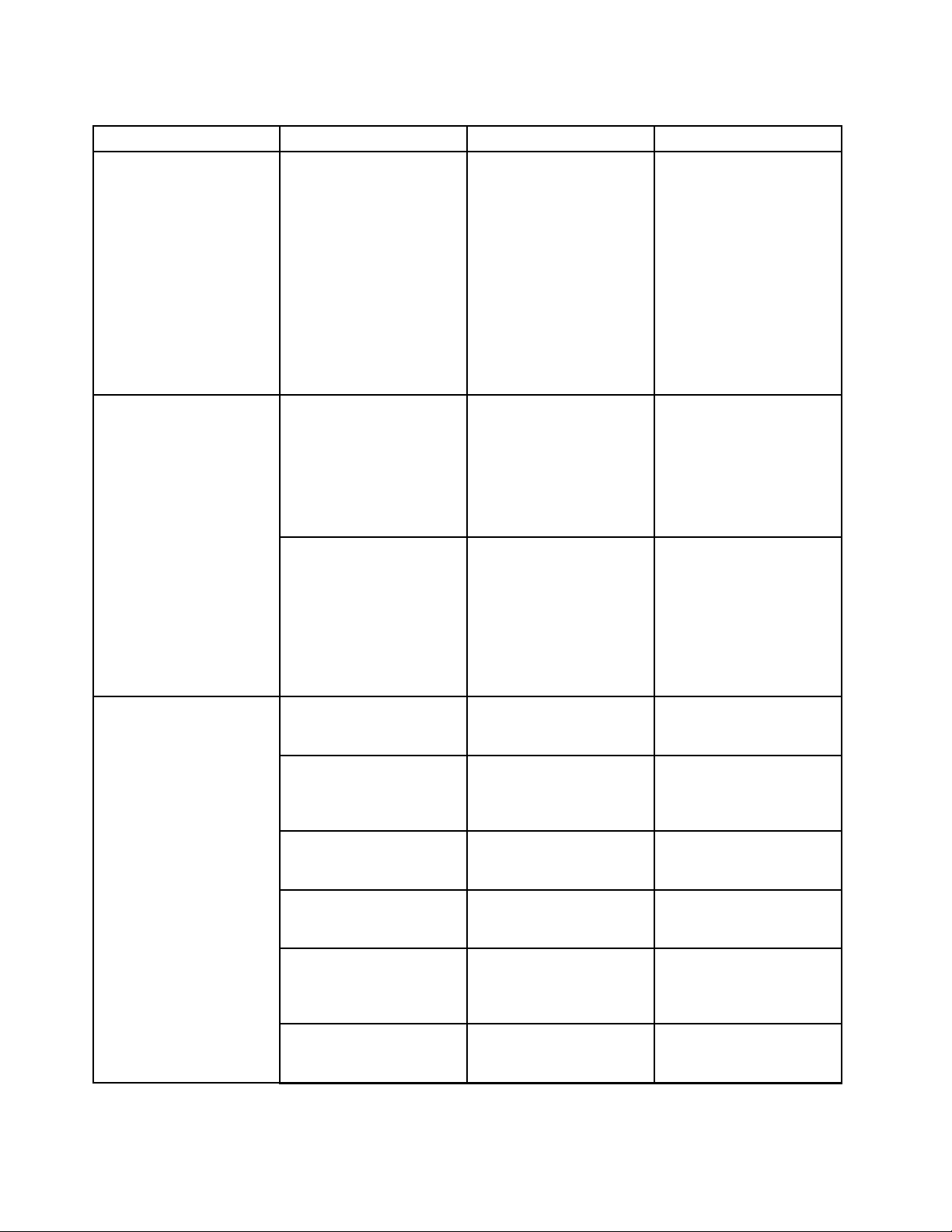
Таблица3.ЕлементиотменютоSecurity(продължение)
ЕлементнаменютоЕлементнаподменюто
MemoryProtectionExecutionPrevention•Disabled
Virtualization
I/OPortAccess
IntelVirtualization
Technology
или
AMD(TM)Virtualization
Technology
IntelVT-dFeature
(функциятаеналична
самозамикропроцесори
наIntel)
EthernetLAN•Disabled
WirelessLAN•Disabled
Bluetooth•Disabled
USBPort
MemoryCardSlot
IntegratedCamera
Стойност
•Enabled
•Disabled
•Enabled
•Disabled
•Enabled
•Enabled
•Enabled
•Enabled
•Disabled
•Enabled
•Disabled
•Enabled
•Disabled
•Enabled
Коментари
Някоикомпютърни
вирусиичервеи
причиняватпрепълване
набуферитенапаметта.
КатоизберетеEnabled,
можетедазащитите
компютърасрещуатаки
оттакивавирусии
червеи.Акоустановите,
чепрограматанесе
изпълняваправилнослед
избираненаEnabled,
изберетеDisabledи
нулирайтенастройката.
АкоизберетеEnabled,
VirtualMachineMonitor
(VMM)можедаизползва
възможноститеза
допълнителенхардуер,
предоставениот
Intel/AMDVirtualization
Technology.
IntelVT -dесъкращение
наIntelVirtualization
TechnologyзаDirected
I/O.Когатоопцията
еактивирана,VMM
можедаизползва
инфраструктуратана
платформатазаI/O
виртуализация.
АкоизберетеEnabled,
можедаизползвате
EthernetLANустройства.
АкоизберетеEnabled,
можетедаизползвате
устройствазабезжична
LAN.
АкоизберетеEnabled,
можетедаизползвате
Bluetoothустройства.
АкоизберетеEnabled,
можетедаизползвате
USBсъединителите.
АкоизберетеEnabled,
можетедаизползвате
гнездотозакартис
памет.
АкоизберетеEnabled,
можетедаизползвате
вграденатакамера.
72Ръководствотозапотребителя
Page 89

Таблица3.ЕлементиотменютоSecurity(продължение)
ЕлементнаменютоЕлементнаподменюто
Microphone•Disabled
Anti-Theft
SecureBoot
Computrace
SecureBoot
Стойност
•Enabled
•Enabled
•Disabled
•PermanentlyDisabled
•Disabled
•Enabled
Коментари
АкоизберетеEnabled,
можетедаизползвате
микрофони(вграден,
външенилиотвходна
аудиолиния).
Активираилидеактивира
интерфейсанаUEFI
BIOSзаактивиране
наComputrace
модула.Computrace
допълнителнауслугаза
наблюдениеотAbsolute
Software.
Забележка:Ако
зададетеактивирането
наComputraceмодулана
PermanentlyDisabled,
нямадаможете
даактивиратетази
настройкаотново.
Активиранеили
деактивиранена
функциятаUEFISecure
Boot.
ИзберетеEnabled,
задапредотвратите
неоторизирани
операционнисистеми
дасеизпълняватпо
временазареждане.
ИзберетеDisabled,за
дапозволитенавсички
операционнисистемида
сеизпълняватповреме
назареждане.
Акоактивиратережима
SecureBoot,следните
настройкинаелементив
менютоStartupсъщоще
сепроменятавтоматично:
1.Настройката
UEFI/LegacyBoot
щесепроменина
UEFIOnly.
2.НастройкатаCSM
Supportщесе
променинаNo.
Забележка:Този
елементезададен
наDisabledпо
подразбиране,когато
OSOptimizedDefaults
Г лава5.Разширеноконфигуриране73
Page 90

Таблица3.ЕлементиотменютоSecurity(продължение)
ЕлементнаменютоЕлементнаподменюто
PlatformMode
SecureBootMode•StandardMode
ResettoSetupMode
Стойност
•UserMode
•SetupMode
•CustomMode
Коментари
вменютоRestartе
зададенонаDisabled.
Тозиелементе
зададеннаEnabled
поподразбиране,когато
OSOptimizedDefaultsе
зададенонаEnabled.
Задаваработниярежим
насистемата.
Задаваненарежимна
SecureBoot.
Тазиопциясеизползва
заизчистваненатекущия
ключзаплатформаи
поставяненакомпютъра
вSetupMode.Можеда
инсталиратесобствен
ключнаплатформаи
даперсонализирате
базиданнисподписи
зазащитенозареждане
SecureBootвSetup
Mode.
SecureBootmodeще
бъдезададеннаCustom
Mode.
RestoreFactoryKeysТазиопциясеизползва
завъзстановяване
навсичкиключовеи
сертификативбазите
даннинаSecureBootдо
фабричнитенастройки
поподразбиране.
Всичкиперсонализирани
настройкинаSecure
Bootщебъдатизтрити,а
ключътпоподразбиране
наплатформатащебъде
възстановензаеднос
оригиналнитебазиданни
сподписи,включително
сертификатзаWindows
8.1.
МенюStartup
Задапроменитенастройкитезастартираненакомпютъра,изберетеразделаStartupотменютона
ThinkPadSetup.
Внимание:
•Следкатопроменитестартоватапоследователност,уверетесе,честеизбралиправилното
устройствоповременаоперациязакопиране,записванеилиформатиране.Впротивенслучайе
възможноданнитевидасеизтриятилиподменят .
74Ръководствотозапотребителя
Page 91

•АкоизползватешифрованетонаустройствасBitLocker,нетрябвадапроменятестартовата
последователност.ШифрованетонаустройствасBitLockerзаключвакомпютърасрещу
стартиране,когатооткриепромянанастартоватапоследователност .
Задапроменитестартоватапоследователноствременно,такачекомпютърътдасестартираот
желанотоустройство,направетеследното:
1.Изключетекомпютъра.
2.Включетекомпютъра.Когатобъдепоказанекранътслогото,натиснетеклавишаF12.
3.Изберетеустройството,откоетоискатекомпютърътдасестартира.
Забележка:МенютоBootщесепокаже,акокомпютърътнеможедасестартираотнитоедно
устройствоилиоперационнатасистеманеможедасеоткрие.
Таблицатапо-долуизброяваелементитеотменютоStartup.Стойноститепоподразбиранесав
получер.Елементитеотменютоможедасепроменятбезуведомяване.Взависимостотмодела
стойносттапоподразбиранеможедасеразличава.
Забележка:Елементитенаменюто,коитосепоказватнавашиякомпютър,можедаизглеждат
малкопо-различнооттезивтаблицатапо-долу.
Таблица4.ЕлементиотменютоStartup
Елементнаменюто
Boot
NetworkBoot
UEFI/LegacyBoot
Стойност
•USBCD
•USBFDD
•ATAHDD0
•USBHDD
•PCILAN-xxxxxxxxxx
•PCILAN
•USBCD
•USBFDD
•ATAHDD0
•USBHDD
•PCILAN
•Both
–UEFI/LegacyBootPriority
–UEFIFirst
–LegacyFirst
•UEFIOnly
•LegacyOnly
CSMSupport(заUEFIOnly)
•Yes
•No
Коментари
Изберетеустройствотоза
стартиране,когатонатиснете
бутоназастартиране,зада
включитекомпютъра.
Изберетеустройствотоза
стартиране,когатокомпютърътсе
събуждаотLAN.Акофункцията
PCILANеактивирана,мрежовият
администраторможедавключи
всичкикомпютривдаденаLAN
мрежаотдалеченоспомощта
насофтуерзауправлениена
мрежата.
Изборнавъзможностза
стартираненасистемата.
•Both:Изберетеприоритетна
опциитезазарежданемежду
UEFIиLegacy.
•UEFIOnly:Систематащесе
стартираотоперационната
системасактивиранUEFI.
•LegacyOnly:Системата
щесестартираотвсяка
операционнасистема,различна
отоперационнатасистемас
активиранUEFI.
Забележка:АкоизберетеUEFI
Only,компютърътнеможе
Г лава5.Разширеноконфигуриране75
Page 92
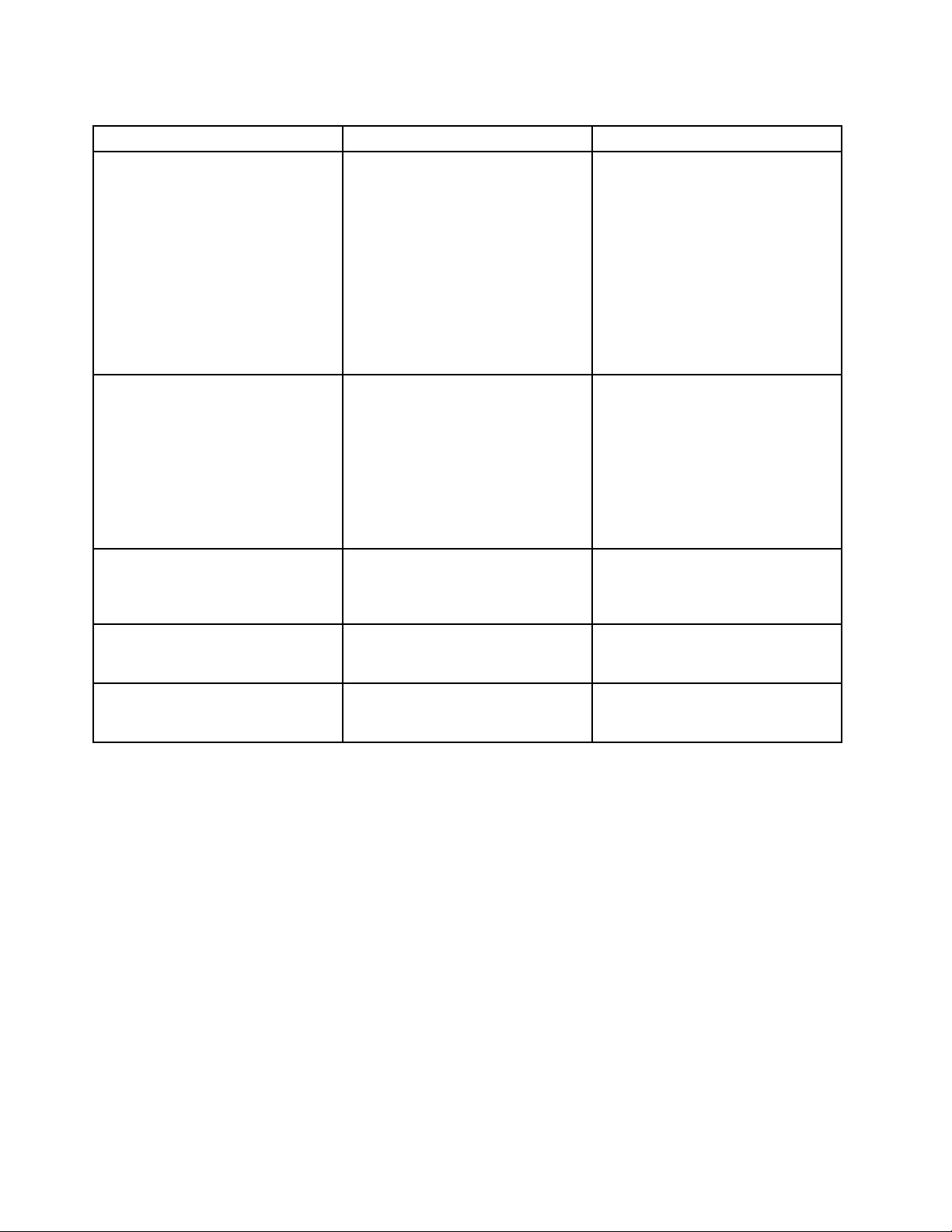
Таблица4.ЕлементиотменютоStartup(продължение)
Елементнаменюто
BootMode
OptionKeyDisplay
BootDeviceListF12Option
BootOrderLock
Стойност
•Quick
•Diagnostics
•Disabled
•Enabled
•Disabled
•Enabled
•Disabled
•Enabled
Коментари
дасестартираотустройства
застартиране,коитонямат
операционнасистемасактивиран
UEFI.
Модулътзаподдръжкана
съвместимост(CSM)енеобходим
застартираненанаследената
операционнасистема.Ако
изберетеUEFIOnly,CSMSupport
еизбираема.АкоизберетеBoth
илиLegacyOnly,CSMSupportне
еизбираема.
ЕкранповременаPOST:
•Quick:Показвасеекранътс
емблематанаThinkPad.
•Diagnostics:Показватсе
текстовисъобщения.
Забележка:Можетедавлезетев
режимDiagnosticикатонатиснете
EscповременаPOST.
АкоизберетеопциятаDisabled,
съобщението“T ointerruptnormal
startup,pressEnter.”нямадасе
покажеповременаPOST.
АкоизберетеEnabled,клавишът
F12серазпознаваисепоказва
прозорецътнаменютоBoot.
АкоизберетеопциятаEnabled,
редътнаприоритетазастартиране
езаключензабъдещоползване.
МенюRestart
ЗадаизлезетеотпрограматаThinkPadSetupидарестартиратекомпютъра,изберетеRestartот
менютонаThinkPadSetup.
Показватсеследнитеелементиотподменю:
•ExitSavingChanges:Записваненапроменитеирестартираненакомпютъра.
•ExitDiscardingChanges:Отмянанапроменитеирестартираненакомпютъра.
•LoadSetupDefaults:Възстановяваненафабричнитенастройкипоподразбиране.
Забележка:РазрешетеOSOptimizedDefaults,задасепокриятизискваниятазасертификация
наWindows8илиWindows10.Когатопроменитетазинастройка,сепроменятавтоматично
някоидругинастройки,катонапримерCSMSupport,UEFI/LegacyBoot,SecureBootиSecure
RollBackPrevention.
•DiscardChanges:Беззаписваненапромените.
•SaveChanges:Записваненапромените.
76Ръководствотозапотребителя
Page 93

ОбновяваненаUEFIBIOS
Когатосевключвакомпютърът,UEFIBIOSепърватапрограма,коятосестартира.UEFIBIOS
инициализирахардуернитекомпонентиизареждаоперационнатасистемаидругипрограми.
МожедаобновитеUEFIBIOS,катостартиратекомпютъраотоптичендискзафлашобновяване
илипрограмазафлашобновяване,коятоможедасеизпълнявавсредатанаWindows.Когато
инсталиратеновапрограма,драйвернаустройствоилихардуер,можедабъдетеинформирани,че
трябвадаобновитеUEFIBIOS.
ЗаинструкцииотноснообновяванетонаUEFIBIOSотидетена:
http://www.lenovo.com/ThinkPadDrivers
Използваненауправлениетонасистемата
Тазитемаепредназначенапредимнозамрежовитеадминистратори.
Вашияткомпютъресъздадензалесноуправление,такачедаможетедапренасочитеповече
ресурсикъмпо-доброизпълнениенабизнесцелите.
Товалесноуправлениевидававъзможностдаработитеотдалеченосклиентскикомпютрипосъщия
начин,кактоработитесвашиякомпютър,катонапримердаизпълняватевключваненаклиентски
компютър,форматираненатвърддискилиSSDустройствоиинсталираненапрограма.
Следкатокомпютърътеконфигурираниработи,можетедагоуправлявате,катоизползвате
софтуераифункциитезауправление,коитовечесавграденивклиентскиякомпютъримрежата.
DesktopManagementInterface
UEFIBIOSнакомпютъраподдържаинтерфейс,нареченSystemManagementBIOS(SMBIOS)Reference
Specification.SMBIOSпредоставяинформациязахардуернитекомпонентинакомпютъра.UEFIBIOS
носиотговорностзапредоставянетонаинформациязасебесиизаустройстватанадъннатаплатка.
ТазиспецификациядокументирастандартитезаполучаваненадостъпдотазиинформациянаBIOS.
PrebooteXecutionEnvironment
ТехнологиятаPrebooteXecutionEnvironment(PXE)правикомпютърапо-лесноуправляем,като
позволявастартиранетомуотсървър.Компютърътподдържафункциитенаперсоналниякомпютър,
коитосеизискватотPXE.Например,сподходящатаLANкартакомпютърътможедасестартира
отPXEсървъра.
Забележка:ФункциятаRemoteInitialProgramLoad(RIPLилиRPL)неможедасеизползвас
компютъра.
WakeonLAN
Мрежовиятадминистраторможедавключикомпютъротконзолазауправление,катоизползва
функциятаWakeonLAN.
КогатофункциятаWakeonLANеактивирана,многооперации,катонапримерпрехвърляненаданни,
обновяваненасофтуерифлашобновяваненаUEFIBIOS,могатдасеизвършватотдалечено
безотдалеченообслужване.Тозипроцеснаобновяванеможедасеизвършиследстандартното
работновремеилипрезуикендите,такачеданесепрекъсваработатанапотребителитеиданесе
ограничаватрафикътмеждулокалнитемрежи.Спестявавремеиповишавапродуктивността.
Забележка:АкокомпютърътевключенчрезфункциятаWakeonLAN,тойсестартира,катоследва
последователносттанаNetworkBoot.
Г лава5.Разширеноконфигуриране77
Page 94

AssetIDEEPROM
AssetIDEEPROMсъдържаинформацияотноснокомпютърнатаконфигурацияисерийнитеномерана
важнитекомпоненти.Наличнисасъщотакамножествопразниполета,къдетоможетедазаписвате
информациязакрайнитепотребителивмрежата.
Настройваненафункциитезауправление
Задапозволитенамрежовадминистратордауправляваотдалеченокомпютъра,задайтеследните
функциизауправлениенасистематавпрограматаThinkPadSetup:
•WakeonLAN
•ПоследователностнаNetworkBoot
•Флашобновление
Забележка:Акоезададенапаролананадзорник,щесеналожидаявъведете,когатостартирате
програматаThinkPadSetup.
АктивиранеилидеактивираненафункциятаWakeonLAN
КогатофункциятаWakeonLANеактивиранаикомпютърътесвързанкъмлокалнамрежа,мрежовият
администраторможедастартиракомпютъраотдалеченоотконзолазауправлениеспомощтана
програмазаотдалеченоуправлениенамрежата.
ЗадаактивиратеилидеактивиратефункциятаWakeonLAN,направетеследното:
1.СтартирайтепрограматаThinkPadSetup.Вж.“ИзползваненапрограматаThinkPadSetup”на
страница63.
2.ИзберетеConfig➙Network.ПоказвасеподменютоNetwork.
3.ИзберетесъответнатаопциязафункциятаWakeonLAN.
4.НатиснетеклавишаF10зазаписиизход.
ОпределянепоследователносттанаNetworkBoot
КогатокомпютърътизползваLANзаизлизанеотрежимназаспиване,тойсестартираот
устройството,указановменютоNetworkBoot,следкоетоследвасписъказастартираневменюто
Boot.
ЗадаопределитепоследователносттанаNetworkBoot,направетеследното:
1.СтартирайтепрограматаThinkPadSetup.Вж.“ИзползваненапрограматаThinkPadSetup”на
страница63.
2.ИзберетеStartup➙NetworkBoot.Показвасесписъкътсустройствазастартиране.
3.Изберетеустройствозастартиране,задамузададетенай-високприоритет .
4.НатиснетеклавишаF10зазаписиизход.
Забележка:МожеданатиснетеклавишаF9,задавъзстановитефабричнитенастройкипо
подразбиране.
Проверканаизискваниятазафлашобновявания
Мрежовадминистраторможедаобновявапрограмитенакомпютъраотконзолазауправление,
акосаизпълнениследнитеусловия:
•КомпютъръттрябвадасестартирачрезLANмрежа.
•КомпютъръттрябвадаработивPXE.
78Ръководствотозапотребителя
Page 95

•Т рябвадаеинсталиранапрограмазауправлениенамрежатанакомпютъранамрежовия
администратор.
Г лава5.Разширеноконфигуриране79
Page 96

80Ръководствотозапотребителя
Page 97

Глава6.Предотвратяваненапроблеми
ПоддръжкатаеважначастотпритежаванетонапреносимкомпютърThinkPad.Справилнитегрижи
можетедаизбегнетечестосрещанипроблеми.Г лаватапредоставяинформация,коятоможедави
помогнедаподдържатебезпроблемнатаработанакомпютъра.
•“Общисъветизапредотвратяваненапроблеми”настраница81
•“Проверканаактуалносттанадрайверите”настраница82
•“Полаганенагрижизавашиякомпютър”настраница83
Общисъветизапредотвратяваненапроблеми
Тазитемапредоставяследнитесъвети,коитощевипомогнатдапредотвратитепроблемис
компютъра:
•ПроверявайтепериодичнокапацитетанатвърдиядискилиSSDустройството.Акотвърдият
дискилиSSDустройствотосепрепълни,операционнатасистемаWindowsщесезабавииможе
давъзникнатгрешки.
ЗадапроверитекапацитетанатвърдиядискилиSSDустройството,направетеследното:
–Windows7:ЩракнетевърхуСтарт➙Компютър.
–Windows8.1:ОтворетефайловиямениджърищракнетевърхуКомпютър.
–Windows10:ОтворетефайловиямениджърищракнетевърхуТозикомпютър.
•Редовноизпразвайтекошчето.
•ИзползвайтередовноинструментзадефрагментираненатвърдиядискилиSSDустройството,за
даподобритетърсенетонаданниивреметозачетене.
•Задаосвободитемястонадиска,деинсталирайтенеизползванитепрограмииприложения.
Забележка:Можесъщотакадапотърситезапрограмнодублиранеилиприпокриващисеверсии.
•Изчистетепапките“Входящи”,“Изпратено”и“Кошче”навашияимейлклиент.
•Архивирайтеданнитесипоневеднъжседмично.Акоразполагатескритичниданни,еподходящо
даизвършватеежедневноархивиране.Lenovoпредлагамногоопциизаархивиране,наличнина
компютъра.Презаписваемитеоптичниустройствасаналичнизаповечетомашиниисеинсталират
лесно.
•Планирайтеоперациизавъзстановяваненасистематазапериодичносъздаваненамоментна
снимканасистемата.Заповечеинформацияотносновъзстановяванетонасистематавж.Г лава8
“Общпрегледнавъзстановяването”настраница105
•ОбновявайтедрайверитенаустройстватаиUEFIBIOS,когатоенеобходимо.
•Създайтепрофилнамашинатанаhttp://www.lenovo.com/support,задаполучаватеактуална
информацияотноснотекущитедрайвериикорекции.
•Получавайтеактуалнаинформацияотноснодрайверитенаустройстватазахардуер,койтонесе
произвеждаотLenovo.Препоръчителноедапрочетебележкитепоизданиетосинформацияза
драйверанададеноустройство,предидагообновите,заданаучитезанеговатасъвместимост
илипознатипроблеми.
•Съхранявайтекнигасрегистри.Записитемогатдавключватосновнихардуерниилисофтуерни
промени,обновяваниянадрайвери,малкипроблеми,коитостесрещали,кактоирешениетона
тезипроблеми.
.
©CopyrightLenovo2014,2016
81
Page 98

•Аконякогаенеобходимодаизпълнитевъзстановяваненакомпютъра,задавърнете
предварителноинсталиранотосъдържаниенамашината,евъзможноследнитесъветидасави
отполза:
–Премахнетевсичкивъншниустройства,катонапримерпринтера,клавиатуратаит.н.
–Уверетесе,чебатериятаезареденаичекомпютърътесвързанкъмзахранванетоспроменлив
ток.
–ОтворетеThinkPadSetup,следкоетозаредетенастройкитепоподразбиране.
–Рестартирайтекомпютъра,следкоетостартирайтеоперациятаповъзстановяване.
–Акокомпютъраизползвадисковекатоносителизавъзстановяване,непремахвайтедискаот
устройството,докатонеполучитеподканадагонаправите.
•ЗапредполагаемипроблемиствърдиядискилиSSDустройствотовж.“Диагностициранена
проблеми”настраница87
центъразаподдръжканаклиенти.Акокомпютърътнесестартира,изтеглетефайловетеза
създаваненастартовносителзасамодиагностикаотhttp://www.lenovo.com/hddtest.Стартирайте
тестаизапишетевсичкисъобщенияиликодовенагрешки.Акотестътвърнекодовенагрешкиили
съобщениязаотказ,обадетесенацентъразаподдръжканаклиентискодоветеилисъобщенията
икомпютърапредсебеси.Щеполучитедопълнителносъдействиеоттехник.
•Акоенеобходимо,можетедаоткриетеинформациязаконтактзацентъразаподдръжкана
клиентизавашатастранаилирегионна:http://www.lenovo.com/support/phone.Когатосеобаждате
нацентъразаподдръжканаклиенти,пригответетипамоделнамашинатаисерийнияномери
бъдетепредкомпютъра.Същотакаакокомпютърътпоказвакодовенагрешки,еотползада
запазитеекранасгрешкатаотворенилидазапишетесъобщенията.
иизпълнетедиагностичентестзаустройството,предидасеобадитев
Проверканаактуалносттанадрайверите
Драйверитезаустройствасапрограми,коитосъдържатинструкциизаоперационнатасистема
относно“работата”сопределенхардуеренкомпонент .Всекихардуеренкомпонентнакомпютъра
разполагасъссвойспецифичендрайвер.Акодобавитеновхардуеренкомпонент,енеобходимо
операционнатасистемадаполучиинструкциизаработаснего.Следкатоинсталиратедрайвера,
операционнатасистемаможедаразпознаехардуерниякомпонентидаразберекакдагоизползва.
Забележка:Тъйкатодрайверитесапрограми,катовсекидругфайлнакомпютъратемогатдасе
повредятиможеданеработятправилно,аковъзникнеповреда.
Невинагиенеобходимодаизтеглятенай-новитедрайвери.Въпрекитоватрябвадаизтеглите
най-новиядрайверзададенкомпонент ,акозабележитенискапроизводителностотнегоилиако
добавитеновкомпонент.Такаможетедаизключитедрайверакатовъзможнапричиназапроблема.
Изтегляненанай-новитедрайвериотуебсайта
МожетедаизтеглитеиинсталиратеобновенитедрайверинаустройстваотуебсайтанаLenovo,като
направитеследното:
1.Посететеhttp://www.lenovo.com/ThinkPadDrivers.
2.Изберетезаписазакомпютъраси,следкоетоследвайтеинструкциитенаекрана,заизтеглитеи
инсталиратенеобходимиясофтуер.
Изтегляненанай-новитедрайвериспомощтанаSystemUpdate
ПрограматаSystemUpdateпомагазаподдържаненасофтуеранакомпютъраактуален.Пакетитеза
обновяванесесъхраняватвсървъритенаLenovoимогатдасеизтеглятотуебсайтазаподдръжка
наLenovo.Пакетитезаобновяванеможедасъдържатприложения,драйверинаустройства,
обновлениязаUEFIBIOSисофтуерниактуализации.КогатопрограматаSystemUpdateсесвърже
суебсайтазаподдръжканаLenovo,тяавтоматичноразпознаватипанамашинатаимоделана
82Ръководствотозапотребителя
Page 99

компютъра,инсталиранатаоперационнасистемаиезиканаоперационнатасистема,задаопредели
каквиобновлениясаналичнизакомпютъра.СледтовапрограматаSystemUpdateпоказвасписъкс
пакетисобновленияиопределявсякообновлениекатокритично,препоръчителноилипожелание,
задаможетедаразберетеприоритетаму.Виерешаватекоиобновлениядасеизтеглятиинсталират.
Следкатоизберетежеланитепакетисобновления,програматаSystemUpdateавтоматичноизтегляи
инсталираобновленията,бездаенеобходимаповеченамесаотвашастрана.
ПрограматаSystemUpdateеинсталиранапредварителнонавашиякомпютъриеготоваза
изпълнение.Единственотонеобходимоусловиеедаиматеактивнавръзкакъминтернет.Можете
дастартиратепрограматаръчноилидаизползватефункциятазапланиране,задаактивирате
програматазаавтоматичнотърсененаобновлениянаопределениинтервали.Припланирането
наобновлениятаможетесъщотакадаукажететърсенепоприоритет(критични,критичнии
препоръчителнииливсичкиобновления),такачесписъкътзаизбордасъдържасамоонезитипове
обновления,коитовиинтересуват.
ЗаповечеинформацияотносноначинанаизползваненаSystemUpdateпрегледайтесистематаза
помощнаинформациянапрограмата.
Полаганенагрижизавашиякомпютър
Въпреки,чекомпютърътесъздадендафункциониранадеждновнормалнаработнасреда,е
необходимодаизползватездравразумприборавенетоснего.Катоследватеважнитесъветивтази
тема,щесевъзползватеизабавляватемаксималносвашиякомпютър.
Внимавайтекакикъдеработите
•Съхранявайтеопаковъчнитематериалинанедостъпнизадецаместа,задапредотвратитериска
отзадушаванеспластмасовиторбички.
•Дръжтекомпютърадалечотмагнити,активиранимобилнителефони,електроуредиили
високоговорители(наповечеот13смили5инча).
•Избягвайтеизлаганетонакомпютъранаекстремнитемператури(под5°C/41°Fилинад35°C/95°F).
•Някоиуреди,катоопределенипреносиминастолнивентилаториилиочистителинавъздух,
могатдапроизвеждатнегативнийони.Акокомпютъреблизодоподобенуредиеизложенза
продължителенпериодотвременавъздух,съдържащотрицателнийони,можеданатрупа
електростатичензаряд.Подобензарядможедасеразредипрезръцетеви,когатодопрете
клавиатуратаилидругичастинакомпютъра,иличрезсъединителитенасвързанитекъм
компютъравходно-изходниустройства.Въпрекичетозиелектростатиченразряд(ESD)е
обратнотонаразрядоттялотоилидрехитевикъмкомпютъра,тойносисъщиярискзаповреда
накомпютъра.
Компютърътвиеразработенипроизведентака,чедасеминимизиратефектитеотелектростатичен
разряд.ЕлектростатичензаряднадопределенонивообачеможедаувеличирискаотESD.
Следователно,когатоизползватекомпютърасиблизодоуред,койтоможедапроизвежданегативни
йони,обърнетеспециалновниманиенаследното:
•Избягвайтепрякотоизлаганенакомпютъравинавъздухотуред,койтоможедапроизвежда
негативнийони.
•Пазетекомпютъраиперифернитеустройстваколкотосеможепо-далечеотподобниуреди.
•Къдетоевъзможно,заземетекомпютъраси,задаулеснитебезопасноторазрежданена
електростатичнизаряди.
Забележка:Невсичкиподобниуредипроизвеждатзначителенелектростатичензаряд.
Г лава6.Предотвратяваненапроблеми83
Page 100

Бъдетевнимателникъмкомпютъраси
•Избягвайтедапоставятепредмети(включителнохартия)междудисплеяиклавиатуратаили
опоратазакитки.
•Непреобръщайтекомпютъра,докатозахранващиятадаптерзапроменливтокесвързанснего.
Товаможедаповредищепселанаадаптера.
Носетеправилнокомпютъраси
•Предидапреместитекомпютъра,премахнетевсичкиносители,изключетесвързанитеустройства
иоткачетекабелите.
•Когатовдигатеотворениякомпютър,годръжтезадъното.Невдигайтеинедръжтекомпютъра
сизадисплея.
Бораветеправилносносителитеиустройствата
•КогатоинсталиратетвърддискилиSSDустройство,следвайтеинструкциите,предоставенис
оборудването,иприлагайтенатисквърхуустройствотосамокъдетоенеобходимо.
•Изключетекомпютъра,акоподменятетвърдиядискилиSSDдиска.
•СледкатоподменитетвърдиядискилиSSDустройството,поставетеотновокапаканагнездото
наустройството.
•Съхранявайтевъншнитеисменяемитетвърдидисковеилиоптичниустройствавподходящи
контейнериилиопаковки,когатонесеизползват.
•Предидаинсталиратенякоеотследнитеустройства,докоснетеметалнамасаилизаземенметален
обект.Тованамалявастатичнияелектрическизаряднатялотови.Статичнотоелектричествоможе
даповредиустройството.
–Модулпамет
–Картаспамет,катонапримерSDкарта,SDHCкарта,SDXCкартаиMultiMediaCard
Забележка:Невсичкипосочениустройствасавключенивкомпютъра.
•Припрехвърляненаданникъмилиотфлашкартовносител,катонапримерSDкарта,не
поставяйтекомпютъраврежимназаспиванеилихибернация,предипрехвърлянетонаданнида
завърши.Акотовасеслучи,томожедапричиниповрединавашитеданни.
Предпазливостпризадаванетонапароли
•Помнетепаролитеси.Акозабравитепаролатананадзорникилизатвърддиск,Lenovoнямадая
нулираиевъзможнодасеналожидаподменитедъннатаплатка,твърдиядискилиSSDдиска.
Регистрираненавашиякомпютър
•РегистрирайтевашиякомпютърThinkPadвLenovoнаадресhttp://www.lenovo.com/register.За
повечеинформациявж.“Регистрираненакомпютъра”настраница17.
Немодифицирайтекомпютъраси
•СамооторизирансервизентехникзаThinkPadтрябвадаразглобяваипоправякомпютъра.
Почистваненакапаканакомпютърави
Периодичнопочиствайтекомпютъраси,катонаправитеследното:
1.Подгответесмесотслабпочистващпрепаратзакухненскаупотреба.Почистващиятпрепаратне
трябвадасъдържаабразивнапудраилисилнихимикаликатокиселиниилиоснови.Използвайте
петчастиводаиедначастпрепарат .
2.Попийтеразтворенияпрепаратсгъба.
84Ръководствотозапотребителя
